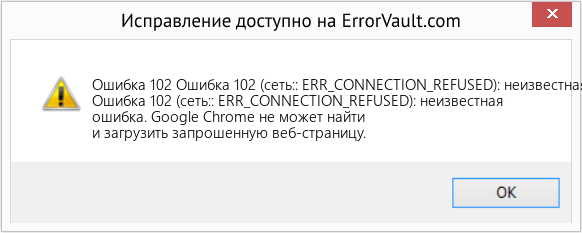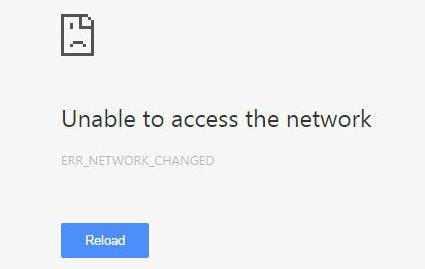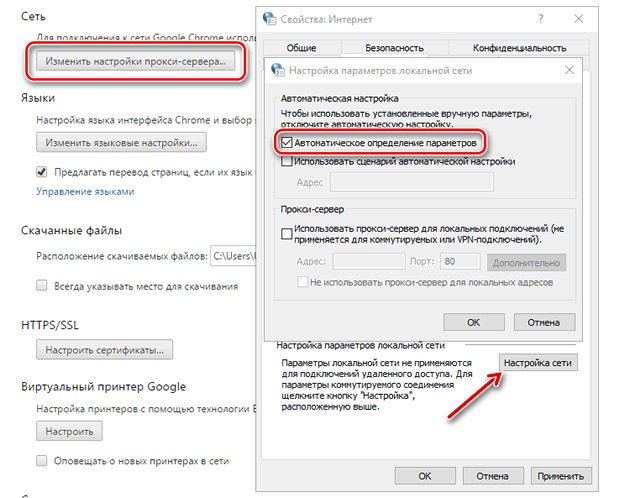Ошибка с кодом 102 — ERR CONNECTION REFUSED может появиться по разным причинам и во многих браузерах. В этой статье будут разобраны универсальные способы исправления, которые подходят для Google Chrome, Opera, Яндекс Браузера и остальных веб-обозревателей, включая телефоны на Андроиде.
В переводе на русский язык сбой означает «в соединении отказано». Как с ним бороться, поговорим ниже.
Содержание статьи
- Проверка работоспособности сайта
- Перезагрузка роутера
- Время и дата
- Проверьте настройки Брандмауэра
- Стабильность интернет-подключения
- Очистка DNS и кэша
- Изменение параметров DNS
- Параметры прокси
- Отключение расширений
- Переустановка веб-обозревателя
- Использование VPN
- Настройки маршрутизатора и прошивка
- Файл hosts
- Освобождение памяти
- Операционная система
- Дополнительные способы
- Смотрите видео по теме
- Комментарии пользователей
Проверка работоспособности сайта
Зачастую сбой связан с наличием проблем на стороне ресурса, который вы пытаетесь открыть. Поэтому первым делом необходимо проверить, не работает только один сайт или все.
Попробуйте зайти на другой веб-ресурс, если ошибка err connection refused появится снова, то скорее всего неисправность находится на вашей стороне.
В противном случае дождитесь пока разработчики исправят проблему. Обычно работоспособность популярных ресурсов восстанавливается очень быстро.
Перезагрузка роутера
В качестве основного метода решения предлагаю выключить маршрутизатор и затем снова включить. Это первая рекомендация, которую дает каждый провайдер при подозрении на неисправность подключения.
Для достижения максимального эффекта выключите роутер на 5-10 минут и затем снова включите.
Не гарантирую, что это даст положительный результат. Но стоит попробовать.
Время и дата
Обычно из-за неправильных настроек не работают все ресурсы без исключений. Если вы столкнулись именно с этим, то убедитесь, что время и дата на компьютере имеют правильный формат.
Проверьте настройки Брандмауэра
Иногда встроенный брандмауэр или антивирусная программа блокирует веб-ресурсы. В качестве решения err connection refused предлагаю отключить брандмауэр и антивирус или добавить нужный сайт в список исключений из проверки.
- С помощью «Win+S» запустите строку поиска и введите «брандмауэр».
- В левом меню переместитесь в раздел «Включение и отключение брандмауэра».
- Отключите все имеющиеся опции.
Если настройками управляет антивирус, то отобразится соответствующее уведомление. Тогда нужно зайти в панель настроек защитного ПО и произвести необходимые изменения.
Также некоторые антивирусы, такие как Dr Web, умеют анализировать зашифрованные соединения (сайты, использующие протокол HTTPS). Поэтому если некоторые ресурсы не открываются, проверьте этот момент, активируйте или наоборот деактивируйте эту опцию.
Стабильность интернет-подключения
Также способствовать появлению сбоя err connection refused могут ошибки на стороне интернет-подключения.
Как это проверить:
- Войдите в командную строку, напишите tracert ok.ru (вместо «ok.ru» может указать любой другой сайт) и щелкните «Enter».
- Дождитесь окончания трассировки.
Обратите внимание на значения начальных этапов, это пункты от 1 до 8. Здесь не должно быть звездочек и сообщения о превышении интервала ожидания. Если они есть, то скорее всего проблема находится на стороне роутера или интернет провайдера.
Свяжитесь с технической поддержкой поставщика интернет-услуг для диагностики подключения.
Очистка DNS и кэша
Правильному отображению могут мешать кэшированные значения DNS и кэш браузера.
Для очистки воспользуйтесь следующим способом:
- В командной строке поочередно выполните команды, каждая из которых должна сопровождаться нажатием «Enter»:
- ipconfig /release
- ipconfig /renew
- ipconfig /flushdns
- netsh winsock reset
После того, как все будет сделано, перейдите в браузер и нажмите «CTRL+H». Воспользуйтесь пунктом «Очистить историю». Во отобразившемся окне перейдите в раздел «Дополнительно» выберите «Все время», отметьте имеющиеся пункты и щелкните «Удалить данные».
Подробнее о том, как очистить кэш в Яндекс Браузере.
Изменение параметров DNS
По умолчанию провайдер предоставляет свои адреса DNS серверов. Временами они могут работать со сбоями и вызывать ошибки, в том числе err connection refused. Поэтому попробуйте изменить их.
Для этого:
- Нажмите «Win+R», введите ncpa.cpl и щелкните «Ок».
- Правой мышкой щелкните по активному сетевому подключению и войдите в «Свойства».
- Найдите протокол «IP версии 4» и откройте «Свойства».
- Активируйте опцию «Использования следующих IP адресов DNS». В первой графе укажите «8.8.8.8» и во второй «8.8.4.4». Нажмите «Ок» для сохранения и закройте окна.
Таким образом был изменен стандартный DNS сервер на бесплатный гугловский. Это должно решить проблему.
Параметры прокси
Убедитесь, что у вас отключены специальные параметры для прокси сервера.
Для этого:
- Откройте окно «Выполнить» комбинацией «Win+R», введите inetcpl.cpl и затем «Ок».
- Переместитесь во вкладку «Подключения» и выберите «Настройку сети».
- Установите галочку рядом с пунктом «Автоматического определения параметров» и уберите ее с других. Щелкните «Ок».
Перезагрузите компьютер и посмотрите, есть ли результат.
Отключение расширений
Большое количество расширений, предоставляются не разработчиками браузера, а третьими лицами. Это значит, что нет реальной гарантии на их стабильную работу. В качестве решения err connection refused предлагаю отключить установленные дополнения.
Как это сделать в Google Chrome:
- Щелкните по иконке «Меню», наведите мышкой на «Дополнительные инструменты» и откройте «Расширения».
- Деактивируйте дополнения, перетащив ползунок в левую сторону.
- Осталось перезапустить веб-обозреватель, и проверить результат.
В других веб-обозревателях раздел расширений также находится в меню. Найти его должно быть несложно.
Переустановка веб-обозревателя
Как и любая другая программа, браузер никогда не будет работать полностью без ошибок. Сбой может возникнуть как при установке, так и в момент работы. И исправляется он с помощью периодических обновлений, но нет гарантии, что это точно даст положительный результат.
Самым эффективным решением сбоя err connection refused является полная переустановка веб-обозревателя. При этом сначала нужно удалить старую версию, используя программы деинсталляторы, например, Revo Uninstaller. И только потом устанавливать новую, скачанную с официального сайта.
Использование VPN
Некоторые ресурсы могут блокировать подключение. Обычно неисправность находится на стороне провайдера, но не всегда способен решить ее. В таком случае можно воспользоваться VPN сервисом, который способен обойти блокировку.
VPN бывают платные и бесплатные, предоставляются в виде программ и расширений. Например, в качестве бесплатных могу рекомендовать дополнение Browsec или приложение Windscribe.
При использовании приложения, не забудьте добавить его в список исключений антивируса.
Настройки маршрутизатора и прошивка
Если роутер работает в режиме 24/7, то не стоит исключать наличие проблем на его стороне. Поэтому для исправления ошибки err connection refused попробуйте выполнить сброс настроек. За это отвечает специальная маленькая кнопка «reset», которая находится на устройстве, рядом с кнопкой выключения. Найдите и нажмите на нее.
Также скачайте последнюю версию прошивки для вашей модели устройства с официального сайта и перепрошейте его. Это делается в панели опций, в которую можно войти по адресу http://192.168.0.1/, указав логин и пароль.
Например, на роутере TP-Link TL-WR940N нужно войти в раздел «Системные инструменты», далее в «Обновление встроенного ПО», выбрать скачанный файл прошивки и нажать «Обновить».
Местонахождения настроек зависит от производителя и модели устройства. Но принцип остается один.
Файл hosts
Иногда блокировать доступ к интернету или к определенным ресурсам может файл hosts. Даже если вы не изменяли содержимое файла hosts, это могли сделать вирусы. В первую очередь просканируйте компьютер на вирусы.
Затем пройдите по пути «C:WindowsSystem32driversetc» и откройте файл hosts с помощью блокнота. Удалите подозрительные стройки. Подробнее об этом я писал в статье про suspicious url.
Также можете [mask_link]загрузить оригинальный hosts по этой ссылке[/mask_link] и выполнить замену.
Освобождение памяти
Откройте диспетчер задач комбинацией «SHIFT+CTRL+ESC», переместитесь в раздел «Процессы» и посмотрите на значение загрузки памяти. Если значение близко к 100%, то скорее всего вы имеете дело с нехваткой оперативной памяти.
Рекомендую закрыть лишние вкладки, программы и остановить загрузки, или установить дополнительный модуль памяти.
Операционная система
Если используется старая операционная система, например, Windows XP, или новая, которая не обновлялась годами (имеется ввиду 5-10 лет), то возможно ошибка err connection refused появляется именно по этой причине.
Windows XP не способна работать с некоторыми типами сайтов использующими безопасный протокол HTTPS.
Для пользователей новых операционных систем предлагается выполнить обновление.
Дополнительные способы
- Проведите проверку диска. От его исправности зависит правильная работа Windows.
- Обновите драйвера устройств. Например, некорректная работа сетевого драйвера способна нарушить работоспособность интернет-подключения.
- Проверьте параметры роутера. Может быть включена опция ограничения доступа «Фильтрация MAC-адресов» к интернету для некоторых устройств или родительского контроля.
- Убедитесь, что сетевой кабель плотно подключен и не поврежден.
- Свяжитесь со своим Интернет-провайдером, поскольку не исключена поломка на его стороне.
Смотрите видео по теме
В этом видео разобрана другая ситуация, однако способы устранения сбоя идентичны. Рекомендую к просмотру.
| Номер ошибки: | Ошибка 102 | |
| Название ошибки: | Error 102 (net: : ERR_CONNECTION_REFUSED): Unknown error | |
| Описание ошибки: | Error 102 (net: : ERR_CONNECTION_REFUSED): Unknown error. Google Chrome is unable to find and load the requested webpage. | |
| Разработчик: | Google Inc. | |
| Программное обеспечение: | Google Chrome | |
| Относится к: | Windows XP, Vista, 7, 8, 10, 11 |
Обзор «Error 102 (net: : ERR_CONNECTION_REFUSED): Unknown error»
«Error 102 (net: : ERR_CONNECTION_REFUSED): Unknown error» часто называется ошибкой во время выполнения (ошибка). Программисты, такие как Google Inc., стремятся создавать программное обеспечение, свободное от этих сбоев, пока оно не будет публично выпущено. К сожалению, такие проблемы, как ошибка 102, могут быть пропущены, и программное обеспечение будет содержать эти проблемы при выпуске.
Ошибка 102 также отображается как «Error 102 (net: : ERR_CONNECTION_REFUSED): Unknown error. Google Chrome is unable to find and load the requested webpage.». Это распространенная ошибка, которая может возникнуть после установки программного обеспечения. В случае обнаруженной ошибки 102 клиенты могут сообщить о наличии проблемы Google Inc. по электронной почте или сообщать об ошибках. Затем Google Inc. исправляет эти дефектные записи кода и сделает обновление доступным для загрузки. Если есть запрос на обновление Google Chrome, это обычно обходной путь для устранения проблем, таких как ошибка 102 и другие ошибки.
«Error 102 (net: : ERR_CONNECTION_REFUSED): Unknown error» чаще всего может возникать при загрузке Google Chrome. Мы можем определить происхождение ошибок ошибки 102 во время выполнения следующим образом:
Ошибка 102 Crash — она называется «Ошибка 102», когда программа неожиданно завершает работу во время работы (во время выполнения). Если данный ввод недействителен или не соответствует ожидаемому формату, Google Chrome (или OS) завершается неудачей.
Утечка памяти «Error 102 (net: : ERR_CONNECTION_REFUSED): Unknown error» — ошибка 102 утечка памяти приводит к тому, что Google Chrome постоянно использует все больше и больше памяти, увяская систему. Потенциальные триггеры могут быть «бесконечным циклом», или когда программа выполняет «цикл» или повторение снова и снова.
Ошибка 102 Logic Error — логическая ошибка возникает, когда компьютер генерирует неправильный вывод, даже если пользователь предоставляет правильный ввод. Это связано с ошибками в исходном коде Google Inc., обрабатывающих ввод неправильно.
Google Inc. проблемы с Error 102 (net: : ERR_CONNECTION_REFUSED): Unknown error чаще всего связаны с повреждением или отсутствием файла Google Chrome. Как правило, решить проблему позволяет получение новой копии файла Google Inc., которая не содержит вирусов. Если ошибка Error 102 (net: : ERR_CONNECTION_REFUSED): Unknown error возникла в результате его удаления по причине заражения вредоносным ПО, мы рекомендуем запустить сканирование реестра, чтобы очистить все недействительные ссылки на пути к файлам, созданные вредоносной программой.
Распространенные проблемы Error 102 (net: : ERR_CONNECTION_REFUSED): Unknown error
Частичный список ошибок Error 102 (net: : ERR_CONNECTION_REFUSED): Unknown error Google Chrome:
- «Ошибка в приложении: Error 102 (net: : ERR_CONNECTION_REFUSED): Unknown error»
- «Недопустимая программа Win32: Error 102 (net: : ERR_CONNECTION_REFUSED): Unknown error»
- «Возникла ошибка в приложении Error 102 (net: : ERR_CONNECTION_REFUSED): Unknown error. Приложение будет закрыто. Приносим извинения за неудобства.»
- «К сожалению, мы не можем найти Error 102 (net: : ERR_CONNECTION_REFUSED): Unknown error. «
- «Отсутствует файл Error 102 (net: : ERR_CONNECTION_REFUSED): Unknown error.»
- «Ошибка запуска в приложении: Error 102 (net: : ERR_CONNECTION_REFUSED): Unknown error. «
- «Файл Error 102 (net: : ERR_CONNECTION_REFUSED): Unknown error не запущен.»
- «Ошибка Error 102 (net: : ERR_CONNECTION_REFUSED): Unknown error. «
- «Неверный путь к программе: Error 102 (net: : ERR_CONNECTION_REFUSED): Unknown error. «
Проблемы Google Chrome Error 102 (net: : ERR_CONNECTION_REFUSED): Unknown error возникают при установке, во время работы программного обеспечения, связанного с Error 102 (net: : ERR_CONNECTION_REFUSED): Unknown error, во время завершения работы или запуска или менее вероятно во время обновления операционной системы. Документирование проблем Error 102 (net: : ERR_CONNECTION_REFUSED): Unknown error в Google Chrome является ключевым для определения причины проблем с электронной Windows и сообщения о них в Google Inc..
Эпицентры Error 102 (net: : ERR_CONNECTION_REFUSED): Unknown error Головные боли
Заражение вредоносными программами, недопустимые записи реестра Google Chrome или отсутствующие или поврежденные файлы Error 102 (net: : ERR_CONNECTION_REFUSED): Unknown error могут создать эти ошибки Error 102 (net: : ERR_CONNECTION_REFUSED): Unknown error.
В первую очередь, проблемы Error 102 (net: : ERR_CONNECTION_REFUSED): Unknown error создаются:
- Поврежденные ключи реестра Windows, связанные с Error 102 (net: : ERR_CONNECTION_REFUSED): Unknown error / Google Chrome.
- Вирус или вредоносное ПО, повреждающее Error 102 (net: : ERR_CONNECTION_REFUSED): Unknown error.
- Error 102 (net: : ERR_CONNECTION_REFUSED): Unknown error ошибочно удален или злонамеренно программным обеспечением, не связанным с приложением Google Chrome.
- Другое программное приложение, конфликтующее с Error 102 (net: : ERR_CONNECTION_REFUSED): Unknown error.
- Google Chrome (Error 102 (net: : ERR_CONNECTION_REFUSED): Unknown error) поврежден во время загрузки или установки.
Продукт Solvusoft
Загрузка
WinThruster 2022 — Проверьте свой компьютер на наличие ошибок.
Совместима с Windows 2000, XP, Vista, 7, 8, 10 и 11
Установить необязательные продукты — WinThruster (Solvusoft) | Лицензия | Политика защиты личных сведений | Условия | Удаление
Исправление ошибки ERR CONNECTION REFUSED |
Ошибка ERR CONNECTION REFUSED и способы устранения
Ошибка с кодом 102 — ERR CONNECTION REFUSED может появиться по разным причинам и во многих браузерах. В этой статье будут разобраны универсальные способы исправления, которые подходят для Google Chrome, Opera, Яндекс Браузера и остальных веб-обозревателей, включая телефоны на Андроиде.
В переводе на русский язык сбой означает «в соединении отказано». Как с ним бороться, поговорим ниже.
Проверка работоспособности сайта
Зачастую сбой связан с наличием проблем на стороне ресурса, который вы пытаетесь открыть. Поэтому первым делом необходимо проверить, не работает только один сайт или все.
Попробуйте зайти на другой веб-ресурс, если ошибка err connection refused появится снова, то скорее всего неисправность находится на вашей стороне.
В противном случае дождитесь пока разработчики исправят проблему. Обычно работоспособность популярных ресурсов восстанавливается очень быстро.
Перезагрузка роутера
В качестве основного метода решения предлагаю выключить маршрутизатор и затем снова включить. Это первая рекомендация, которую дает каждый провайдер при подозрении на неисправность подключения.
Для достижения максимального эффекта выключите роутер на 5-10 минут и затем снова включите.
Не гарантирую, что это даст положительный результат. Но стоит попробовать.
Время и дата
Обычно из-за неправильных настроек не работают все ресурсы без исключений. Если вы столкнулись именно с этим, то убедитесь, что время и дата на компьютере имеют правильный формат.
Проверьте настройки Брандмауэра
Иногда встроенный брандмауэр или антивирусная программа блокирует веб-ресурсы. В качестве решения err connection refused предлагаю отключить брандмауэр и антивирус или добавить нужный сайт в список исключений из проверки.
Если настройками управляет антивирус, то отобразится соответствующее уведомление. Тогда нужно зайти в панель настроек защитного ПО и произвести необходимые изменения.
Также некоторые антивирусы, такие как Dr Web, умеют анализировать зашифрованные соединения (сайты, использующие протокол HTTPS). Поэтому если некоторые ресурсы не открываются, проверьте этот момент, активируйте или наоборот деактивируйте эту опцию.
Стабильность интернет-подключения
Также способствовать появлению сбоя err connection refused могут ошибки на стороне интернет-подключения.
Обратите внимание на значения начальных этапов, это пункты от 1 до 8. Здесь не должно быть звездочек и сообщения о превышении интервала ожидания. Если они есть, то скорее всего проблема находится на стороне роутера или интернет провайдера.
Свяжитесь с технической поддержкой поставщика интернет-услуг для диагностики подключения.
Очистка DNS и кэша
Правильному отображению могут мешать кэшированные значения DNS и кэш браузера.
Для очистки воспользуйтесь следующим способом:
После того, как все будет сделано, перейдите в браузер и нажмите «CTRL+H». Воспользуйтесь пунктом «Очистить историю». Во отобразившемся окне перейдите в раздел «Дополнительно» выберите «Все время», отметьте имеющиеся пункты и щелкните «Удалить данные».
Подробнее о том, как очистить кэш в Яндекс Браузере.
Изменение параметров DNS
По умолчанию провайдер предоставляет свои адреса DNS серверов. Временами они могут работать со сбоями и вызывать ошибки, в том числе err connection refused. Поэтому попробуйте изменить их.
Таким образом был изменен стандартный DNS сервер на бесплатный гугловский. Это должно решить проблему.
Параметры прокси
Убедитесь, что у вас отключены специальные параметры для прокси сервера.
Перезагрузите компьютер и посмотрите, есть ли результат.
Отключение расширений
Большое количество расширений, предоставляются не разработчиками браузера, а третьими лицами. Это значит, что нет реальной гарантии на их стабильную работу. В качестве решения err connection refused предлагаю отключить установленные дополнения.
Как это сделать в Google Chrome:
В других веб-обозревателях раздел расширений также находится в меню. Найти его должно быть несложно.
Переустановка веб-обозревателя
Как и любая другая программа, браузер никогда не будет работать полностью без ошибок. Сбой может возникнуть как при установке, так и в момент работы. И исправляется он с помощью периодических обновлений, но нет гарантии, что это точно даст положительный результат.
Самым эффективным решением сбоя err connection refused является полная переустановка веб-обозревателя. При этом сначала нужно удалить старую версию, используя программы деинсталляторы, например, Revo Uninstaller. И только потом устанавливать новую, скачанную с официального сайта.
Использование VPN
Некоторые ресурсы могут блокировать подключение. Обычно неисправность находится на стороне провайдера, но не всегда способен решить ее. В таком случае можно воспользоваться VPN сервисом, который способен обойти блокировку.
VPN бывают платные и бесплатные, предоставляются в виде программ и расширений. Например, в качестве бесплатных могу рекомендовать дополнение Browsec или приложение Windscribe.
При использовании приложения, не забудьте добавить его в список исключений антивируса.
Настройки маршрутизатора и прошивка
Если роутер работает в режиме 24/7, то не стоит исключать наличие проблем на его стороне. Поэтому для исправления ошибки err connection refused попробуйте выполнить сброс настроек. За это отвечает специальная маленькая кнопка «reset», которая находится на устройстве, рядом с кнопкой выключения. Найдите и нажмите на нее.
Также скачайте последнюю версию прошивки для вашей модели устройства с официального сайта и перепрошейте его. Это делается в панели опций, в которую можно войти по адресу https://192.168.0.1/, указав логин и пароль.
Например, на роутере TP-Link TL-WR940N нужно войти в раздел «Системные инструменты», далее в «Обновление встроенного ПО», выбрать скачанный файл прошивки и нажать «Обновить».
Местонахождения настроек зависит от производителя и модели устройства. Но принцип остается один.
Файл hosts
Иногда блокировать доступ к интернету или к определенным ресурсам может файл hosts. Даже если вы не изменяли содержимое файла hosts, это могли сделать вирусы. В первую очередь просканируйте компьютер на вирусы.
Затем пройдите по пути «C:WindowsSystem32driversetc» и откройте файл hosts с помощью блокнота. Удалите подозрительные стройки. Подробнее об этом я писал в статье про suspicious url.
Также можете Освобождение памяти
Откройте диспетчер задач комбинацией «SHIFT+CTRL+ESC», переместитесь в раздел «Процессы» и посмотрите на значение загрузки памяти. Если значение близко к 100%, то скорее всего вы имеете дело с нехваткой оперативной памяти.
Рекомендую закрыть лишние вкладки, программы и остановить загрузки, или установить дополнительный модуль памяти.
Операционная система
Если используется старая операционная система, например, Windows XP, или новая, которая не обновлялась годами (имеется ввиду 5-10 лет), то возможно ошибка err connection refused появляется именно по этой причине.
Windows XP не способна работать с некоторыми типами сайтов использующими безопасный протокол HTTPS.
Для пользователей новых операционных систем предлагается выполнить обновление.
Дополнительные способы
Смотрите видео по теме
В этом видео разобрана другая ситуация, однако способы устранения сбоя идентичны. Рекомендую к просмотру.
Ошибка 102 в Триколор ТВ
Ошибка 102 в Триколор может возникнуть по причинам: учетная запись не была зарегистрирована, данные для активации пакета услуг некорректны или сбились команды активации. Эти проблемы можно решить в домашних условиях, не вызывая мастера.
Причины ошибки
Ошибка авторизации возникает при подключении через Интернет. Основные причины технической неисправности:
Что рекомендует техническая поддержка при ошибке 102: перезагрузить ресивер, проверить наличие обновлений. Многие проблемы с приемным оборудованием Триколор ТВ решаются с помощью перезагрузки, обновлении прошивки и сброса к заводским настройкам.
Другой тип неполадок относится к регистрации, доступу к Интернету. После покупки приемника от Триколор, абонент должен создать личный профиль, указать данные от ресивера. С помощью Личного Кабинет выполняется оплата и получение доступа к дополнительным услугам.
Способ 1: регистрация
Для абонентов предложено три способа регистрации:
При регистрации по номеру телефона, абонент должен указать личные данные и дождаться смс-сообщения с паролем. В дальнейшем, все проблемы, связанные с отсутствием доступа к телевещанию, платежами и командами активации будут решаться через техническую поддержку.
Покупая оборудование и устанавливая через специалистов Триколор, клиент может попросить об услуге регистрации. Также, пройти процедуру регистрации можно сразу, в ближайшем офисе поставщика.
Специалист компании внесет в базу паспортные данные владельца оборудования, сведения из договора. Регистрируясь на сайте самостоятельно, пользователь должен указать контактный номер мобильного и адрес электронной почты. С их помощью можно получить доступ к Личному кабинету или восстановить пароль.
Если на экране появилась ошибка 102 либо «Необходима авторизация», следует перейти в ЛК и проверить последний платеж.
Еще одна причина, по которой может отсутствовать доступ к телевещанию:
При успешной регистрации любые значки рядом с информацией исчезнут. Важен момент подтверждения данных: спустя 24 часа после первоначальной регистрации следует зайти в личные сведения. Рядом с каждой строкой будет зеленая галочка, на которую нажимают в случае, если данные указаны верно.
Способ 2: команды активации и доступ через Интернет
Команды активации – это код, который отправляется на спутник для получения доступа к телевещанию. Если ресивер был неактивен более трех суток, произошел системный сбой или абонент неверно указал настройки – команды активации сбиваются и появляется ошибка 102.
Их нужно отправить заново для просмотра каналов, как платных, так и бесплатных. Отправить повторно можно через Личный кабинет или воспользоваться кнопкой «Меню» на пульте управления.
При доступе через Интернет возможны такие неполадки:
Пользователь должен проверить доступ без подключения к Интернету. Если на экране появился другой код ошибки или оборудование не работает даже с бесплатными каналами – обратиться в техническую поддержку.
Советы и рекомендации
Если проблему нельзя решить самостоятельно, обращаясь к техническим специалистам, указать тип ошибки, когда она появилась и какие меры были предприняты. Стоит проверить наличие обновлений, попробовать установить новую прошивку через меню настроек ресивера.
Не рекомендуется скачивать и устанавливать старые версии, делая «откат системы». При ошибке 102 в Триколор часто применимый метод решения – проверить регистрационные данные, без вмешательства в программное обеспечение.
Источники:
https://onoutbukax. ru/oshibka-err-connection-refused-i-sposoby-ustraneniya/https://obzorsystem. ru/oshibka-102-trikolor-tv/
В этой статье представлена ошибка с номером Ошибка 102, известная как Ошибка 102 (сеть:: ERR_CONNECTION_REFUSED): неизвестная ошибка, описанная как Ошибка 102 (сеть:: ERR_CONNECTION_REFUSED): неизвестная ошибка. Google Chrome не может найти и загрузить запрошенную веб-страницу.
О программе Runtime Ошибка 102
Время выполнения Ошибка 102 происходит, когда Google Chrome дает сбой или падает во время запуска, отсюда и название. Это не обязательно означает, что код был каким-то образом поврежден, просто он не сработал во время выполнения. Такая ошибка появляется на экране в виде раздражающего уведомления, если ее не устранить. Вот симптомы, причины и способы устранения проблемы.
Определения (Бета)
Здесь мы приводим некоторые определения слов, содержащихся в вашей ошибке, в попытке помочь вам понять вашу проблему. Эта работа продолжается, поэтому иногда мы можем неправильно определить слово, так что не стесняйтесь пропустить этот раздел!
- Найти — этот тег имеет несколько значений.
- Google Chrome — Google Chrome — это веб-браузер, использующий механизм рендеринга Blink. Вопросы должны относиться к разработке с использованием Chrome или для Chrome.
- Загрузка — показатель объема работы, выполняемой компьютером.
- Веб-страница — Веб-страница или веб-страница — это документ или информационный ресурс, доступный через Интернет, или локальный файл, к которому можно получить доступ через веб-браузер и который можно отобразить на мониторе или мобильном устройстве.
- Google+ — интегрируйте приложения или веб-сайты с платформой Google+.
Симптомы Ошибка 102 — Ошибка 102 (сеть:: ERR_CONNECTION_REFUSED): неизвестная ошибка
Ошибки времени выполнения происходят без предупреждения. Сообщение об ошибке может появиться на экране при любом запуске %программы%. Фактически, сообщение об ошибке или другое диалоговое окно может появляться снова и снова, если не принять меры на ранней стадии.
Возможны случаи удаления файлов или появления новых файлов. Хотя этот симптом в основном связан с заражением вирусом, его можно отнести к симптомам ошибки времени выполнения, поскольку заражение вирусом является одной из причин ошибки времени выполнения. Пользователь также может столкнуться с внезапным падением скорости интернет-соединения, но, опять же, это не всегда так.
(Только для примера)
Причины Ошибка 102 (сеть:: ERR_CONNECTION_REFUSED): неизвестная ошибка — Ошибка 102
При разработке программного обеспечения программисты составляют код, предвидя возникновение ошибок. Однако идеальных проектов не бывает, поскольку ошибки можно ожидать даже при самом лучшем дизайне программы. Глюки могут произойти во время выполнения программы, если определенная ошибка не была обнаружена и устранена во время проектирования и тестирования.
Ошибки во время выполнения обычно вызваны несовместимостью программ, запущенных в одно и то же время. Они также могут возникать из-за проблем с памятью, плохого графического драйвера или заражения вирусом. Каким бы ни был случай, проблему необходимо решить немедленно, чтобы избежать дальнейших проблем. Ниже приведены способы устранения ошибки.
Методы исправления
Ошибки времени выполнения могут быть раздражающими и постоянными, но это не совсем безнадежно, существует возможность ремонта. Вот способы сделать это.
Если метод ремонта вам подошел, пожалуйста, нажмите кнопку upvote слева от ответа, это позволит другим пользователям узнать, какой метод ремонта на данный момент работает лучше всего.
Обратите внимание: ни ErrorVault.com, ни его авторы не несут ответственности за результаты действий, предпринятых при использовании любого из методов ремонта, перечисленных на этой странице — вы выполняете эти шаги на свой страх и риск.
Метод 1 — Закройте конфликтующие программы
Когда вы получаете ошибку во время выполнения, имейте в виду, что это происходит из-за программ, которые конфликтуют друг с другом. Первое, что вы можете сделать, чтобы решить проблему, — это остановить эти конфликтующие программы.
- Откройте диспетчер задач, одновременно нажав Ctrl-Alt-Del. Это позволит вам увидеть список запущенных в данный момент программ.
- Перейдите на вкладку «Процессы» и остановите программы одну за другой, выделив каждую программу и нажав кнопку «Завершить процесс».
- Вам нужно будет следить за тем, будет ли сообщение об ошибке появляться каждый раз при остановке процесса.
- Как только вы определите, какая программа вызывает ошибку, вы можете перейти к следующему этапу устранения неполадок, переустановив приложение.
Метод 4 — Переустановите библиотеки времени выполнения
Вы можете получить сообщение об ошибке из-за обновления, такого как пакет MS Visual C ++, который может быть установлен неправильно или полностью. Что вы можете сделать, так это удалить текущий пакет и установить новую копию.
- Удалите пакет, выбрав «Программы и компоненты», найдите и выделите распространяемый пакет Microsoft Visual C ++.
- Нажмите «Удалить» в верхней части списка и, когда это будет сделано, перезагрузите компьютер.
- Загрузите последний распространяемый пакет от Microsoft и установите его.
Метод 5 — Запустить очистку диска
Вы также можете столкнуться с ошибкой выполнения из-за очень нехватки свободного места на вашем компьютере.
- Вам следует подумать о резервном копировании файлов и освобождении места на жестком диске.
- Вы также можете очистить кеш и перезагрузить компьютер.
- Вы также можете запустить очистку диска, открыть окно проводника и щелкнуть правой кнопкой мыши по основному каталогу (обычно это C
- Щелкните «Свойства», а затем — «Очистка диска».
Метод 2 — Обновите / переустановите конфликтующие программы
Использование панели управления
- В Windows 7 нажмите кнопку «Пуск», затем нажмите «Панель управления», затем «Удалить программу».
- В Windows 8 нажмите кнопку «Пуск», затем прокрутите вниз и нажмите «Дополнительные настройки», затем нажмите «Панель управления»> «Удалить программу».
- Для Windows 10 просто введите «Панель управления» в поле поиска и щелкните результат, затем нажмите «Удалить программу».
- В разделе «Программы и компоненты» щелкните проблемную программу и нажмите «Обновить» или «Удалить».
- Если вы выбрали обновление, вам просто нужно будет следовать подсказке, чтобы завершить процесс, однако, если вы выбрали «Удалить», вы будете следовать подсказке, чтобы удалить, а затем повторно загрузить или использовать установочный диск приложения для переустановки. программа.
Использование других методов
- В Windows 7 список всех установленных программ можно найти, нажав кнопку «Пуск» и наведя указатель мыши на список, отображаемый на вкладке. Вы можете увидеть в этом списке утилиту для удаления программы. Вы можете продолжить и удалить с помощью утилит, доступных на этой вкладке.
- В Windows 10 вы можете нажать «Пуск», затем «Настройка», а затем — «Приложения».
- Прокрутите вниз, чтобы увидеть список приложений и функций, установленных на вашем компьютере.
- Щелкните программу, которая вызывает ошибку времени выполнения, затем вы можете удалить ее или щелкнуть Дополнительные параметры, чтобы сбросить приложение.
Метод 3 — Обновите программу защиты от вирусов или загрузите и установите последнюю версию Центра обновления Windows.
Заражение вирусом, вызывающее ошибку выполнения на вашем компьютере, необходимо немедленно предотвратить, поместить в карантин или удалить. Убедитесь, что вы обновили свою антивирусную программу и выполнили тщательное сканирование компьютера или запустите Центр обновления Windows, чтобы получить последние определения вирусов и исправить их.
Метод 6 — Переустановите графический драйвер
Если ошибка связана с плохим графическим драйвером, вы можете сделать следующее:
- Откройте диспетчер устройств и найдите драйвер видеокарты.
- Щелкните правой кнопкой мыши драйвер видеокарты, затем нажмите «Удалить», затем перезагрузите компьютер.
Метод 7 — Ошибка выполнения, связанная с IE
Если полученная ошибка связана с Internet Explorer, вы можете сделать следующее:
- Сбросьте настройки браузера.
- В Windows 7 вы можете нажать «Пуск», перейти в «Панель управления» и нажать «Свойства обозревателя» слева. Затем вы можете перейти на вкладку «Дополнительно» и нажать кнопку «Сброс».
- Для Windows 8 и 10 вы можете нажать «Поиск» и ввести «Свойства обозревателя», затем перейти на вкладку «Дополнительно» и нажать «Сброс».
- Отключить отладку скриптов и уведомления об ошибках.
- В том же окне «Свойства обозревателя» можно перейти на вкладку «Дополнительно» и найти пункт «Отключить отладку сценария».
- Установите флажок в переключателе.
- Одновременно снимите флажок «Отображать уведомление о каждой ошибке сценария», затем нажмите «Применить» и «ОК», затем перезагрузите компьютер.
Если эти быстрые исправления не работают, вы всегда можете сделать резервную копию файлов и запустить восстановление на вашем компьютере. Однако вы можете сделать это позже, когда перечисленные здесь решения не сработают.
Другие языки:
How to fix Error 102 (Error 102 (net: : ERR_CONNECTION_REFUSED): Unknown error) — Error 102 (net: : ERR_CONNECTION_REFUSED): Unknown error. Google Chrome is unable to find and load the requested webpage.
Wie beheben Fehler 102 (Fehler 102 (net: : ERR_CONNECTION_REFUSED): Unbekannter Fehler) — Fehler 102 (net: : ERR_CONNECTION_REFUSED): Unbekannter Fehler. Google Chrome kann die angeforderte Webseite nicht finden und laden.
Come fissare Errore 102 (Errore 102 (net: : ERR_CONNECTION_REFUSED): errore sconosciuto) — Errore 102 (net: : ERR_CONNECTION_REFUSED): errore sconosciuto. Google Chrome non è in grado di trovare e caricare la pagina web richiesta.
Hoe maak je Fout 102 (Fout 102 (netto:: ERR_CONNECTION_REFUSED): Onbekende fout) — Fout 102 (netto:: ERR_CONNECTION_REFUSED): onbekende fout. Google Chrome kan de gevraagde webpagina niet vinden en laden.
Comment réparer Erreur 102 (Erreur 102 (net : : ERR_CONNECTION_REFUSED) : erreur inconnue) — Erreur 102 (net : : ERR_CONNECTION_REFUSED) : erreur inconnue. Google Chrome ne parvient pas à trouver et à charger la page Web demandée.
어떻게 고치는 지 오류 102 (오류 102(net: : ERR_CONNECTION_REFUSED): 알 수 없는 오류) — 오류 102(net: : ERR_CONNECTION_REFUSED): 알 수 없는 오류입니다. Google 크롬이 요청한 웹페이지를 찾아 로드할 수 없습니다.
Como corrigir o Erro 102 (Erro 102 (rede:: ERR_CONNECTION_REFUSED): Erro desconhecido) — Erro 102 (rede:: ERR_CONNECTION_REFUSED): Erro desconhecido. O Google Chrome não conseguiu localizar e carregar a página da web solicitada.
Hur man åtgärdar Fel 102 (Fel 102 (net: : ERR_CONNECTION_REFUSED): Okänt fel) — Fel 102 (netto:: ERR_CONNECTION_REFUSED): Okänt fel. Google Chrome kan inte hitta och ladda den begärda webbsidan.
Jak naprawić Błąd 102 (Błąd 102 (net: : ERR_CONNECTION_REFUSED): Nieznany błąd) — Błąd 102 (net: : ERR_CONNECTION_REFUSED): Nieznany błąd. Google Chrome nie może znaleźć i załadować żądanej strony internetowej.
Cómo arreglar Error 102 (Error 102 (net:: ERR_CONNECTION_REFUSED): error desconocido) — Error 102 (net:: ERR_CONNECTION_REFUSED): Error desconocido. Google Chrome no puede encontrar ni cargar la página web solicitada.
Об авторе: Фил Харт является участником сообщества Microsoft с 2010 года. С текущим количеством баллов более 100 000 он внес более 3000 ответов на форумах Microsoft Support и создал почти 200 новых справочных статей в Technet Wiki.
Следуйте за нами:
Последнее обновление:
31/12/22 07:35 : Пользователь Android проголосовал за то, что метод восстановления 4 работает для него.
Рекомендуемый инструмент для ремонта:
Этот инструмент восстановления может устранить такие распространенные проблемы компьютера, как синие экраны, сбои и замораживание, отсутствующие DLL-файлы, а также устранить повреждения от вредоносных программ/вирусов и многое другое путем замены поврежденных и отсутствующих системных файлов.
ШАГ 1:
Нажмите здесь, чтобы скачать и установите средство восстановления Windows.
ШАГ 2:
Нажмите на Start Scan и позвольте ему проанализировать ваше устройство.
ШАГ 3:
Нажмите на Repair All, чтобы устранить все обнаруженные проблемы.
СКАЧАТЬ СЕЙЧАС
Совместимость
Требования
1 Ghz CPU, 512 MB RAM, 40 GB HDD
Эта загрузка предлагает неограниченное бесплатное сканирование ПК с Windows. Полное восстановление системы начинается от $19,95.
ID статьи: ACX03993RU
Применяется к: Windows 10, Windows 8.1, Windows 7, Windows Vista, Windows XP, Windows 2000
Совет по увеличению скорости #23
Устранение неполадок, связанных с зависанием Windows при выключении:
Если ваша Windows слишком долго отключается, вы всегда можете что-то с этим сделать. Устраните проблему, попробовав переустановить сетевые драйверы, отключив определенные аппаратные устройства, проверив жесткий диск и закрыв некоторые программы перед выключением.
Нажмите здесь, чтобы узнать о другом способе ускорения работы ПК под управлением Windows

С ошибкой ERR_CONNECTION_REFUSED с кодом 102 нередко сталкиваются компьютерные пользователи при установке браузера Google Chrome. Ниже мы рассмотрим основные причины возникновения ошибки и, соответственно, способы ее устранения.
Причины возникновения ошибки ERR_CONNECTION_REFUSED
Причина 1: недостаточное количество свободного места на диске
Убедитесь, что при установке Chrome на вашем диске имеется достаточное количество свободного места. Если места недостаточно, выполните очистку диска или произведите установку Google Chrome на другой диск.
Причина 2: блокировка установки антивирусом
В некоторых случаях на проблему установки Chrome может повлиять ваш антивирус. Просто попробуйте приостановить его работу и повторить попытку установки Google Chrome. Как только установка браузера будет успешно завершена, возобновите нормальную работу антивируса.
Причина 3: некорректно загруженный файл установки
Попробуйте снова загрузить установочный файл по ссылке в конце статьи и повторить установку Google Chrome
Причина 4: некорректная работа операционной системы
В результате сбоя в работе системы вы в одночасье можете столкнуться с ошибкой установки браузера. Просто выполните перезагрузку компьютера, чтобы возобновить его нормальную работу.
Причина 5: действие вирусов
не стоит исключать и вероятности, что установку блокирует вирус, поселившийся в системе.
Запустите на своем компьютере режим сканирования или воспользуйтесь бесплатной антивирусной утилитой Dr.Web CureIt, которая позволит не только устранить найденные проблемы, но и, по возможности, излечить.
Причина 6: недоступен временный каталог при выполнении установки
Данную проблему можно устранить, если вы выполните изменение месторасположения временного каталога.
Для этого запустите окно «Выполнить» сочетанием клавиш Win+R. В отобразившемся окне введите команду следующего вида:
C:

В открывшейся папке создайте новую папку и дайте ей название «test».

Снова запустите окно «Выполнить» и откройте окно терминала следующей командой:
cmd

В открывшемся окне командной строки поочередно введите следующие команды:
set TMP = C:test
cd C:test
start ChromeSetup.exe
На экране запустится установщик Google Chrome, в котором вы должны еще раз попробовать инсталлировать браузер на компьютер.
Содержание статьи
- Что означает эта ошибка и какие есть еще
- Удалить ошибки и войти на VK.com
- 1. Устранение вредоносных программ
- 2. Очистка файлов cookie
- 3. Снятие блокировки браузера в антивирусной программе
- Добавить браузер в исключение Avast
- 4). Блокировка из-за настроек прокси
Очень много, кто из наших читателей задавал вопрос о том, как бороться с ошибкой
ERR_CONNECTION_REFUSED которая возникает при входе на ВКонтакте?
Ответ на этот вопрос мы дадим в этой статье. Также расскажем о других, подобных ошибках которые могут возникать при входе на сайт и расскажем как их устранить.
Что означает эта ошибка и какие есть еще
Уведомление об этой ошибке означает, что браузер не смог найти эту страницу и загрузив ее показать пользователю.
Подобных ошибок при входе на ВКонтакте и не только, очень много и ниже мы расскажем как их устранять, но почти все они возникают из-за одних и тех же проблем. Вот некоторые из них:
- Ошибка 101 (net::ERR_CONNECTION_RESET)
- Ошибка 2 (net::ERR_FAILED): неизвестная ошибка
- Ошибка 104 (net::ERR_CONNECTION_FAILED)
- Ошибка 105 (net::ERR_NAME_NOT_RESOLVED)
- Ошибка 102 (net::ERR_CONNECTION_REFUSED): неизвестная ошибка
- Веб-страница недоступна: (net::ERR_SPDY_PROTOCOL_ERROR)
Все они возникают, когда начинаются проблемы с браузером или в ПО которое установлено на компьютере. Это могут быть вирусы, неправильно настроен прокси-сервер, блокировка браузера антивирусом или из-за файлов cookie.
Шаг за шагом выполняя все, что будет написано, вы избавитесь от них и сможете беспрепятственно войти на сайт.
Удалить ошибки и войти на VK.com
1. Устранение вредоносных программ
Зачастую такого рода проблемы возникают из-за установленных на компьютер вредоносных программ, расширений, плагинов и т.д. Именно такие скрипты и блокируют доступ в интернет, разрывают соединение или просто «убивают систему».
К таковым относятся плагины якобы расширяющие возможности в социальных сетях (темы оформления страниц, бесплатные наборы стикеров и т.д.)
Первые признаки наличия вредоносных программ: начали в браузере появляться всплывающие окна или другие виды рекламы. При первом запуске браузера вместо указанной вами страницы открывается другой сайт (чаще всего — это неизвестные поисковые системы). В панели инструментов и на странице с расширениями появились неизвестные вам дополнения.
Для удаления такого рода программ, рекомендуем воспользоваться официальным приложением от Google — «The Chrome Cleanup Tool for Windows». Это приложение подойдет только для пользователей с установленным ПО Windows и только для Хрома.
Владельцам Mac OS необходимо провести процесс удаления через программу Finder и не забыть очистить корзину.
2. Очистка файлов cookie
Это файлы которые хранят в себе историю о посещенных вами сайтов. Они помогают вебмастерам получать необходимую информацию о вас, например используется для настройки таргетированной рекламы и т.д.
Бывают случаи, когда файлы куки повреждаются и вызывают различного рода ошибки. В таком случае необходимо очистить их:
- Перейдите в настройки браузера;
- Откройте раздел «Личные данные»;
- Найдя кнопку «Очистить историю…» выберите удалить «Все файлы cookie, а также все данные сайтов и плагинов»;
- Далее, удалить все указанные ниже элементы «За все время;
- Нажмите «Очистить историю».
Эти действия практически всегда помогают при возникновении ошибки ERR_CONNECTION_REFUSED при входе на VK.com.
Более подробная инструкцию об удалении куков в Хроме и других браузерах: ссылка.
3. Снятие блокировки браузера в антивирусной программе
Подобные ошибки могут возникать в случаях блокировки браузера антивирусной программой.
Зачастую при этом возникает ошибка со входом ВКонтакте: ERR_NAME_NOT_RESOLVED. Инструкция по устранению этой ошибки и других, похожих:
Добавить браузер в исключение Avast
- Переходим в настройки антивирусной программы;
- Выбираем раздел «Активная защита»;
- В «Экран файловой системы» нажимаем кнопку «Настойки»;
- Входим в раздел «Исключения»;
- Жмем «Добавить»;
- Прописываем путь к папке с антивирусом или воспользовавшись кнопкой «Обзор» — выбираем нужную папку и подтверждаем «Ок».
Примерно таким же образом добавляем свой браузер в любой установленный антивирус. После этих процедур, он не будет мешать никаким действиям выполняться.
4). Блокировка из-за настроек прокси
Возможно вы используете прокси-сервер для входа на сайт vk.com. Рекомендуем отключить их и опробовать выполнить вход без них, очень часто прокси становятся недоступными.
Для их отключения в Google Chrome необходимо выполнить несколько шагов:
- Переходим в «Настройки»;
- Прокручиваем в самый низ и нажимаем «Показать дополнительные настройки»;
- В блоке «Сеть», нажимаем на «Изменить настройки прокси-сервера…»;
- В разделе «Подключения» переходим в «Настройка сети»;
- Снимаем все галочки, оставляем только в пункте «Автоматическое определение параметров»;
- Сохраняем изменения.
Во всех браузерах эта процедура очень схожа. Но, если вы не можете разобраться — обратитесь в службу поддержки либо задайте вопрос на нашем форуме и вам обязательно ответят, в самое ближайшее время!
GD Star Rating
loading…
Устранить ERR_CONNECTION_REFUSED ВКонтакте, 3.4 out of 5 based on 5 ratings
Добавлено 22.09.2015
Обновлено 19.07.2016
Ошибка с кодом «102 — ERR CONNECTION REFUSED» может появиться по разным причинам и во многих браузерах. В этой статье будут разобраны универсальные способы исправления, которые подходят для Google Chrome, Opera, Яндекс Браузера и остальных веб-обозревателей, включая смартфоны, функционирующие под управлением операционной системы Android.
В переводе на русский язык надпись (ERR CONNECTION REFUSED) означает «в соединении отказано». О том, как справиться с данной ошибкой, поговорим ниже.
Содержание статьи
- Проверка работоспособности сайта
- Перезагрузка роутера
- Время и дата
- Проверьте настройки Брандмауэра
- Стабильность интернет-подключения
- Очистка DNS и кэша
- Изменение параметров DNS
- Параметры прокси
- Отключение расширений
- Переустановка веб-обозревателя
- Использование VPN
- Настройки маршрутизатора и прошивка
- Файл hosts
- Освобождение памяти
- Операционная система
- Дополнительные способы
- Комментарии пользователей
Проверка работоспособности сайта
Зачастую сбой связан с наличием проблем на стороне ресурса, который вы пытаетесь открыть. Поэтому первым делом необходимо проверить, не работает только один сайт или все.
Попробуйте зайти на другой веб-ресурс, если ошибка «err connection refused» появится снова, то, скорее всего, неисправность находится на вашей стороне.
В противном случае дождитесь пока разработчики исправят проблему. Обычно работоспособность популярных ресурсов восстанавливается очень быстро.
Перезагрузка роутера
В качестве основного метода решения предлагаю выключить маршрутизатор и затем снова включить. Это первая рекомендация, которую дает каждый провайдер при подозрении на неисправность подключения.
Для достижения максимального эффекта выключите роутер на 5-10 минут и затем снова включите. При этом желательно не только нажать на клавишу выключения, но и выдернуть шнур из розетки.
Не гарантирую, что это даст положительный результат, но стоит попробовать.
Время и дата
Обычно из-за неправильных настроек не работают все ресурсы без исключений. Если вы столкнулись именно с этим, то убедитесь, что время и дата на компьютере имеют правильный формат.
Проверьте настройки Брандмауэра
Иногда встроенный брандмауэр или антивирусная программа блокирует веб-ресурсы. В качестве варианта исправления ошибки «err connection refused» предлагаю отключить брандмауэр и антивирус или добавить нужный сайт в список исключений из проверки.
- С помощью одновременного нажатия клавиш «Win+S» запустите строку поиска и введите слово «брандмауэр».
- В левом меню переместитесь в раздел «Включение и отключение брандмауэра».
- Отключите все имеющиеся опции.
Если настройками управляет антивирус, то отобразится соответствующее уведомление. Тогда нужно зайти в панель настроек защитного ПО и произвести необходимые изменения.
Важно! Некоторые антивирусы, такие как Dr.Web, умеют анализировать зашифрованные соединения (сайты, использующие протокол HTTPS). Поэтому если какие-то ресурсы не открываются, проверьте этот момент, активируйте или наоборот деактивируйте эту опцию.
Стабильность интернет-подключения
Также способствовать появлению сбоя err connection refused могут ошибки на стороне интернет-подключения.
Как это проверить:
- Войдите в командную строку, напишите «tracert ok.ru» (вместо «ok.ru» можно указать любой другой сайт) и щелкните «Enter».
- Дождитесь окончания трассировки.
Обратите внимание на значения начальных этапов, это пункты от 1 до 8. Здесь не должно быть звездочек и сообщения о превышении интервала ожидания. Если они есть, то, скорее всего, проблема находится на стороне роутера или интернет-провайдера.
Свяжитесь с технической поддержкой поставщика интернет-услуг для диагностики подключения. Номер службы поддержки часто указывается на самом роутере.
Очистка DNS и кэша
Правильному отображению могут мешать кэшированные значения DNS и кэш браузера.
Для очистки воспользуйтесь следующим способом:
- В командной строке поочередно выполните команды, каждая из которых должна сопровождаться нажатием «Enter»:
- ipconfig /release
- ipconfig /renew
- ipconfig /flushdns
- netsh winsock reset
После того, как все будет сделано, перейдите в браузер и нажмите «CTRL+H». Воспользуйтесь пунктом «Очистить историю». Во отобразившемся окне перейдите в раздел «Дополнительно» выберите «Все время», отметьте имеющиеся пункты и щелкните «Удалить данные».
После проделанных действий будет не лишним выполнить перезагрузку ПК.
Изменение параметров DNS
По умолчанию провайдер предоставляет свои адреса DNS серверов. Временами они могут работать со сбоями и вызывать ошибки, в том числе err connection refused. Поэтому попробуйте изменить их.
Для этого:
- Нажмите «Win+R», введите ncpa.cpl и щелкните «Ок».
- Правой мышкой щелкните по активному сетевому подключению и войдите в «Свойства».
- Найдите протокол «IP версии 4» и откройте «Свойства».
- Активируйте опцию «Использования следующих IP адресов DNS». В первой графе укажите «8.8.8.8» и во второй «8.8.4.4». Нажмите «Ок» для сохранения и закройте окна.
Таким образом, был изменен стандартный DNS сервер на бесплатный «гугловский». В некоторых случаях данные действия решают проблему.
Параметры прокси
Убедитесь, что у вас отключены специальные параметры для прокси сервера.
Для этого:
- Откройте окно «Выполнить» комбинацией «Win+R», введите inetcpl.cpl и затем «Ок».
- Переместитесь во вкладку «Подключения» и выберите «Настройку сети».
- Установите галочку рядом с пунктом «Автоматического определения параметров» и уберите ее с других. Щелкните «Ок».
Перезагрузите компьютер и посмотрите, есть ли результат.
Отключение расширений
Большое количество расширений, предоставляются не разработчиками браузера, а третьими лицами. Это значит, что нет реальной гарантии их стабильной работы. В качестве решения «err connection refused» предлагаю отключить установленные дополнения.
Как это сделать в Google Chrome:
- Щелкните по иконке «Меню», расположенной в правой верхней части экрана, наведите мышкой на «Дополнительные инструменты» и откройте «Расширения».
- Деактивируйте дополнения, перетащив ползунок в левую сторону.
- Осталось перезапустить веб-обозреватель и проверить результат.
В других веб-обозревателях раздел расширений также находится в меню. Найти его должно быть несложно. Перезагружать компьютер не обязательно.
Переустановка веб-обозревателя
Как и любая другая программа, браузер никогда не будет работать полностью без ошибок. Сбой может возникнуть как при установке, так и в момент работы. Исправляется он с помощью периодических обновлений, но нет гарантии, что это точно даст положительный результат.
Самым эффективным решением сбоя err connection refused является полная переустановка веб-обозревателя. При этом сначала нужно удалить старую версию, используя программы деинсталляторы, например, Revo Uninstaller (скачать бесплатно с официального сайта разработчика). И только потом устанавливать новую, скачанную с официального сайта.
Использование VPN
Некоторые ресурсы могут блокировать подключение. Обычно неисправность находится на стороне провайдера, но тот далеко не всегда способен решить ее. В таком случае можно воспользоваться VPN-сервисом, который поможет обойти блокировку.
VPN бывают платные и бесплатные, предоставляются в виде программ и расширений. Например, в качестве бесплатных могу рекомендовать дополнение Browsec или приложение Windscribe (скачать vpn-утилиту с официального сайта разработчика).
Внимание! При использовании приложения, не забудьте добавить его в список исключений антивируса. В противном случае есть риск того, что антивирусная программа будет блокировать его работу.
Настройки маршрутизатора и прошивка
Если роутер работает в режиме 24/7, то не стоит исключать наличие проблем на его стороне. Поэтому для исправления ошибки err connection refused попробуйте выполнить сброс настроек. За это отвечает специальная маленькая кнопка «reset», которая находится на устройстве, рядом с кнопкой выключения. Найдите и нажмите на нее.
Также скачайте последнюю версию прошивки для вашей модели устройства с официального сайта и перепрошейте его. Это делается в панели опций, в которую можно войти по адресу http://192.168.0.1/, указав логин и пароль.
Например, на роутере TP-Link TL-WR940N нужно войти в раздел «Системные инструменты», далее в «Обновление встроенного ПО», выбрать скачанный файл прошивки и нажать «Обновить».
Для информации! Местонахождение настроек зависит от производителя и модели устройства. Но принцип остается один. Получить подробную инструкцию по работе с конкретной моделью роутера можно, введя его название в поисковую строку браузера.
Файл hosts
Иногда блокировать доступ к интернету или к определенным ресурсам может файл hosts. Даже если вы не изменяли содержимое файла hosts, это могли сделать вирусы. В первую очередь просканируйте компьютер на вирусы.
Затем пройдите по пути «C:WindowsSystem32driversetc» и откройте файл hosts с помощью блокнота. Удалите подозрительные стройки. Подробнее об этом я писал в статье про suspicious url.
Также можете [mask_link]загрузить оригинальный hosts по этой ссылке[/mask_link] и выполнить замену.
Освобождение памяти
Откройте диспетчер задач комбинацией «SHIFT+CTRL+ESC», переместитесь в раздел «Процессы» и посмотрите на значение загрузки памяти. Если значение близко к 100%, то скорее всего вы имеете дело с нехваткой оперативной памяти.
Рекомендую закрыть лишние вкладки, программы и остановить загрузки, или установить дополнительный модуль памяти. Планки оперативной памяти сейчас стоят сравнительно небольших денег.
Операционная система
Если используется старая операционная система, например, Windows XP, или новая, которая не обновлялась годами (имеется ввиду 5-10 лет), то возможно ошибка err connection refused появляется именно по этой причине.
Windows XP не способна работать с некоторыми типами сайтов, использующими безопасный протокол HTTPS.
Для пользователей новых операционных систем предлагается выполнить обновление. Скачать актуальную версию Windows можно с официального сайта Microsoft.
Дополнительные способы
- Проведите проверку диска. От его исправности зависит правильная работа Windows.
- Обновите драйвера устройств. Например, некорректная работа сетевого драйвера способна нарушить работоспособность интернет-подключения.
- Проверьте параметры роутера. Может быть включена опция ограничения доступа «Фильтрация MAC-адресов» к интернету для некоторых устройств или родительского контроля.
- Убедитесь, что сетевой кабель плотно подключен и не поврежден. При необходимости выполните прочистку контакта. Сделать это можно посредством пылесоса, запущенного на малую мощность, или баллончика со сжатым воздухом.
- Помимо прочего не помешает связаться со своим интернет-провайдером, поскольку не исключена поломка на его стороне.
Определить, по какой именно причине произошел сбой, крайне трудно. Поэтому не стоит тратить на это время. Намного проще будет последовательно следовать рекомендациям, представленным в статье. На каком-то из этапов проблема будет решена.

С ошибкой ERR_CONNECTION_REFUSED с кодом 102 нередко сталкиваются компьютерные пользователи при установке браузера Google Chrome. Ниже мы рассмотрим основные причины возникновения ошибки и, соответственно, способы ее устранения.
Причины возникновения ошибки ERR_CONNECTION_REFUSED
Причина 1: недостаточное количество свободного места на диске
Убедитесь, что при установке Chrome на вашем диске имеется достаточное количество свободного места. Если места недостаточно, выполните очистку диска или произведите установку Google Chrome на другой диск.
Причина 2: блокировка установки антивирусом
В некоторых случаях на проблему установки Chrome может повлиять ваш антивирус. Просто попробуйте приостановить его работу и повторить попытку установки Google Chrome. Как только установка браузера будет успешно завершена, возобновите нормальную работу антивируса.
Причина 3: некорректно загруженный файл установки
Попробуйте снова загрузить установочный файл по ссылке в конце статьи и повторить установку Google Chrome
Причина 4: некорректная работа операционной системы
В результате сбоя в работе системы вы в одночасье можете столкнуться с ошибкой установки браузера. Просто выполните перезагрузку компьютера, чтобы возобновить его нормальную работу.
Причина 5: действие вирусов
не стоит исключать и вероятности, что установку блокирует вирус, поселившийся в системе.
Запустите на своем компьютере режим сканирования или воспользуйтесь бесплатной антивирусной утилитой Dr.Web CureIt, которая позволит не только устранить найденные проблемы, но и, по возможности, излечить.
Причина 6: недоступен временный каталог при выполнении установки
Данную проблему можно устранить, если вы выполните изменение месторасположения временного каталога.
Для этого запустите окно «Выполнить» сочетанием клавиш Win+R. В отобразившемся окне введите команду следующего вида:
C:

В открывшейся папке создайте новую папку и дайте ей название «test».

Снова запустите окно «Выполнить» и откройте окно терминала следующей командой:
cmd

В открывшемся окне командной строки поочередно введите следующие команды:
set TMP = C:test
cd C:test
start ChromeSetup.exe
На экране запустится установщик Google Chrome, в котором вы должны еще раз попробовать инсталлировать браузер на компьютер.
Исправление ошибки ERR CONNECTION REFUSED |
Ошибка ERR CONNECTION REFUSED и способы устранения
Ошибка с кодом 102 — ERR CONNECTION REFUSED может появиться по разным причинам и во многих браузерах. В этой статье будут разобраны универсальные способы исправления, которые подходят для Google Chrome, Opera, Яндекс Браузера и остальных веб-обозревателей, включая телефоны на Андроиде.
В переводе на русский язык сбой означает «в соединении отказано». Как с ним бороться, поговорим ниже.
Проверка работоспособности сайта
Зачастую сбой связан с наличием проблем на стороне ресурса, который вы пытаетесь открыть. Поэтому первым делом необходимо проверить, не работает только один сайт или все.
Попробуйте зайти на другой веб-ресурс, если ошибка err connection refused появится снова, то скорее всего неисправность находится на вашей стороне.
В противном случае дождитесь пока разработчики исправят проблему. Обычно работоспособность популярных ресурсов восстанавливается очень быстро.
Перезагрузка роутера
В качестве основного метода решения предлагаю выключить маршрутизатор и затем снова включить. Это первая рекомендация, которую дает каждый провайдер при подозрении на неисправность подключения.
Для достижения максимального эффекта выключите роутер на 5-10 минут и затем снова включите.
Не гарантирую, что это даст положительный результат. Но стоит попробовать.
Время и дата
Обычно из-за неправильных настроек не работают все ресурсы без исключений. Если вы столкнулись именно с этим, то убедитесь, что время и дата на компьютере имеют правильный формат.
Проверьте настройки Брандмауэра
Иногда встроенный брандмауэр или антивирусная программа блокирует веб-ресурсы. В качестве решения err connection refused предлагаю отключить брандмауэр и антивирус или добавить нужный сайт в список исключений из проверки.
Если настройками управляет антивирус, то отобразится соответствующее уведомление. Тогда нужно зайти в панель настроек защитного ПО и произвести необходимые изменения.
Также некоторые антивирусы, такие как Dr Web, умеют анализировать зашифрованные соединения (сайты, использующие протокол HTTPS). Поэтому если некоторые ресурсы не открываются, проверьте этот момент, активируйте или наоборот деактивируйте эту опцию.
Стабильность интернет-подключения
Также способствовать появлению сбоя err connection refused могут ошибки на стороне интернет-подключения.
Обратите внимание на значения начальных этапов, это пункты от 1 до 8. Здесь не должно быть звездочек и сообщения о превышении интервала ожидания. Если они есть, то скорее всего проблема находится на стороне роутера или интернет провайдера.
Свяжитесь с технической поддержкой поставщика интернет-услуг для диагностики подключения.
Очистка DNS и кэша
Правильному отображению могут мешать кэшированные значения DNS и кэш браузера.
Для очистки воспользуйтесь следующим способом:
После того, как все будет сделано, перейдите в браузер и нажмите «CTRL+H». Воспользуйтесь пунктом «Очистить историю». Во отобразившемся окне перейдите в раздел «Дополнительно» выберите «Все время», отметьте имеющиеся пункты и щелкните «Удалить данные».
Подробнее о том, как очистить кэш в Яндекс Браузере.
Изменение параметров DNS
По умолчанию провайдер предоставляет свои адреса DNS серверов. Временами они могут работать со сбоями и вызывать ошибки, в том числе err connection refused. Поэтому попробуйте изменить их.
Таким образом был изменен стандартный DNS сервер на бесплатный гугловский. Это должно решить проблему.
Параметры прокси
Убедитесь, что у вас отключены специальные параметры для прокси сервера.
Перезагрузите компьютер и посмотрите, есть ли результат.
Отключение расширений
Большое количество расширений, предоставляются не разработчиками браузера, а третьими лицами. Это значит, что нет реальной гарантии на их стабильную работу. В качестве решения err connection refused предлагаю отключить установленные дополнения.
Как это сделать в Google Chrome:
В других веб-обозревателях раздел расширений также находится в меню. Найти его должно быть несложно.
Переустановка веб-обозревателя
Как и любая другая программа, браузер никогда не будет работать полностью без ошибок. Сбой может возникнуть как при установке, так и в момент работы. И исправляется он с помощью периодических обновлений, но нет гарантии, что это точно даст положительный результат.
Самым эффективным решением сбоя err connection refused является полная переустановка веб-обозревателя. При этом сначала нужно удалить старую версию, используя программы деинсталляторы, например, Revo Uninstaller. И только потом устанавливать новую, скачанную с официального сайта.
Использование VPN
Некоторые ресурсы могут блокировать подключение. Обычно неисправность находится на стороне провайдера, но не всегда способен решить ее. В таком случае можно воспользоваться VPN сервисом, который способен обойти блокировку.
VPN бывают платные и бесплатные, предоставляются в виде программ и расширений. Например, в качестве бесплатных могу рекомендовать дополнение Browsec или приложение Windscribe.
При использовании приложения, не забудьте добавить его в список исключений антивируса.
Настройки маршрутизатора и прошивка
Если роутер работает в режиме 24/7, то не стоит исключать наличие проблем на его стороне. Поэтому для исправления ошибки err connection refused попробуйте выполнить сброс настроек. За это отвечает специальная маленькая кнопка «reset», которая находится на устройстве, рядом с кнопкой выключения. Найдите и нажмите на нее.
Также скачайте последнюю версию прошивки для вашей модели устройства с официального сайта и перепрошейте его. Это делается в панели опций, в которую можно войти по адресу https://192.168.0.1/, указав логин и пароль.
Например, на роутере TP-Link TL-WR940N нужно войти в раздел «Системные инструменты», далее в «Обновление встроенного ПО», выбрать скачанный файл прошивки и нажать «Обновить».
Местонахождения настроек зависит от производителя и модели устройства. Но принцип остается один.
Файл hosts
Иногда блокировать доступ к интернету или к определенным ресурсам может файл hosts. Даже если вы не изменяли содержимое файла hosts, это могли сделать вирусы. В первую очередь просканируйте компьютер на вирусы.
Затем пройдите по пути «C:WindowsSystem32driversetc» и откройте файл hosts с помощью блокнота. Удалите подозрительные стройки. Подробнее об этом я писал в статье про suspicious url.
Также можете Освобождение памяти
Откройте диспетчер задач комбинацией «SHIFT+CTRL+ESC», переместитесь в раздел «Процессы» и посмотрите на значение загрузки памяти. Если значение близко к 100%, то скорее всего вы имеете дело с нехваткой оперативной памяти.
Рекомендую закрыть лишние вкладки, программы и остановить загрузки, или установить дополнительный модуль памяти.
Операционная система
Если используется старая операционная система, например, Windows XP, или новая, которая не обновлялась годами (имеется ввиду 5-10 лет), то возможно ошибка err connection refused появляется именно по этой причине.
Windows XP не способна работать с некоторыми типами сайтов использующими безопасный протокол HTTPS.
Для пользователей новых операционных систем предлагается выполнить обновление.
Дополнительные способы
Смотрите видео по теме
В этом видео разобрана другая ситуация, однако способы устранения сбоя идентичны. Рекомендую к просмотру.
Ошибка 102 в Триколор ТВ
Ошибка 102 в Триколор может возникнуть по причинам: учетная запись не была зарегистрирована, данные для активации пакета услуг некорректны или сбились команды активации. Эти проблемы можно решить в домашних условиях, не вызывая мастера.
Причины ошибки
Ошибка авторизации возникает при подключении через Интернет. Основные причины технической неисправности:
Что рекомендует техническая поддержка при ошибке 102: перезагрузить ресивер, проверить наличие обновлений. Многие проблемы с приемным оборудованием Триколор ТВ решаются с помощью перезагрузки, обновлении прошивки и сброса к заводским настройкам.
Другой тип неполадок относится к регистрации, доступу к Интернету. После покупки приемника от Триколор, абонент должен создать личный профиль, указать данные от ресивера. С помощью Личного Кабинет выполняется оплата и получение доступа к дополнительным услугам.
Способ 1: регистрация
Для абонентов предложено три способа регистрации:
При регистрации по номеру телефона, абонент должен указать личные данные и дождаться смс-сообщения с паролем. В дальнейшем, все проблемы, связанные с отсутствием доступа к телевещанию, платежами и командами активации будут решаться через техническую поддержку.
Покупая оборудование и устанавливая через специалистов Триколор, клиент может попросить об услуге регистрации. Также, пройти процедуру регистрации можно сразу, в ближайшем офисе поставщика.
Специалист компании внесет в базу паспортные данные владельца оборудования, сведения из договора. Регистрируясь на сайте самостоятельно, пользователь должен указать контактный номер мобильного и адрес электронной почты. С их помощью можно получить доступ к Личному кабинету или восстановить пароль.
Если на экране появилась ошибка 102 либо «Необходима авторизация», следует перейти в ЛК и проверить последний платеж.
Еще одна причина, по которой может отсутствовать доступ к телевещанию:
При успешной регистрации любые значки рядом с информацией исчезнут. Важен момент подтверждения данных: спустя 24 часа после первоначальной регистрации следует зайти в личные сведения. Рядом с каждой строкой будет зеленая галочка, на которую нажимают в случае, если данные указаны верно.
Способ 2: команды активации и доступ через Интернет
Команды активации – это код, который отправляется на спутник для получения доступа к телевещанию. Если ресивер был неактивен более трех суток, произошел системный сбой или абонент неверно указал настройки – команды активации сбиваются и появляется ошибка 102.
Их нужно отправить заново для просмотра каналов, как платных, так и бесплатных. Отправить повторно можно через Личный кабинет или воспользоваться кнопкой «Меню» на пульте управления.
При доступе через Интернет возможны такие неполадки:
Пользователь должен проверить доступ без подключения к Интернету. Если на экране появился другой код ошибки или оборудование не работает даже с бесплатными каналами – обратиться в техническую поддержку.
Советы и рекомендации
Если проблему нельзя решить самостоятельно, обращаясь к техническим специалистам, указать тип ошибки, когда она появилась и какие меры были предприняты. Стоит проверить наличие обновлений, попробовать установить новую прошивку через меню настроек ресивера.
Не рекомендуется скачивать и устанавливать старые версии, делая «откат системы». При ошибке 102 в Триколор часто применимый метод решения – проверить регистрационные данные, без вмешательства в программное обеспечение.
Источники:
https://onoutbukax. ru/oshibka-err-connection-refused-i-sposoby-ustraneniya/https://obzorsystem. ru/oshibka-102-trikolor-tv/
Это сообщение появляется, когда Google Chrome не может найти и скачать нужную веб-страницу.
Решение проблем сети
Проверьте веб-адрес и соединение с интернетом
Тщательно проверьте URL в адресной строке, чтобы удостовериться, что вы переходите на правильный веб-адресу. Если вы убедились, что переходите по правильному веб-адресу, попробуйте открыть веб-страницу в другом браузере, например Internet Explorer или Firefox.
Если вы не можете просмотреть веб-страницу ни в одном браузере, возможно, она временно не доступна. Также убедитесь, что вы надлежащим образом подключены к интернету.
Выясните, о какой ошибке говорится в сообщении
Если удается загрузить веб-страницу в другом браузере, но не в Google Chrome, выясните, о какой именно ошибке говорится в сообщении, нажав ссылку Подробнее об этой ошибке на странице.
Если вы получаете сообщение «Ошибка 124 (net__ERR_WINSOCK_UNEXPECTED_WRITTEN_BYTES)», просмотрите статью о решении проблемы с ошибкой 124.
Попробуйте ниже описанные решения для ошибок:
- Ошибка 101 (net :: ERR_CONNECTION_RESET)
- Ошибка 2 (net :: ERR_FAILED): неизвестная ошибка
- Ошибка 104 (net :: ERR_CONNECTION_FAILED)
- Ошибка 105 (net :: ERR_NAME_NOT_RESOLVED)
- Ошибка 102 (net :: ERR_CONNECTION_REFUSED): неизвестная ошибка
Проверьте наличие вредоносных программ
Вредоносное программное обеспечение в компьютере часто препятствует соединению Google Chrome с веб-сервером.
Очистите файлы cookie
Файлы cookie – это файлы, созданные веб-сайтами, которые вы посетили, у них сохраняется такая информация браузере, как настройки сайта или данные профиля. Возможно, эту ошибку вызывает поврежденный файл cookie.
Чтобы очистить свои файлы cookie, выполните следующие действия:
- Нажмите меню Chrome на панели инструментов браузера.
- Выберите Настройки.
- Нажмите Показать расширенные настройки.
- В разделе «Конфиденциальность» нажмите кнопку Настройки содержания.
- В разделе «Файлы cookie» нажмите кнопку Все файлы cookie и данные сайтов.
- Нажмите кнопку Удалить все.
- Нажмите значок ×, чтобы закрыть диалоговое окно.
Добавьте разрешение для Google Chrome
Каждая программа работает по-разному, поэтому для получения дальнейших инструкций просмотрите справочные ресурсы своего антивирусного программного обеспечения.
Настройте прокси-сервер
Выполните следующие действия (для Windows).
- Нажмите меню Chrome.
- Выберите Настройки.
- Нажмите Показать расширенные настройки.
- Нажмите Изменить настройки прокси. Откроется диалоговое окно «Свойства интернета».
- Нажмите Настройка сети.
- Убедитесь, что установлен флажок Автоматическое определение параметров.
- Нажмите OK во всех диалоговых окнах.
Ошибка с кодом «102 — ERR CONNECTION REFUSED» может появиться по разным причинам и во многих браузерах. В этой статье будут разобраны универсальные способы исправления, которые подходят для Google Chrome, Opera, Яндекс Браузера и остальных веб-обозревателей, включая смартфоны, функционирующие под управлением операционной системы Android.
В переводе на русский язык надпись (ERR CONNECTION REFUSED) означает «в соединении отказано». О том, как справиться с данной ошибкой, поговорим ниже.
Содержание статьи
- Проверка работоспособности сайта
- Перезагрузка роутера
- Время и дата
- Проверьте настройки Брандмауэра
- Стабильность интернет-подключения
- Очистка DNS и кэша
- Изменение параметров DNS
- Параметры прокси
- Отключение расширений
- Переустановка веб-обозревателя
- Использование VPN
- Настройки маршрутизатора и прошивка
- Файл hosts
- Освобождение памяти
- Операционная система
- Дополнительные способы
- Комментарии пользователей
Проверка работоспособности сайта
Зачастую сбой связан с наличием проблем на стороне ресурса, который вы пытаетесь открыть. Поэтому первым делом необходимо проверить, не работает только один сайт или все.
Попробуйте зайти на другой веб-ресурс, если ошибка «err connection refused» появится снова, то, скорее всего, неисправность находится на вашей стороне.
В противном случае дождитесь пока разработчики исправят проблему. Обычно работоспособность популярных ресурсов восстанавливается очень быстро.
Перезагрузка роутера
В качестве основного метода решения предлагаю выключить маршрутизатор и затем снова включить. Это первая рекомендация, которую дает каждый провайдер при подозрении на неисправность подключения.
Для достижения максимального эффекта выключите роутер на 5-10 минут и затем снова включите. При этом желательно не только нажать на клавишу выключения, но и выдернуть шнур из розетки.
Не гарантирую, что это даст положительный результат, но стоит попробовать.
Время и дата
Обычно из-за неправильных настроек не работают все ресурсы без исключений. Если вы столкнулись именно с этим, то убедитесь, что время и дата на компьютере имеют правильный формат.
Проверьте настройки Брандмауэра
Иногда встроенный брандмауэр или антивирусная программа блокирует веб-ресурсы. В качестве варианта исправления ошибки «err connection refused» предлагаю отключить брандмауэр и антивирус или добавить нужный сайт в список исключений из проверки.
- С помощью одновременного нажатия клавиш «Win+S» запустите строку поиска и введите слово «брандмауэр».
- В левом меню переместитесь в раздел «Включение и отключение брандмауэра».
- Отключите все имеющиеся опции.
Если настройками управляет антивирус, то отобразится соответствующее уведомление. Тогда нужно зайти в панель настроек защитного ПО и произвести необходимые изменения.
Важно! Некоторые антивирусы, такие как Dr.Web, умеют анализировать зашифрованные соединения (сайты, использующие протокол HTTPS). Поэтому если какие-то ресурсы не открываются, проверьте этот момент, активируйте или наоборот деактивируйте эту опцию.
Стабильность интернет-подключения
Также способствовать появлению сбоя err connection refused могут ошибки на стороне интернет-подключения.
Как это проверить:
- Войдите в командную строку, напишите «tracert ok.ru» (вместо «ok.ru» можно указать любой другой сайт) и щелкните «Enter».
- Дождитесь окончания трассировки.
Обратите внимание на значения начальных этапов, это пункты от 1 до 8. Здесь не должно быть звездочек и сообщения о превышении интервала ожидания. Если они есть, то, скорее всего, проблема находится на стороне роутера или интернет-провайдера.
Свяжитесь с технической поддержкой поставщика интернет-услуг для диагностики подключения. Номер службы поддержки часто указывается на самом роутере.
Очистка DNS и кэша
Правильному отображению могут мешать кэшированные значения DNS и кэш браузера.
Для очистки воспользуйтесь следующим способом:
- В командной строке поочередно выполните команды, каждая из которых должна сопровождаться нажатием «Enter»:
- ipconfig /release
- ipconfig /renew
- ipconfig /flushdns
- netsh winsock reset
После того, как все будет сделано, перейдите в браузер и нажмите «CTRL+H». Воспользуйтесь пунктом «Очистить историю». Во отобразившемся окне перейдите в раздел «Дополнительно» выберите «Все время», отметьте имеющиеся пункты и щелкните «Удалить данные».
После проделанных действий будет не лишним выполнить перезагрузку ПК.
Изменение параметров DNS
По умолчанию провайдер предоставляет свои адреса DNS серверов. Временами они могут работать со сбоями и вызывать ошибки, в том числе err connection refused. Поэтому попробуйте изменить их.
Для этого:
- Нажмите «Win+R», введите ncpa.cpl и щелкните «Ок».
- Правой мышкой щелкните по активному сетевому подключению и войдите в «Свойства».
- Найдите протокол «IP версии 4» и откройте «Свойства».
- Активируйте опцию «Использования следующих IP адресов DNS». В первой графе укажите «8.8.8.8» и во второй «8.8.4.4». Нажмите «Ок» для сохранения и закройте окна.
Таким образом, был изменен стандартный DNS сервер на бесплатный «гугловский». В некоторых случаях данные действия решают проблему.
Параметры прокси
Убедитесь, что у вас отключены специальные параметры для прокси сервера.
Для этого:
- Откройте окно «Выполнить» комбинацией «Win+R», введите inetcpl.cpl и затем «Ок».
- Переместитесь во вкладку «Подключения» и выберите «Настройку сети».
- Установите галочку рядом с пунктом «Автоматического определения параметров» и уберите ее с других. Щелкните «Ок».
Перезагрузите компьютер и посмотрите, есть ли результат.
Отключение расширений
Большое количество расширений, предоставляются не разработчиками браузера, а третьими лицами. Это значит, что нет реальной гарантии их стабильной работы. В качестве решения «err connection refused» предлагаю отключить установленные дополнения.
Как это сделать в Google Chrome:
- Щелкните по иконке «Меню», расположенной в правой верхней части экрана, наведите мышкой на «Дополнительные инструменты» и откройте «Расширения».
- Деактивируйте дополнения, перетащив ползунок в левую сторону.
- Осталось перезапустить веб-обозреватель и проверить результат.
В других веб-обозревателях раздел расширений также находится в меню. Найти его должно быть несложно. Перезагружать компьютер не обязательно.
Переустановка веб-обозревателя
Как и любая другая программа, браузер никогда не будет работать полностью без ошибок. Сбой может возникнуть как при установке, так и в момент работы. Исправляется он с помощью периодических обновлений, но нет гарантии, что это точно даст положительный результат.
Самым эффективным решением сбоя err connection refused является полная переустановка веб-обозревателя. При этом сначала нужно удалить старую версию, используя программы деинсталляторы, например, Revo Uninstaller (скачать бесплатно с официального сайта разработчика). И только потом устанавливать новую, скачанную с официального сайта.
Использование VPN
Некоторые ресурсы могут блокировать подключение. Обычно неисправность находится на стороне провайдера, но тот далеко не всегда способен решить ее. В таком случае можно воспользоваться VPN-сервисом, который поможет обойти блокировку.
VPN бывают платные и бесплатные, предоставляются в виде программ и расширений. Например, в качестве бесплатных могу рекомендовать дополнение Browsec или приложение Windscribe (скачать vpn-утилиту с официального сайта разработчика).
Внимание! При использовании приложения, не забудьте добавить его в список исключений антивируса. В противном случае есть риск того, что антивирусная программа будет блокировать его работу.
Настройки маршрутизатора и прошивка
Если роутер работает в режиме 24/7, то не стоит исключать наличие проблем на его стороне. Поэтому для исправления ошибки err connection refused попробуйте выполнить сброс настроек. За это отвечает специальная маленькая кнопка «reset», которая находится на устройстве, рядом с кнопкой выключения. Найдите и нажмите на нее.
Также скачайте последнюю версию прошивки для вашей модели устройства с официального сайта и перепрошейте его. Это делается в панели опций, в которую можно войти по адресу http://192.168.0.1/, указав логин и пароль.
Например, на роутере TP-Link TL-WR940N нужно войти в раздел «Системные инструменты», далее в «Обновление встроенного ПО», выбрать скачанный файл прошивки и нажать «Обновить».
Для информации! Местонахождение настроек зависит от производителя и модели устройства. Но принцип остается один. Получить подробную инструкцию по работе с конкретной моделью роутера можно, введя его название в поисковую строку браузера.
Файл hosts
Иногда блокировать доступ к интернету или к определенным ресурсам может файл hosts. Даже если вы не изменяли содержимое файла hosts, это могли сделать вирусы. В первую очередь просканируйте компьютер на вирусы.
Затем пройдите по пути «C:\Windows\System32\drivers\etc» и откройте файл hosts с помощью блокнота. Удалите подозрительные стройки. Подробнее об этом я писал в статье про suspicious url.
Также можете [mask_link]загрузить оригинальный hosts по этой ссылке[/mask_link] и выполнить замену.
Освобождение памяти
Откройте диспетчер задач комбинацией «SHIFT+CTRL+ESC», переместитесь в раздел «Процессы» и посмотрите на значение загрузки памяти. Если значение близко к 100%, то скорее всего вы имеете дело с нехваткой оперативной памяти.
Рекомендую закрыть лишние вкладки, программы и остановить загрузки, или установить дополнительный модуль памяти. Планки оперативной памяти сейчас стоят сравнительно небольших денег.
Операционная система
Если используется старая операционная система, например, Windows XP, или новая, которая не обновлялась годами (имеется ввиду 5-10 лет), то возможно ошибка err connection refused появляется именно по этой причине.
Windows XP не способна работать с некоторыми типами сайтов, использующими безопасный протокол HTTPS.
Для пользователей новых операционных систем предлагается выполнить обновление. Скачать актуальную версию Windows можно с официального сайта Microsoft.
Дополнительные способы
- Проведите проверку диска. От его исправности зависит правильная работа Windows.
- Обновите драйвера устройств. Например, некорректная работа сетевого драйвера способна нарушить работоспособность интернет-подключения.
- Проверьте параметры роутера. Может быть включена опция ограничения доступа «Фильтрация MAC-адресов» к интернету для некоторых устройств или родительского контроля.
- Убедитесь, что сетевой кабель плотно подключен и не поврежден. При необходимости выполните прочистку контакта. Сделать это можно посредством пылесоса, запущенного на малую мощность, или баллончика со сжатым воздухом.
- Помимо прочего не помешает связаться со своим интернет-провайдером, поскольку не исключена поломка на его стороне.
Определить, по какой именно причине произошел сбой, крайне трудно. Поэтому не стоит тратить на это время. Намного проще будет последовательно следовать рекомендациям, представленным в статье. На каком-то из этапов проблема будет решена.
Содержание
- Ошибка авторизации через ЕСИА :Поле «Адрес»обязательно к заполнению для этого типа записи
- Очистите кэш и куки браузера
- Почему в госуслугах пишет ошибка авторизации
- Алгоритм входа в учетную запись
- По каким причинам сайт Госуслуги не работает
- Технические работы
- Блокировка ресурса установленной антивирусной программой
- Проблемы с регистрацией: нельзя пройти проверку данных
- Как восстановить пароль от личного кабинета
- Неправильный логин или пароль на Госуслугах
- Страница сервиса Госуслуги не открывается
- Техническая поддержка
- Таблица 12 — Коды и описание ошибок от сервиса импорта
Ошибка авторизации через ЕСИА :Поле «Адрес»обязательно к заполнению для этого типа записи
Как и где исправить данную ошибку? Для исправления ошибки нужно:
- Войти на портал Госуслуг и авторизуйтесь.
- Выбрать организацию (ООО или ИП).
- На открывшейся странице нажать «Все данные организации» или «Редактирование информации об организации».
- На странице основной информации организации добавить или изменить почтовый адрес и нажать «Обновить».
- Попробуйте заново авторизоваться через ЕСИА. Если все еще выходит ошибка, почистите cookie и кэш браузера или попробуйте на другом браузере.
Очистите кэш и куки браузера
Очистку кэша и Cookies браузера нужно делать только после того, как выполнены предыдущие пункты.
Для браузера Internet Explorer
Сервис → Безопасность → Удалить журнал браузера
Снимаем все галочки, кроме «Временные файлы Интернета и веб сайтов» и «Файлы cookie и данные веб-сайтов».
Для браузера Яндекс.Браузер
Настройки → История → Очистить историю
Снимаем все галочки, кроме «Файлы, сохраненные в кеше» и «Файлы cookie и данные сайтов и модулей».
Для браузера Google Chrome
Настройки → Конфиденциальность и безопасность → Очистить историю
Снимаем все галочки, кроме «Изображения и другие файлы, сохраненные в кеше» и «Файлы cookie и другие данные сайтов».
Источник
Почему в госуслугах пишет ошибка авторизации
Алгоритм входа в учетную запись
Во время набора логина и пароля необходимо обращать внимание на раскладку клавиатуры. Проверьте, чтобы были не нажаты служебные клавиши смены регистра или замены букв, такие как Caps Lock или Insert. Перед набором пароля проверьте язык ввода, не забудьте активировать клавишу Num Lock для набора цифр. Чтобы исключить возможность допущения ошибки в заполнении формы активации по невнимательности еще раз проделайте процедуру входа, следуя простому алгоритму.
- В строке браузера наберите адрес сервиса .
- Найдите кнопку .
- В верхнюю строку введите номер телефона. Формат ввода значения не имеет.
- Ниже укажите пароль.
- При входе с публичного компьютера поставьте галочку в строке и нажмите .
В случае неудачи обратите внимание на сообщение, которое выдает система. Программа сообщает, что пароль неверен – пройдите процедуру восстановления учетной записи. Появляется сообщение о невозможности входа по причине технических работ на сайте – повторите попытку через несколько минут.
По каким причинам сайт Госуслуги не работает
Никто Вам однозначно не скажет, почему не работают госуслуги конкретно в вашем случае. Следует понимать, что существует достаточно много причин, из-за которых могут возникнуть проблемы при попытке войти на сайт государственных услуг. К тому же, характер проблемы тоже может отличаться. Например, может не работать какой-то отдельный раздел или сайт полностью. Поэтому Вам придется самостоятельно произвести ряд действий, которые помогут определить, почему не работает сайт госуслуги, после чего можно будет приступить к решению проблемы. Разумеется, если это возможно.
Госуслуги могут не работать по следующим причинам:
- На сайте ведутся технические работы;
- Отсутствует подключение к интернету;
- Блокировка антивирусом;
- Портал подвергается DOS-атакам;
- Неправильные настройки прокси-сервера.
Приведенные выше причины предусматривают полное отсутствие доступа к сайту. Если сайт госуслуги не открывается, то в подавляющем большинстве случаев причина в технических работах. В таком случае ничего не остается, кроме как подождать. Стоит отметить, что проблемы подобного характера бывают крайне редко. Гораздо чаще бывают ситуации, когда не получается воспользоваться какой-то конкретной услугой через единый сайт государственных услуг. Например, часто пользователи жалуются на то, что у них не получается записаться на прием к врачу, проверить очередь в детский сад, оформить загранпаспорт и т.д. В этом случае причины будут иными.
Технические работы
Портал Госуслуги регулярно обновляется. Выполнение технических работ является обязательным условием для сохранения функциональности и внедрения новых опций. Как правило, такие процедуры выполняются в ночное время, чтобы минимизировать дискомфорт для посетителей.
Важно! В отдельных случаях, например при серьезных системных сбоях или кибернетических атаках технические работы могут проводиться в дневной период, из-за чего доступ к услугам временно ограничивается.
Блокировка ресурса установленной антивирусной программой
Время от времени случается, что установленные на них антивирусные программы также блокируют проверяемые сайты и те, которые вы посещали несколько раз. Также может быть заблокирована услуга госуслуг. Для решения проблемы следует проверить правильность предположения: выключить антивирус и попробовать загрузить страницу. Если подключение прошло успешно, это означает, что у вас проблемы из-за антивирусной программы.
Чтобы справиться с возникшей сложностью и при этом обеспечить защиту вашего компьютера от вирусов, необходимо добавить адрес государственной службы в список сайтов, для которых всегда будет предоставляться доступ. Для этого для антивируса NOD32 действуйте следующим образом:
- откройте настройки антивирусной программы;
- перейти на вкладку с расширенными параметрами;
- в развернутом окне введите адрес ;
- подтверждаем внесенные изменения, нажав на кнопку «ОК».
- щелкните ссылку «Управление URL-адресом»;
- нажмите на пункт «Защита доступа в Интернет;
Проблемы с регистрацией: нельзя пройти проверку данных
В ходе регистрации на портале можно столкнуться с ситуацией, когда вы указываете данные своего паспорта и номер СНИЛС, а через 5 суток система выдает оповещение, что указанная вами информация, еще не прошла проверку. Если вы столкнулись с такой трудностью, то необходимо связаться со службой техподдержки платформы. Нужно написать через специальную форму или связаться по телефону. Специалисты окажут вам помощь в решении возникших трудностей, связанных с проверкой внесенных вами сведений.
Как восстановить пароль от личного кабинета
Если вы опробовали все вышеперечисленные способы, то самое время перейти к восстановлению пароля.
Шаг 1. Перейдите на и нажмите на строчку «Я не помню пароль».
Шаг 2. Выберите удобный для вас способ восстановления данных — по телефону, электронной почте, паспорту, ИНН или СНИЛС.
Шаг 3. Поставьте галочку напротив пункта «Я не робот» и следуйте инструкциям системы.
Шаг 4. Если ваша учетная запись имеет статус подтвержденной, то система запросит дополнительную информацию из личного кабинета для восстановления. Например, паспортные данные, ИНН или номер СНИЛС.
Шаг 5. Введите код из SMS или перейдите по ссылке в письме для продолжения процедуры.
Шаг 6. Придумайте новый пароль от личного кабинета. Символьная комбинация должна соответствовать требованиям сервиса.
Неправильный логин или пароль на Госуслугах
- Проверьте состояние клавиш и CapsLock – если она активна, то отключите ее повторным нажатием и наберите пароль заново.
- У бедитесь, что выбрана правильная раскладка клавиатуры. В противном случае вы будете набирать данные на другом языке.
- Тщательно проверьте каждый символ — любая ошибка не даст войти на сайт.
Страница сервиса Госуслуги не открывается
Данная сложность может быть обусловлена как проблемами с доступом в интернет, так и неполадками на самом ресурсе. Здесь, прежде всего, необходимо выяснить, с чем проблема связана.
Изначально перепроверьте наличие соединения с интернетом. Если связь отсутствует, то нужно проверить, все ли кабели соединены правильно. Если в этом плане все в порядке, а связь отсутствует, то нужно проверить, работает ли само соединение. Дело в том, что периодически могут либо слетать драйвера, обеспечивающие соединение, либо Windows их не может найти, в результате чего связь отсутствует. Для обнаружения данной проблемы потребуется произвести диагностику подсоединения к сети. Система произведет проверку и выдаст сообщение о том, что адаптер подсоединения к сети отсутствует. В такой ситуации может потребоваться произведение переустановки драйверов вашего адаптера.
Можно попробовать открыть другие сайты. Если при их открытии проблем не возникает, значит, отсутствие доступа касается только сервиса Госуслуги. Здесь также предстоит выяснить причину произошедшего:
- Попробуйте открыть платформу, используя другой браузер. Если соединение прошло удачно, то нужно внести изменения в настройки своего браузера.
- Попытайтесь открыть ресурс со своего смартфона, используя мобильный интернет. Если попытка окажется неудачной, это значит, что возникшие проблемы связаны с вашим интернет-провайдером.
Если все предпринятые вами попытки открыть сервис Госуслуги оказались безуспешными, и сайт по-прежнему недоступен, то это может быть связано с неполадками на самом ресурсе. Устранением этих проблем занимаются специалисты, обеспечивающие техническое сопровождение и работу сайта.
Важно! Для решения проблемы вам потребуется позвонить в техподдержку Госуслуг и описать возникшую проблему. Сделать это можно по стационарному телефону – 8-800-100-70-10 или со своего мобильного по номеру 115. Звонки по этим номерам являются бесплатными.
Техническая поддержка
В портале предусмотрена служба поддержки клиентов. На горячую линию можно попасть по номеру 8 800 100 70 10. Пользователю, у которого возникли трудности с доступом к сервису, нужно объяснить проблему оператору, который в дальнейшем озвучит способы решения.
Еще один вариант – отправка сообщения в онлайн-чат. Он доступен на главной странице портала. Пользователю потребуется разъяснить суть проблемы и подтвердить свою личность.
Источник
Таблица 12 — Коды и описание ошибок от сервиса импорта
Описание кода возврата
Данный код возврата соответствует ситуации, когда обнаружена неизвестная ошибка
Scope is not allowed
У системы, осуществляющей запрос к сервису импорта, отсутствует разрешение на доступ к скоупу ext_imp (например, указанный в запросе маркер доступа не дает право доступа к скоупу ext_imp)
Одно из полей «Фамилия», «Имя», «Отчество» пришло с пустым значением
Неверно указаны параметры запроса
Недопустимые символы в полях запроса
Поля запроса содержат недопустимые символы » » или «&»
Сертификат электронной подписи имеет некорректную структуру. Обратитесь в удостоверяющий центр
Возможно, что пользователь зарегистрирован, необходимо проверить введенные данные паспорта (серию, номер, дату выдачи) или заполнить их в ЕСИА
Необходимо скорректировать данные пользователя в параметрах запроса (серию, номер, дату выдачи) или параметры учетной записи в ЕСИА
Указан некорректный тип контакта
Указан некорректный адрес электронной почты
В структуре адреса электронной почты (в имени и домене) должны отсутствовать точки в начале и конце. Например, mymail.mymail@example.com — верно;
Указан некорректный формат имени для адреса электронной почты. Доступные символы: латинские буквы a — z и A — Z, цифры 0 — 9 и знаки пунктуации (#$%*+-=? _`<>|
Указан некорректный формат домена для адреса электронной почты. Доступные символы: латинские буквы a — z и A — Z, цифры 0 — 9 и знаки пунктуации (#$%*+-=? _`<>|
Недопустимо использовать два и более раза подряд следующие символы: «.», «-«.
Не указан адрес электронной почты при вызове метода импорта и указании пустого значения в атрибуте EML
Данный код возврата соответствует ситуации, когда в запросе передан пустой параметр EML
Не указан номер мобильного телефона
Номер мобильного телефона содержит недопустимые символы
Номер мобильного телефона указан в неверном формате
Указан некорректный номер мобильного телефона
Указанный номер телефона уже используется для регистрации учетной записи
Данный код ошибки возвращается при повторном импорте, когда на указанный в запросе номер телефона уже есть заявка на регистрацию новой УЗ, от пользователя получено подтверждение по СМС и запущены проверки данных в БГИР.
Не указан тип документа
Введите серию документа
Введите номер документа
Не указана дата выдачи документа
Не указано ведомство, выдавшее документ
Укажите дату выдачи документа
Некорректная дата выдачи документа
Укажите дату окончания срока действия документа
Если загранпаспорт указан в качестве документа, удостоверяющего личность
Некорректная дата окончания срока действия документа
Если загранпаспорт указан в качестве документа, удостоверяющего личность
Дата окончания срока действия документа должна быть меньше, чем дата выдачи
Если загранпаспорт указан в качестве документа, удостоверяющего личность
Document type is wrong
Указан неверный тип документа, удостоверяющего личность
Длина названия ведомства, выдавшего документ, должна быть меньше <количество>символов
Серия паспорта должна состоять из <количество>цифр
Серия паспорта может содержать только цифры
Номер паспорта должен состоять из <количество>цифр
Номер паспорта может содержать только цифры
Введите код подразделения в паспорте
Код подразделения в паспорте должен состоять из <количество>цифр
Код подразделения в паспорте может содержать только цифры
RF Passport issuer element wrong length
Неверная длина поля «Выдан» для паспорта РФ
RF Passport issuer element wrong character
В поле «Выдан» паспорта РФ указан недопустимый символ
Серия документа может содержать только цифры, тире, буквы русского и латинского алфавита
Номер документа может содержать только цифры, тире, буквы русского и латинского алфавита
Серия документа должна состоять из <количество>символов
Серия документа может содержать только цифры и буквы русского алфавита
Номер документа должен состоять из <количество>цифр
Номер документа может содержать только цифры
ZipCode element is empty
Не указан индекс для адреса РФ. Поле «Индекс» присутствует, но не заполнено
ZipCode format is wrong
Неверный формат индекса
Address type is wrong
Неверный тип адреса
AddressStr element is empty
Не указано значение поля addressStr
Address elements House, Building, Frame are null
В адресе не указаны значения дом/корпус/строение
Address element countryId is wrong
Указан неверный код страны
Не указана фамилия
Поле может содержать только буквы русского или латинского алфавитов, цифры, дефис, пробел, апостроф, точку, запятую. Запятая допустима только в середине слова. В поле недопустимо одновременно использовать русские и латинские буквы
Укажите дату рождения
Некорректная дата рождения
Укажите идентификационный документ
Указанный документ не является идентификационным документом
Указанные идентификационный документ и гражданство не соответствуют друг другу
Указанный пол <наименование>не соответствует словарю
Указанное гражданство <наименование>не соответствует словарю
Укажите место рождения
Укажите вид на жительство или разрешение на временное проживание
Указанная страна рождения <Наименование>не соответствует словарю
В УЗ пользователя не проверен в БГИР документ, удостоверяющий личность
Количество символов не должно превышать 700 символов
Для поля «Кем выдан» (паспорт)
Поле может содержать только буквы русского или латинского алфавитов, цифры, дефис, пробел, апостроф, точку, запятую. Запятая допустима только в середине слова. В поле недопустимо одновременно использовать русские и латинские буквы
Количество символов не должно превышать 700 символов
Для поля «Месторождение»
Количество символов в слове не должно превышать 30 символов
Для поля «Месторождение», если значение указано более одного слова, то отдельное слово не должно превышать 30 символов
Не указан СНИЛС
Некорректный формат СНИЛС
Введенный СНИЛС не существует
Указанный СНИЛС некорректен (неверная контрольная сумма)
Найденная упрощенная запись уже подтверждается
Данный код возврата соответствует ситуации, когда найдена упрощенная учетная запись по контакту, но в ней уже идут проверки данных в БГИР
В найденной УЗ отсутствует подтвержденный номер телефона
Указанный в запросе номер телефона не совпадает с подтвержденным в найденной УЗ
Номер мобильного телефона уже используется в другой учетной записи. Вы сможете зарегистрировать учетную запись на этот номер телефона не ранее дд.мм.гггг. Восстановите доступ к учетной записи или укажите другой номер мобильного телефона
Данный код возврата соответствует ситуации, когда номер телефона подтвержден в другой учетной записи менее 30 суток назад и его использование при регистрации новой учетной записи невозможно
Указанный номер телефона уже используется для регистрации учетной записи и ожидается СМС с подтверждением согласия регистрации
Данный код возврата соответствует ситуации, когда существует заявка на регистрацию новой учетной записи на указанный при повторном импорте телефон, но еще ожидается СМС-подтверждение от пользователя (прошло менее 3 дней)
Registration Endorsement by SMS is falied
Истекло время ожидания ответного sms-сообщения с согласием на регистрацию или исчерпано количество попыток отправки ответного sms-сообщения (время ожидания — 3 суток, количество попыток — 3 шт.)
Учетная запись уже активна
Данный код возвращается в случае, когда на момент запроса статуса по импорту пользователь зарегистрировал и подтвердил другую УЗ
Номер мобильного телефона уже используется в другой учетной записи. Если вы уже регистрировались, попробуйте войти в свою учетную запись. Если вы не регистрировались, укажите другой номер мобильного телефона или удалите номер телефона из формы регистрации.
Данный код возврата соответствует ситуации, когда указанный номер телефона используется в другой учетной записи
У пользователя уже задан этот тип контакта
Данный код ошибки возвращается при повторной попытке подтверждения уже подтвержденного контакта пользователя
Email уже используется в другой учетной записи. Восстановите доступ к учетной записи или укажите другой email
Указанный адрес электронной почты уже используется и успешно подтвержден в другой УЗ
В автоматическом режиме не удалось произвести проверку вашего паспорта.
В результате автоматической проверки получен результат: документ, удостоверяющий личность, является недействительным (причина
недействительности — истек срок действия). Реквизиты документа:
В автоматическом режиме не удалось произвести проверку вашего паспорта.
Документ, удостоверяющий личность, не прошел проверку в ПФР
Ошибка при подтверждении регистрации по СМС
В автоматическом режиме не удалось произвести проверку вашего паспорта.
Время отправки запроса не совпадает с временем подписания.
Сервис временно недоступен. Повторите попытку позже.
Некорректный формат тела запроса
Недопустимые поля в параметрах запроса.
Данный код ошибки возвращается при указании типа документа паспорта гражданина РФ (FRGN_PASS) и указании пустого поля «Кем выдан» (issuedBy).
Не указано поле «Кем выдан» для документа, удостоверяющего личность типа «Заграничный паспорт гражданина РФ».
Данный код возврата соответствует ситуации, когда при указанном в качестве документа, удостоверяющего личность, заграничном паспорте гражданина РФ в запросе не заполнено поле issuedBy.
Фамилия в заграничном паспорта может содержать только буквы латинского алфавита, а также пробелы и дефисы.
Система, используя имеющийся идентификатор заявки на регистрацию пользователя, может узнать статус заявки, а также причину ошибки (при ее наличии). Для получения данных о ходе выполнения проверок система должна выполнить запрос методом GET в https-адрес REST-API системы ЕСИА . Запрос также должен содержать маркер доступа системы на скоуп ext_imp. Пример запроса:
В среде разработки сервис доступен по URL https://esia-portal1.test.gosuslugi.ru/rs/reqs/, где requestId — уникальный идентификатор заявки на проверку данных пользователя.
В качестве ответа ЕСИА возвращает json с параметрами, указанными в Таблице 13.
Источник
Ошибка с кодом 102 — ERR CONNECTION REFUSED может появиться по разным причинам и во многих браузерах. В этой статье будут разобраны универсальные способы исправления, которые подходят для Google Chrome, Opera, Яндекс Браузера и остальных веб-обозревателей, включая телефоны на Андроиде.
В переводе на русский язык сбой означает «в соединении отказано». Как с ним бороться, поговорим ниже.
Содержание статьи
- Проверка работоспособности сайта
- Перезагрузка роутера
- Время и дата
- Проверьте настройки Брандмауэра
- Стабильность интернет-подключения
- Очистка DNS и кэша
- Изменение параметров DNS
- Параметры прокси
- Отключение расширений
- Переустановка веб-обозревателя
- Использование VPN
- Настройки маршрутизатора и прошивка
- Файл hosts
- Освобождение памяти
- Операционная система
- Дополнительные способы
- Смотрите видео по теме
- Комментарии пользователей
Проверка работоспособности сайта
Зачастую сбой связан с наличием проблем на стороне ресурса, который вы пытаетесь открыть. Поэтому первым делом необходимо проверить, не работает только один сайт или все.
Попробуйте зайти на другой веб-ресурс, если ошибка err connection refused появится снова, то скорее всего неисправность находится на вашей стороне.
В противном случае дождитесь пока разработчики исправят проблему. Обычно работоспособность популярных ресурсов восстанавливается очень быстро.
Перезагрузка роутера
В качестве основного метода решения предлагаю выключить маршрутизатор и затем снова включить. Это первая рекомендация, которую дает каждый провайдер при подозрении на неисправность подключения.
Для достижения максимального эффекта выключите роутер на 5-10 минут и затем снова включите.
Не гарантирую, что это даст положительный результат. Но стоит попробовать.
Время и дата
Обычно из-за неправильных настроек не работают все ресурсы без исключений. Если вы столкнулись именно с этим, то убедитесь, что время и дата на компьютере имеют правильный формат.
Проверьте настройки Брандмауэра
Иногда встроенный брандмауэр или антивирусная программа блокирует веб-ресурсы. В качестве решения err connection refused предлагаю отключить брандмауэр и антивирус или добавить нужный сайт в список исключений из проверки.
- С помощью «Win+S» запустите строку поиска и введите «брандмауэр».
- В левом меню переместитесь в раздел «Включение и отключение брандмауэра».
- Отключите все имеющиеся опции.
Если настройками управляет антивирус, то отобразится соответствующее уведомление. Тогда нужно зайти в панель настроек защитного ПО и произвести необходимые изменения.
Также некоторые антивирусы, такие как Dr Web, умеют анализировать зашифрованные соединения (сайты, использующие протокол HTTPS). Поэтому если некоторые ресурсы не открываются, проверьте этот момент, активируйте или наоборот деактивируйте эту опцию.
Стабильность интернет-подключения
Также способствовать появлению сбоя err connection refused могут ошибки на стороне интернет-подключения.
Как это проверить:
- Войдите в командную строку, напишите tracert ok.ru (вместо «ok.ru» может указать любой другой сайт) и щелкните «Enter».
- Дождитесь окончания трассировки.
Обратите внимание на значения начальных этапов, это пункты от 1 до 8. Здесь не должно быть звездочек и сообщения о превышении интервала ожидания. Если они есть, то скорее всего проблема находится на стороне роутера или интернет провайдера.
Свяжитесь с технической поддержкой поставщика интернет-услуг для диагностики подключения.
Очистка DNS и кэша
Правильному отображению могут мешать кэшированные значения DNS и кэш браузера.
Для очистки воспользуйтесь следующим способом:
- В командной строке поочередно выполните команды, каждая из которых должна сопровождаться нажатием «Enter»:
- ipconfig /release
- ipconfig /renew
- ipconfig /flushdns
- netsh winsock reset
После того, как все будет сделано, перейдите в браузер и нажмите «CTRL+H». Воспользуйтесь пунктом «Очистить историю». Во отобразившемся окне перейдите в раздел «Дополнительно» выберите «Все время», отметьте имеющиеся пункты и щелкните «Удалить данные».
Подробнее о том, как очистить кэш в Яндекс Браузере.
Изменение параметров DNS
По умолчанию провайдер предоставляет свои адреса DNS серверов. Временами они могут работать со сбоями и вызывать ошибки, в том числе err connection refused. Поэтому попробуйте изменить их.
Для этого:
- Нажмите «Win+R», введите ncpa.cpl и щелкните «Ок».
- Правой мышкой щелкните по активному сетевому подключению и войдите в «Свойства».
- Найдите протокол «IP версии 4» и откройте «Свойства».
- Активируйте опцию «Использования следующих IP адресов DNS». В первой графе укажите «8.8.8.8» и во второй «8.8.4.4». Нажмите «Ок» для сохранения и закройте окна.
Таким образом был изменен стандартный DNS сервер на бесплатный гугловский. Это должно решить проблему.
Параметры прокси
Убедитесь, что у вас отключены специальные параметры для прокси сервера.
Для этого:
- Откройте окно «Выполнить» комбинацией «Win+R», введите inetcpl.cpl и затем «Ок».
- Переместитесь во вкладку «Подключения» и выберите «Настройку сети».
- Установите галочку рядом с пунктом «Автоматического определения параметров» и уберите ее с других. Щелкните «Ок».
Перезагрузите компьютер и посмотрите, есть ли результат.
Отключение расширений
Большое количество расширений, предоставляются не разработчиками браузера, а третьими лицами. Это значит, что нет реальной гарантии на их стабильную работу. В качестве решения err connection refused предлагаю отключить установленные дополнения.
Как это сделать в Google Chrome:
- Щелкните по иконке «Меню», наведите мышкой на «Дополнительные инструменты» и откройте «Расширения».
- Деактивируйте дополнения, перетащив ползунок в левую сторону.
- Осталось перезапустить веб-обозреватель, и проверить результат.
В других веб-обозревателях раздел расширений также находится в меню. Найти его должно быть несложно.
Переустановка веб-обозревателя
Как и любая другая программа, браузер никогда не будет работать полностью без ошибок. Сбой может возникнуть как при установке, так и в момент работы. И исправляется он с помощью периодических обновлений, но нет гарантии, что это точно даст положительный результат.
Самым эффективным решением сбоя err connection refused является полная переустановка веб-обозревателя. При этом сначала нужно удалить старую версию, используя программы деинсталляторы, например, Revo Uninstaller. И только потом устанавливать новую, скачанную с официального сайта.
Использование VPN
Некоторые ресурсы могут блокировать подключение. Обычно неисправность находится на стороне провайдера, но не всегда способен решить ее. В таком случае можно воспользоваться VPN сервисом, который способен обойти блокировку.
VPN бывают платные и бесплатные, предоставляются в виде программ и расширений. Например, в качестве бесплатных могу рекомендовать дополнение Browsec или приложение Windscribe.
При использовании приложения, не забудьте добавить его в список исключений антивируса.
Настройки маршрутизатора и прошивка
Если роутер работает в режиме 24/7, то не стоит исключать наличие проблем на его стороне. Поэтому для исправления ошибки err connection refused попробуйте выполнить сброс настроек. За это отвечает специальная маленькая кнопка «reset», которая находится на устройстве, рядом с кнопкой выключения. Найдите и нажмите на нее.
Также скачайте последнюю версию прошивки для вашей модели устройства с официального сайта и перепрошейте его. Это делается в панели опций, в которую можно войти по адресу http://192.168.0.1/, указав логин и пароль.
Например, на роутере TP-Link TL-WR940N нужно войти в раздел «Системные инструменты», далее в «Обновление встроенного ПО», выбрать скачанный файл прошивки и нажать «Обновить».
Местонахождения настроек зависит от производителя и модели устройства. Но принцип остается один.
Файл hosts
Иногда блокировать доступ к интернету или к определенным ресурсам может файл hosts. Даже если вы не изменяли содержимое файла hosts, это могли сделать вирусы. В первую очередь просканируйте компьютер на вирусы.
Затем пройдите по пути «C:WindowsSystem32driversetc» и откройте файл hosts с помощью блокнота. Удалите подозрительные стройки. Подробнее об этом я писал в статье про suspicious url.
Также можете [mask_link]загрузить оригинальный hosts по этой ссылке[/mask_link] и выполнить замену.
Освобождение памяти
Откройте диспетчер задач комбинацией «SHIFT+CTRL+ESC», переместитесь в раздел «Процессы» и посмотрите на значение загрузки памяти. Если значение близко к 100%, то скорее всего вы имеете дело с нехваткой оперативной памяти.
Рекомендую закрыть лишние вкладки, программы и остановить загрузки, или установить дополнительный модуль памяти.
Операционная система
Если используется старая операционная система, например, Windows XP, или новая, которая не обновлялась годами (имеется ввиду 5-10 лет), то возможно ошибка err connection refused появляется именно по этой причине.
Windows XP не способна работать с некоторыми типами сайтов использующими безопасный протокол HTTPS.
Для пользователей новых операционных систем предлагается выполнить обновление.
Дополнительные способы
- Проведите проверку диска. От его исправности зависит правильная работа Windows.
- Обновите драйвера устройств. Например, некорректная работа сетевого драйвера способна нарушить работоспособность интернет-подключения.
- Проверьте параметры роутера. Может быть включена опция ограничения доступа «Фильтрация MAC-адресов» к интернету для некоторых устройств или родительского контроля.
- Убедитесь, что сетевой кабель плотно подключен и не поврежден.
- Свяжитесь со своим Интернет-провайдером, поскольку не исключена поломка на его стороне.
Смотрите видео по теме
В этом видео разобрана другая ситуация, однако способы устранения сбоя идентичны. Рекомендую к просмотру.
| Номер ошибки: | Ошибка 102 | |
| Название ошибки: | Error 102 (net: : ERR_CONNECTION_REFUSED): Unknown error | |
| Описание ошибки: | Error 102 (net: : ERR_CONNECTION_REFUSED): Unknown error. Google Chrome is unable to find and load the requested webpage. | |
| Разработчик: | Google Inc. | |
| Программное обеспечение: | Google Chrome | |
| Относится к: | Windows XP, Vista, 7, 8, 10, 11 |
Обзор «Error 102 (net: : ERR_CONNECTION_REFUSED): Unknown error»
«Error 102 (net: : ERR_CONNECTION_REFUSED): Unknown error» часто называется ошибкой во время выполнения (ошибка). Программисты, такие как Google Inc., стремятся создавать программное обеспечение, свободное от этих сбоев, пока оно не будет публично выпущено. К сожалению, такие проблемы, как ошибка 102, могут быть пропущены, и программное обеспечение будет содержать эти проблемы при выпуске.
Ошибка 102 также отображается как «Error 102 (net: : ERR_CONNECTION_REFUSED): Unknown error. Google Chrome is unable to find and load the requested webpage.». Это распространенная ошибка, которая может возникнуть после установки программного обеспечения. В случае обнаруженной ошибки 102 клиенты могут сообщить о наличии проблемы Google Inc. по электронной почте или сообщать об ошибках. Затем Google Inc. исправляет эти дефектные записи кода и сделает обновление доступным для загрузки. Если есть запрос на обновление Google Chrome, это обычно обходной путь для устранения проблем, таких как ошибка 102 и другие ошибки.
«Error 102 (net: : ERR_CONNECTION_REFUSED): Unknown error» чаще всего может возникать при загрузке Google Chrome. Мы можем определить происхождение ошибок ошибки 102 во время выполнения следующим образом:
Ошибка 102 Crash — она называется «Ошибка 102», когда программа неожиданно завершает работу во время работы (во время выполнения). Если данный ввод недействителен или не соответствует ожидаемому формату, Google Chrome (или OS) завершается неудачей.
Утечка памяти «Error 102 (net: : ERR_CONNECTION_REFUSED): Unknown error» — ошибка 102 утечка памяти приводит к тому, что Google Chrome постоянно использует все больше и больше памяти, увяская систему. Потенциальные триггеры могут быть «бесконечным циклом», или когда программа выполняет «цикл» или повторение снова и снова.
Ошибка 102 Logic Error — логическая ошибка возникает, когда компьютер генерирует неправильный вывод, даже если пользователь предоставляет правильный ввод. Это связано с ошибками в исходном коде Google Inc., обрабатывающих ввод неправильно.
Google Inc. проблемы с Error 102 (net: : ERR_CONNECTION_REFUSED): Unknown error чаще всего связаны с повреждением или отсутствием файла Google Chrome. Как правило, решить проблему позволяет получение новой копии файла Google Inc., которая не содержит вирусов. Если ошибка Error 102 (net: : ERR_CONNECTION_REFUSED): Unknown error возникла в результате его удаления по причине заражения вредоносным ПО, мы рекомендуем запустить сканирование реестра, чтобы очистить все недействительные ссылки на пути к файлам, созданные вредоносной программой.
Распространенные проблемы Error 102 (net: : ERR_CONNECTION_REFUSED): Unknown error
Частичный список ошибок Error 102 (net: : ERR_CONNECTION_REFUSED): Unknown error Google Chrome:
- «Ошибка в приложении: Error 102 (net: : ERR_CONNECTION_REFUSED): Unknown error»
- «Недопустимая программа Win32: Error 102 (net: : ERR_CONNECTION_REFUSED): Unknown error»
- «Возникла ошибка в приложении Error 102 (net: : ERR_CONNECTION_REFUSED): Unknown error. Приложение будет закрыто. Приносим извинения за неудобства.»
- «К сожалению, мы не можем найти Error 102 (net: : ERR_CONNECTION_REFUSED): Unknown error. «
- «Отсутствует файл Error 102 (net: : ERR_CONNECTION_REFUSED): Unknown error.»
- «Ошибка запуска в приложении: Error 102 (net: : ERR_CONNECTION_REFUSED): Unknown error. «
- «Файл Error 102 (net: : ERR_CONNECTION_REFUSED): Unknown error не запущен.»
- «Ошибка Error 102 (net: : ERR_CONNECTION_REFUSED): Unknown error. «
- «Неверный путь к программе: Error 102 (net: : ERR_CONNECTION_REFUSED): Unknown error. «
Проблемы Google Chrome Error 102 (net: : ERR_CONNECTION_REFUSED): Unknown error возникают при установке, во время работы программного обеспечения, связанного с Error 102 (net: : ERR_CONNECTION_REFUSED): Unknown error, во время завершения работы или запуска или менее вероятно во время обновления операционной системы. Документирование проблем Error 102 (net: : ERR_CONNECTION_REFUSED): Unknown error в Google Chrome является ключевым для определения причины проблем с электронной Windows и сообщения о них в Google Inc..
Эпицентры Error 102 (net: : ERR_CONNECTION_REFUSED): Unknown error Головные боли
Заражение вредоносными программами, недопустимые записи реестра Google Chrome или отсутствующие или поврежденные файлы Error 102 (net: : ERR_CONNECTION_REFUSED): Unknown error могут создать эти ошибки Error 102 (net: : ERR_CONNECTION_REFUSED): Unknown error.
В первую очередь, проблемы Error 102 (net: : ERR_CONNECTION_REFUSED): Unknown error создаются:
- Поврежденные ключи реестра Windows, связанные с Error 102 (net: : ERR_CONNECTION_REFUSED): Unknown error / Google Chrome.
- Вирус или вредоносное ПО, повреждающее Error 102 (net: : ERR_CONNECTION_REFUSED): Unknown error.
- Error 102 (net: : ERR_CONNECTION_REFUSED): Unknown error ошибочно удален или злонамеренно программным обеспечением, не связанным с приложением Google Chrome.
- Другое программное приложение, конфликтующее с Error 102 (net: : ERR_CONNECTION_REFUSED): Unknown error.
- Google Chrome (Error 102 (net: : ERR_CONNECTION_REFUSED): Unknown error) поврежден во время загрузки или установки.
Продукт Solvusoft
Загрузка
WinThruster 2022 — Проверьте свой компьютер на наличие ошибок.
Совместима с Windows 2000, XP, Vista, 7, 8, 10 и 11
Установить необязательные продукты — WinThruster (Solvusoft) | Лицензия | Политика защиты личных сведений | Условия | Удаление
Исправление ошибки ERR CONNECTION REFUSED |
Ошибка ERR CONNECTION REFUSED и способы устранения
Ошибка с кодом 102 — ERR CONNECTION REFUSED может появиться по разным причинам и во многих браузерах. В этой статье будут разобраны универсальные способы исправления, которые подходят для Google Chrome, Opera, Яндекс Браузера и остальных веб-обозревателей, включая телефоны на Андроиде.
В переводе на русский язык сбой означает «в соединении отказано». Как с ним бороться, поговорим ниже.
Проверка работоспособности сайта
Зачастую сбой связан с наличием проблем на стороне ресурса, который вы пытаетесь открыть. Поэтому первым делом необходимо проверить, не работает только один сайт или все.
Попробуйте зайти на другой веб-ресурс, если ошибка err connection refused появится снова, то скорее всего неисправность находится на вашей стороне.
В противном случае дождитесь пока разработчики исправят проблему. Обычно работоспособность популярных ресурсов восстанавливается очень быстро.
Перезагрузка роутера
В качестве основного метода решения предлагаю выключить маршрутизатор и затем снова включить. Это первая рекомендация, которую дает каждый провайдер при подозрении на неисправность подключения.
Для достижения максимального эффекта выключите роутер на 5-10 минут и затем снова включите.
Не гарантирую, что это даст положительный результат. Но стоит попробовать.
Время и дата
Обычно из-за неправильных настроек не работают все ресурсы без исключений. Если вы столкнулись именно с этим, то убедитесь, что время и дата на компьютере имеют правильный формат.
Проверьте настройки Брандмауэра
Иногда встроенный брандмауэр или антивирусная программа блокирует веб-ресурсы. В качестве решения err connection refused предлагаю отключить брандмауэр и антивирус или добавить нужный сайт в список исключений из проверки.
Если настройками управляет антивирус, то отобразится соответствующее уведомление. Тогда нужно зайти в панель настроек защитного ПО и произвести необходимые изменения.
Также некоторые антивирусы, такие как Dr Web, умеют анализировать зашифрованные соединения (сайты, использующие протокол HTTPS). Поэтому если некоторые ресурсы не открываются, проверьте этот момент, активируйте или наоборот деактивируйте эту опцию.
Стабильность интернет-подключения
Также способствовать появлению сбоя err connection refused могут ошибки на стороне интернет-подключения.
Обратите внимание на значения начальных этапов, это пункты от 1 до 8. Здесь не должно быть звездочек и сообщения о превышении интервала ожидания. Если они есть, то скорее всего проблема находится на стороне роутера или интернет провайдера.
Свяжитесь с технической поддержкой поставщика интернет-услуг для диагностики подключения.
Очистка DNS и кэша
Правильному отображению могут мешать кэшированные значения DNS и кэш браузера.
Для очистки воспользуйтесь следующим способом:
После того, как все будет сделано, перейдите в браузер и нажмите «CTRL+H». Воспользуйтесь пунктом «Очистить историю». Во отобразившемся окне перейдите в раздел «Дополнительно» выберите «Все время», отметьте имеющиеся пункты и щелкните «Удалить данные».
Подробнее о том, как очистить кэш в Яндекс Браузере.
Изменение параметров DNS
По умолчанию провайдер предоставляет свои адреса DNS серверов. Временами они могут работать со сбоями и вызывать ошибки, в том числе err connection refused. Поэтому попробуйте изменить их.
Таким образом был изменен стандартный DNS сервер на бесплатный гугловский. Это должно решить проблему.
Параметры прокси
Убедитесь, что у вас отключены специальные параметры для прокси сервера.
Перезагрузите компьютер и посмотрите, есть ли результат.
Отключение расширений
Большое количество расширений, предоставляются не разработчиками браузера, а третьими лицами. Это значит, что нет реальной гарантии на их стабильную работу. В качестве решения err connection refused предлагаю отключить установленные дополнения.
Как это сделать в Google Chrome:
В других веб-обозревателях раздел расширений также находится в меню. Найти его должно быть несложно.
Переустановка веб-обозревателя
Как и любая другая программа, браузер никогда не будет работать полностью без ошибок. Сбой может возникнуть как при установке, так и в момент работы. И исправляется он с помощью периодических обновлений, но нет гарантии, что это точно даст положительный результат.
Самым эффективным решением сбоя err connection refused является полная переустановка веб-обозревателя. При этом сначала нужно удалить старую версию, используя программы деинсталляторы, например, Revo Uninstaller. И только потом устанавливать новую, скачанную с официального сайта.
Использование VPN
Некоторые ресурсы могут блокировать подключение. Обычно неисправность находится на стороне провайдера, но не всегда способен решить ее. В таком случае можно воспользоваться VPN сервисом, который способен обойти блокировку.
VPN бывают платные и бесплатные, предоставляются в виде программ и расширений. Например, в качестве бесплатных могу рекомендовать дополнение Browsec или приложение Windscribe.
При использовании приложения, не забудьте добавить его в список исключений антивируса.
Настройки маршрутизатора и прошивка
Если роутер работает в режиме 24/7, то не стоит исключать наличие проблем на его стороне. Поэтому для исправления ошибки err connection refused попробуйте выполнить сброс настроек. За это отвечает специальная маленькая кнопка «reset», которая находится на устройстве, рядом с кнопкой выключения. Найдите и нажмите на нее.
Также скачайте последнюю версию прошивки для вашей модели устройства с официального сайта и перепрошейте его. Это делается в панели опций, в которую можно войти по адресу https://192.168.0.1/, указав логин и пароль.
Например, на роутере TP-Link TL-WR940N нужно войти в раздел «Системные инструменты», далее в «Обновление встроенного ПО», выбрать скачанный файл прошивки и нажать «Обновить».
Местонахождения настроек зависит от производителя и модели устройства. Но принцип остается один.
Файл hosts
Иногда блокировать доступ к интернету или к определенным ресурсам может файл hosts. Даже если вы не изменяли содержимое файла hosts, это могли сделать вирусы. В первую очередь просканируйте компьютер на вирусы.
Затем пройдите по пути «C:WindowsSystem32driversetc» и откройте файл hosts с помощью блокнота. Удалите подозрительные стройки. Подробнее об этом я писал в статье про suspicious url.
Также можете Освобождение памяти
Откройте диспетчер задач комбинацией «SHIFT+CTRL+ESC», переместитесь в раздел «Процессы» и посмотрите на значение загрузки памяти. Если значение близко к 100%, то скорее всего вы имеете дело с нехваткой оперативной памяти.
Рекомендую закрыть лишние вкладки, программы и остановить загрузки, или установить дополнительный модуль памяти.
Операционная система
Если используется старая операционная система, например, Windows XP, или новая, которая не обновлялась годами (имеется ввиду 5-10 лет), то возможно ошибка err connection refused появляется именно по этой причине.
Windows XP не способна работать с некоторыми типами сайтов использующими безопасный протокол HTTPS.
Для пользователей новых операционных систем предлагается выполнить обновление.
Дополнительные способы
Смотрите видео по теме
В этом видео разобрана другая ситуация, однако способы устранения сбоя идентичны. Рекомендую к просмотру.
Ошибка 102 в Триколор ТВ
Ошибка 102 в Триколор может возникнуть по причинам: учетная запись не была зарегистрирована, данные для активации пакета услуг некорректны или сбились команды активации. Эти проблемы можно решить в домашних условиях, не вызывая мастера.
Причины ошибки
Ошибка авторизации возникает при подключении через Интернет. Основные причины технической неисправности:
Что рекомендует техническая поддержка при ошибке 102: перезагрузить ресивер, проверить наличие обновлений. Многие проблемы с приемным оборудованием Триколор ТВ решаются с помощью перезагрузки, обновлении прошивки и сброса к заводским настройкам.
Другой тип неполадок относится к регистрации, доступу к Интернету. После покупки приемника от Триколор, абонент должен создать личный профиль, указать данные от ресивера. С помощью Личного Кабинет выполняется оплата и получение доступа к дополнительным услугам.
Способ 1: регистрация
Для абонентов предложено три способа регистрации:
При регистрации по номеру телефона, абонент должен указать личные данные и дождаться смс-сообщения с паролем. В дальнейшем, все проблемы, связанные с отсутствием доступа к телевещанию, платежами и командами активации будут решаться через техническую поддержку.
Покупая оборудование и устанавливая через специалистов Триколор, клиент может попросить об услуге регистрации. Также, пройти процедуру регистрации можно сразу, в ближайшем офисе поставщика.
Специалист компании внесет в базу паспортные данные владельца оборудования, сведения из договора. Регистрируясь на сайте самостоятельно, пользователь должен указать контактный номер мобильного и адрес электронной почты. С их помощью можно получить доступ к Личному кабинету или восстановить пароль.
Если на экране появилась ошибка 102 либо «Необходима авторизация», следует перейти в ЛК и проверить последний платеж.
Еще одна причина, по которой может отсутствовать доступ к телевещанию:
При успешной регистрации любые значки рядом с информацией исчезнут. Важен момент подтверждения данных: спустя 24 часа после первоначальной регистрации следует зайти в личные сведения. Рядом с каждой строкой будет зеленая галочка, на которую нажимают в случае, если данные указаны верно.
Способ 2: команды активации и доступ через Интернет
Команды активации – это код, который отправляется на спутник для получения доступа к телевещанию. Если ресивер был неактивен более трех суток, произошел системный сбой или абонент неверно указал настройки – команды активации сбиваются и появляется ошибка 102.
Их нужно отправить заново для просмотра каналов, как платных, так и бесплатных. Отправить повторно можно через Личный кабинет или воспользоваться кнопкой «Меню» на пульте управления.
При доступе через Интернет возможны такие неполадки:
Пользователь должен проверить доступ без подключения к Интернету. Если на экране появился другой код ошибки или оборудование не работает даже с бесплатными каналами – обратиться в техническую поддержку.
Советы и рекомендации
Если проблему нельзя решить самостоятельно, обращаясь к техническим специалистам, указать тип ошибки, когда она появилась и какие меры были предприняты. Стоит проверить наличие обновлений, попробовать установить новую прошивку через меню настроек ресивера.
Не рекомендуется скачивать и устанавливать старые версии, делая «откат системы». При ошибке 102 в Триколор часто применимый метод решения – проверить регистрационные данные, без вмешательства в программное обеспечение.
Источники:
https://onoutbukax. ru/oshibka-err-connection-refused-i-sposoby-ustraneniya/https://obzorsystem. ru/oshibka-102-trikolor-tv/
В этой статье представлена ошибка с номером Ошибка 102, известная как Ошибка 102 (сеть:: ERR_CONNECTION_REFUSED): неизвестная ошибка, описанная как Ошибка 102 (сеть:: ERR_CONNECTION_REFUSED): неизвестная ошибка. Google Chrome не может найти и загрузить запрошенную веб-страницу.
О программе Runtime Ошибка 102
Время выполнения Ошибка 102 происходит, когда Google Chrome дает сбой или падает во время запуска, отсюда и название. Это не обязательно означает, что код был каким-то образом поврежден, просто он не сработал во время выполнения. Такая ошибка появляется на экране в виде раздражающего уведомления, если ее не устранить. Вот симптомы, причины и способы устранения проблемы.
Определения (Бета)
Здесь мы приводим некоторые определения слов, содержащихся в вашей ошибке, в попытке помочь вам понять вашу проблему. Эта работа продолжается, поэтому иногда мы можем неправильно определить слово, так что не стесняйтесь пропустить этот раздел!
- Найти — этот тег имеет несколько значений.
- Google Chrome — Google Chrome — это веб-браузер, использующий механизм рендеринга Blink. Вопросы должны относиться к разработке с использованием Chrome или для Chrome.
- Загрузка — показатель объема работы, выполняемой компьютером.
- Веб-страница — Веб-страница или веб-страница — это документ или информационный ресурс, доступный через Интернет, или локальный файл, к которому можно получить доступ через веб-браузер и который можно отобразить на мониторе или мобильном устройстве.
- Google+ — интегрируйте приложения или веб-сайты с платформой Google+.
Симптомы Ошибка 102 — Ошибка 102 (сеть:: ERR_CONNECTION_REFUSED): неизвестная ошибка
Ошибки времени выполнения происходят без предупреждения. Сообщение об ошибке может появиться на экране при любом запуске %программы%. Фактически, сообщение об ошибке или другое диалоговое окно может появляться снова и снова, если не принять меры на ранней стадии.
Возможны случаи удаления файлов или появления новых файлов. Хотя этот симптом в основном связан с заражением вирусом, его можно отнести к симптомам ошибки времени выполнения, поскольку заражение вирусом является одной из причин ошибки времени выполнения. Пользователь также может столкнуться с внезапным падением скорости интернет-соединения, но, опять же, это не всегда так.
(Только для примера)
Причины Ошибка 102 (сеть:: ERR_CONNECTION_REFUSED): неизвестная ошибка — Ошибка 102
При разработке программного обеспечения программисты составляют код, предвидя возникновение ошибок. Однако идеальных проектов не бывает, поскольку ошибки можно ожидать даже при самом лучшем дизайне программы. Глюки могут произойти во время выполнения программы, если определенная ошибка не была обнаружена и устранена во время проектирования и тестирования.
Ошибки во время выполнения обычно вызваны несовместимостью программ, запущенных в одно и то же время. Они также могут возникать из-за проблем с памятью, плохого графического драйвера или заражения вирусом. Каким бы ни был случай, проблему необходимо решить немедленно, чтобы избежать дальнейших проблем. Ниже приведены способы устранения ошибки.
Методы исправления
Ошибки времени выполнения могут быть раздражающими и постоянными, но это не совсем безнадежно, существует возможность ремонта. Вот способы сделать это.
Если метод ремонта вам подошел, пожалуйста, нажмите кнопку upvote слева от ответа, это позволит другим пользователям узнать, какой метод ремонта на данный момент работает лучше всего.
Обратите внимание: ни ErrorVault.com, ни его авторы не несут ответственности за результаты действий, предпринятых при использовании любого из методов ремонта, перечисленных на этой странице — вы выполняете эти шаги на свой страх и риск.
Метод 1 — Закройте конфликтующие программы
Когда вы получаете ошибку во время выполнения, имейте в виду, что это происходит из-за программ, которые конфликтуют друг с другом. Первое, что вы можете сделать, чтобы решить проблему, — это остановить эти конфликтующие программы.
- Откройте диспетчер задач, одновременно нажав Ctrl-Alt-Del. Это позволит вам увидеть список запущенных в данный момент программ.
- Перейдите на вкладку «Процессы» и остановите программы одну за другой, выделив каждую программу и нажав кнопку «Завершить процесс».
- Вам нужно будет следить за тем, будет ли сообщение об ошибке появляться каждый раз при остановке процесса.
- Как только вы определите, какая программа вызывает ошибку, вы можете перейти к следующему этапу устранения неполадок, переустановив приложение.
Метод 4 — Переустановите библиотеки времени выполнения
Вы можете получить сообщение об ошибке из-за обновления, такого как пакет MS Visual C ++, который может быть установлен неправильно или полностью. Что вы можете сделать, так это удалить текущий пакет и установить новую копию.
- Удалите пакет, выбрав «Программы и компоненты», найдите и выделите распространяемый пакет Microsoft Visual C ++.
- Нажмите «Удалить» в верхней части списка и, когда это будет сделано, перезагрузите компьютер.
- Загрузите последний распространяемый пакет от Microsoft и установите его.
Метод 5 — Запустить очистку диска
Вы также можете столкнуться с ошибкой выполнения из-за очень нехватки свободного места на вашем компьютере.
- Вам следует подумать о резервном копировании файлов и освобождении места на жестком диске.
- Вы также можете очистить кеш и перезагрузить компьютер.
- Вы также можете запустить очистку диска, открыть окно проводника и щелкнуть правой кнопкой мыши по основному каталогу (обычно это C
- Щелкните «Свойства», а затем — «Очистка диска».
Метод 2 — Обновите / переустановите конфликтующие программы
Использование панели управления
- В Windows 7 нажмите кнопку «Пуск», затем нажмите «Панель управления», затем «Удалить программу».
- В Windows 8 нажмите кнопку «Пуск», затем прокрутите вниз и нажмите «Дополнительные настройки», затем нажмите «Панель управления»> «Удалить программу».
- Для Windows 10 просто введите «Панель управления» в поле поиска и щелкните результат, затем нажмите «Удалить программу».
- В разделе «Программы и компоненты» щелкните проблемную программу и нажмите «Обновить» или «Удалить».
- Если вы выбрали обновление, вам просто нужно будет следовать подсказке, чтобы завершить процесс, однако, если вы выбрали «Удалить», вы будете следовать подсказке, чтобы удалить, а затем повторно загрузить или использовать установочный диск приложения для переустановки. программа.
Использование других методов
- В Windows 7 список всех установленных программ можно найти, нажав кнопку «Пуск» и наведя указатель мыши на список, отображаемый на вкладке. Вы можете увидеть в этом списке утилиту для удаления программы. Вы можете продолжить и удалить с помощью утилит, доступных на этой вкладке.
- В Windows 10 вы можете нажать «Пуск», затем «Настройка», а затем — «Приложения».
- Прокрутите вниз, чтобы увидеть список приложений и функций, установленных на вашем компьютере.
- Щелкните программу, которая вызывает ошибку времени выполнения, затем вы можете удалить ее или щелкнуть Дополнительные параметры, чтобы сбросить приложение.
Метод 3 — Обновите программу защиты от вирусов или загрузите и установите последнюю версию Центра обновления Windows.
Заражение вирусом, вызывающее ошибку выполнения на вашем компьютере, необходимо немедленно предотвратить, поместить в карантин или удалить. Убедитесь, что вы обновили свою антивирусную программу и выполнили тщательное сканирование компьютера или запустите Центр обновления Windows, чтобы получить последние определения вирусов и исправить их.
Метод 6 — Переустановите графический драйвер
Если ошибка связана с плохим графическим драйвером, вы можете сделать следующее:
- Откройте диспетчер устройств и найдите драйвер видеокарты.
- Щелкните правой кнопкой мыши драйвер видеокарты, затем нажмите «Удалить», затем перезагрузите компьютер.
Метод 7 — Ошибка выполнения, связанная с IE
Если полученная ошибка связана с Internet Explorer, вы можете сделать следующее:
- Сбросьте настройки браузера.
- В Windows 7 вы можете нажать «Пуск», перейти в «Панель управления» и нажать «Свойства обозревателя» слева. Затем вы можете перейти на вкладку «Дополнительно» и нажать кнопку «Сброс».
- Для Windows 8 и 10 вы можете нажать «Поиск» и ввести «Свойства обозревателя», затем перейти на вкладку «Дополнительно» и нажать «Сброс».
- Отключить отладку скриптов и уведомления об ошибках.
- В том же окне «Свойства обозревателя» можно перейти на вкладку «Дополнительно» и найти пункт «Отключить отладку сценария».
- Установите флажок в переключателе.
- Одновременно снимите флажок «Отображать уведомление о каждой ошибке сценария», затем нажмите «Применить» и «ОК», затем перезагрузите компьютер.
Если эти быстрые исправления не работают, вы всегда можете сделать резервную копию файлов и запустить восстановление на вашем компьютере. Однако вы можете сделать это позже, когда перечисленные здесь решения не сработают.
Другие языки:
How to fix Error 102 (Error 102 (net: : ERR_CONNECTION_REFUSED): Unknown error) — Error 102 (net: : ERR_CONNECTION_REFUSED): Unknown error. Google Chrome is unable to find and load the requested webpage.
Wie beheben Fehler 102 (Fehler 102 (net: : ERR_CONNECTION_REFUSED): Unbekannter Fehler) — Fehler 102 (net: : ERR_CONNECTION_REFUSED): Unbekannter Fehler. Google Chrome kann die angeforderte Webseite nicht finden und laden.
Come fissare Errore 102 (Errore 102 (net: : ERR_CONNECTION_REFUSED): errore sconosciuto) — Errore 102 (net: : ERR_CONNECTION_REFUSED): errore sconosciuto. Google Chrome non è in grado di trovare e caricare la pagina web richiesta.
Hoe maak je Fout 102 (Fout 102 (netto:: ERR_CONNECTION_REFUSED): Onbekende fout) — Fout 102 (netto:: ERR_CONNECTION_REFUSED): onbekende fout. Google Chrome kan de gevraagde webpagina niet vinden en laden.
Comment réparer Erreur 102 (Erreur 102 (net : : ERR_CONNECTION_REFUSED) : erreur inconnue) — Erreur 102 (net : : ERR_CONNECTION_REFUSED) : erreur inconnue. Google Chrome ne parvient pas à trouver et à charger la page Web demandée.
어떻게 고치는 지 오류 102 (오류 102(net: : ERR_CONNECTION_REFUSED): 알 수 없는 오류) — 오류 102(net: : ERR_CONNECTION_REFUSED): 알 수 없는 오류입니다. Google 크롬이 요청한 웹페이지를 찾아 로드할 수 없습니다.
Como corrigir o Erro 102 (Erro 102 (rede:: ERR_CONNECTION_REFUSED): Erro desconhecido) — Erro 102 (rede:: ERR_CONNECTION_REFUSED): Erro desconhecido. O Google Chrome não conseguiu localizar e carregar a página da web solicitada.
Hur man åtgärdar Fel 102 (Fel 102 (net: : ERR_CONNECTION_REFUSED): Okänt fel) — Fel 102 (netto:: ERR_CONNECTION_REFUSED): Okänt fel. Google Chrome kan inte hitta och ladda den begärda webbsidan.
Jak naprawić Błąd 102 (Błąd 102 (net: : ERR_CONNECTION_REFUSED): Nieznany błąd) — Błąd 102 (net: : ERR_CONNECTION_REFUSED): Nieznany błąd. Google Chrome nie może znaleźć i załadować żądanej strony internetowej.
Cómo arreglar Error 102 (Error 102 (net:: ERR_CONNECTION_REFUSED): error desconocido) — Error 102 (net:: ERR_CONNECTION_REFUSED): Error desconocido. Google Chrome no puede encontrar ni cargar la página web solicitada.
Об авторе: Фил Харт является участником сообщества Microsoft с 2010 года. С текущим количеством баллов более 100 000 он внес более 3000 ответов на форумах Microsoft Support и создал почти 200 новых справочных статей в Technet Wiki.
Следуйте за нами:
Последнее обновление:
31/12/22 07:35 : Пользователь Android проголосовал за то, что метод восстановления 4 работает для него.
Рекомендуемый инструмент для ремонта:
Этот инструмент восстановления может устранить такие распространенные проблемы компьютера, как синие экраны, сбои и замораживание, отсутствующие DLL-файлы, а также устранить повреждения от вредоносных программ/вирусов и многое другое путем замены поврежденных и отсутствующих системных файлов.
ШАГ 1:
Нажмите здесь, чтобы скачать и установите средство восстановления Windows.
ШАГ 2:
Нажмите на Start Scan и позвольте ему проанализировать ваше устройство.
ШАГ 3:
Нажмите на Repair All, чтобы устранить все обнаруженные проблемы.
СКАЧАТЬ СЕЙЧАС
Совместимость
Требования
1 Ghz CPU, 512 MB RAM, 40 GB HDD
Эта загрузка предлагает неограниченное бесплатное сканирование ПК с Windows. Полное восстановление системы начинается от $19,95.
ID статьи: ACX03993RU
Применяется к: Windows 10, Windows 8.1, Windows 7, Windows Vista, Windows XP, Windows 2000
Совет по увеличению скорости #23
Устранение неполадок, связанных с зависанием Windows при выключении:
Если ваша Windows слишком долго отключается, вы всегда можете что-то с этим сделать. Устраните проблему, попробовав переустановить сетевые драйверы, отключив определенные аппаратные устройства, проверив жесткий диск и закрыв некоторые программы перед выключением.
Нажмите здесь, чтобы узнать о другом способе ускорения работы ПК под управлением Windows

С ошибкой ERR_CONNECTION_REFUSED с кодом 102 нередко сталкиваются компьютерные пользователи при установке браузера Google Chrome. Ниже мы рассмотрим основные причины возникновения ошибки и, соответственно, способы ее устранения.
Причины возникновения ошибки ERR_CONNECTION_REFUSED
Причина 1: недостаточное количество свободного места на диске
Убедитесь, что при установке Chrome на вашем диске имеется достаточное количество свободного места. Если места недостаточно, выполните очистку диска или произведите установку Google Chrome на другой диск.
Причина 2: блокировка установки антивирусом
В некоторых случаях на проблему установки Chrome может повлиять ваш антивирус. Просто попробуйте приостановить его работу и повторить попытку установки Google Chrome. Как только установка браузера будет успешно завершена, возобновите нормальную работу антивируса.
Причина 3: некорректно загруженный файл установки
Попробуйте снова загрузить установочный файл по ссылке в конце статьи и повторить установку Google Chrome
Причина 4: некорректная работа операционной системы
В результате сбоя в работе системы вы в одночасье можете столкнуться с ошибкой установки браузера. Просто выполните перезагрузку компьютера, чтобы возобновить его нормальную работу.
Причина 5: действие вирусов
не стоит исключать и вероятности, что установку блокирует вирус, поселившийся в системе.
Запустите на своем компьютере режим сканирования или воспользуйтесь бесплатной антивирусной утилитой Dr.Web CureIt, которая позволит не только устранить найденные проблемы, но и, по возможности, излечить.
Причина 6: недоступен временный каталог при выполнении установки
Данную проблему можно устранить, если вы выполните изменение месторасположения временного каталога.
Для этого запустите окно «Выполнить» сочетанием клавиш Win+R. В отобразившемся окне введите команду следующего вида:
C:

В открывшейся папке создайте новую папку и дайте ей название «test».

Снова запустите окно «Выполнить» и откройте окно терминала следующей командой:
cmd

В открывшемся окне командной строки поочередно введите следующие команды:
set TMP = C:test
cd C:test
start ChromeSetup.exe
На экране запустится установщик Google Chrome, в котором вы должны еще раз попробовать инсталлировать браузер на компьютер.
Содержание статьи
- Что означает эта ошибка и какие есть еще
- Удалить ошибки и войти на VK.com
- 1. Устранение вредоносных программ
- 2. Очистка файлов cookie
- 3. Снятие блокировки браузера в антивирусной программе
- Добавить браузер в исключение Avast
- 4). Блокировка из-за настроек прокси
Очень много, кто из наших читателей задавал вопрос о том, как бороться с ошибкой
ERR_CONNECTION_REFUSED которая возникает при входе на ВКонтакте?
Ответ на этот вопрос мы дадим в этой статье. Также расскажем о других, подобных ошибках которые могут возникать при входе на сайт и расскажем как их устранить.
Что означает эта ошибка и какие есть еще
Уведомление об этой ошибке означает, что браузер не смог найти эту страницу и загрузив ее показать пользователю.
Подобных ошибок при входе на ВКонтакте и не только, очень много и ниже мы расскажем как их устранять, но почти все они возникают из-за одних и тех же проблем. Вот некоторые из них:
- Ошибка 101 (net::ERR_CONNECTION_RESET)
- Ошибка 2 (net::ERR_FAILED): неизвестная ошибка
- Ошибка 104 (net::ERR_CONNECTION_FAILED)
- Ошибка 105 (net::ERR_NAME_NOT_RESOLVED)
- Ошибка 102 (net::ERR_CONNECTION_REFUSED): неизвестная ошибка
- Веб-страница недоступна: (net::ERR_SPDY_PROTOCOL_ERROR)
Все они возникают, когда начинаются проблемы с браузером или в ПО которое установлено на компьютере. Это могут быть вирусы, неправильно настроен прокси-сервер, блокировка браузера антивирусом или из-за файлов cookie.
Шаг за шагом выполняя все, что будет написано, вы избавитесь от них и сможете беспрепятственно войти на сайт.
Удалить ошибки и войти на VK.com
1. Устранение вредоносных программ
Зачастую такого рода проблемы возникают из-за установленных на компьютер вредоносных программ, расширений, плагинов и т.д. Именно такие скрипты и блокируют доступ в интернет, разрывают соединение или просто «убивают систему».
К таковым относятся плагины якобы расширяющие возможности в социальных сетях (темы оформления страниц, бесплатные наборы стикеров и т.д.)
Первые признаки наличия вредоносных программ: начали в браузере появляться всплывающие окна или другие виды рекламы. При первом запуске браузера вместо указанной вами страницы открывается другой сайт (чаще всего — это неизвестные поисковые системы). В панели инструментов и на странице с расширениями появились неизвестные вам дополнения.
Для удаления такого рода программ, рекомендуем воспользоваться официальным приложением от Google — «The Chrome Cleanup Tool for Windows». Это приложение подойдет только для пользователей с установленным ПО Windows и только для Хрома.
Владельцам Mac OS необходимо провести процесс удаления через программу Finder и не забыть очистить корзину.
2. Очистка файлов cookie
Это файлы которые хранят в себе историю о посещенных вами сайтов. Они помогают вебмастерам получать необходимую информацию о вас, например используется для настройки таргетированной рекламы и т.д.
Бывают случаи, когда файлы куки повреждаются и вызывают различного рода ошибки. В таком случае необходимо очистить их:
- Перейдите в настройки браузера;
- Откройте раздел «Личные данные»;
- Найдя кнопку «Очистить историю…» выберите удалить «Все файлы cookie, а также все данные сайтов и плагинов»;
- Далее, удалить все указанные ниже элементы «За все время;
- Нажмите «Очистить историю».
Эти действия практически всегда помогают при возникновении ошибки ERR_CONNECTION_REFUSED при входе на VK.com.
Более подробная инструкцию об удалении куков в Хроме и других браузерах: ссылка.
3. Снятие блокировки браузера в антивирусной программе
Подобные ошибки могут возникать в случаях блокировки браузера антивирусной программой.
Зачастую при этом возникает ошибка со входом ВКонтакте: ERR_NAME_NOT_RESOLVED. Инструкция по устранению этой ошибки и других, похожих:
Добавить браузер в исключение Avast
- Переходим в настройки антивирусной программы;
- Выбираем раздел «Активная защита»;
- В «Экран файловой системы» нажимаем кнопку «Настойки»;
- Входим в раздел «Исключения»;
- Жмем «Добавить»;
- Прописываем путь к папке с антивирусом или воспользовавшись кнопкой «Обзор» — выбираем нужную папку и подтверждаем «Ок».
Примерно таким же образом добавляем свой браузер в любой установленный антивирус. После этих процедур, он не будет мешать никаким действиям выполняться.
4). Блокировка из-за настроек прокси
Возможно вы используете прокси-сервер для входа на сайт vk.com. Рекомендуем отключить их и опробовать выполнить вход без них, очень часто прокси становятся недоступными.
Для их отключения в Google Chrome необходимо выполнить несколько шагов:
- Переходим в «Настройки»;
- Прокручиваем в самый низ и нажимаем «Показать дополнительные настройки»;
- В блоке «Сеть», нажимаем на «Изменить настройки прокси-сервера…»;
- В разделе «Подключения» переходим в «Настройка сети»;
- Снимаем все галочки, оставляем только в пункте «Автоматическое определение параметров»;
- Сохраняем изменения.
Во всех браузерах эта процедура очень схожа. Но, если вы не можете разобраться — обратитесь в службу поддержки либо задайте вопрос на нашем форуме и вам обязательно ответят, в самое ближайшее время!
GD Star Rating
loading…
Устранить ERR_CONNECTION_REFUSED ВКонтакте, 3.4 out of 5 based on 5 ratings
Добавлено 22.09.2015
Обновлено 19.07.2016
Исправление ошибки ERR CONNECTION REFUSED |
Как быстро найти причину кода неисправности P0102. Какие симтомы у ошибки, как её диагностировать и устранять?
Ошибка ERR CONNECTION REFUSED и способы устранения
Ошибка с кодом 102 — ERR CONNECTION REFUSED может появиться по разным причинам и во многих браузерах. В этой статье будут разобраны универсальные способы исправления, которые подходят для Google Chrome, Opera, Яндекс Браузера и остальных веб-обозревателей, включая телефоны на Андроиде.
В переводе на русский язык сбой означает «в соединении отказано». Как с ним бороться, поговорим ниже.
Проверка работоспособности сайта
Зачастую сбой связан с наличием проблем на стороне ресурса, который вы пытаетесь открыть. Поэтому первым делом необходимо проверить, не работает только один сайт или все.
Попробуйте зайти на другой веб-ресурс, если ошибка err connection refused появится снова, то скорее всего неисправность находится на вашей стороне.
В противном случае дождитесь пока разработчики исправят проблему. Обычно работоспособность популярных ресурсов восстанавливается очень быстро.
Перезагрузка роутера
В качестве основного метода решения предлагаю выключить маршрутизатор и затем снова включить. Это первая рекомендация, которую дает каждый провайдер при подозрении на неисправность подключения.
Для достижения максимального эффекта выключите роутер на 5-10 минут и затем снова включите.
Не гарантирую, что это даст положительный результат. Но стоит попробовать.
Время и дата
Обычно из-за неправильных настроек не работают все ресурсы без исключений. Если вы столкнулись именно с этим, то убедитесь, что время и дата на компьютере имеют правильный формат.
Проверьте настройки Брандмауэра
Иногда встроенный брандмауэр или антивирусная программа блокирует веб-ресурсы. В качестве решения err connection refused предлагаю отключить брандмауэр и антивирус или добавить нужный сайт в список исключений из проверки.
Если настройками управляет антивирус, то отобразится соответствующее уведомление. Тогда нужно зайти в панель настроек защитного ПО и произвести необходимые изменения.
Также некоторые антивирусы, такие как Dr Web, умеют анализировать зашифрованные соединения (сайты, использующие протокол HTTPS). Поэтому если некоторые ресурсы не открываются, проверьте этот момент, активируйте или наоборот деактивируйте эту опцию.
Стабильность интернет-подключения
Также способствовать появлению сбоя err connection refused могут ошибки на стороне интернет-подключения.
Обратите внимание на значения начальных этапов, это пункты от 1 до 8. Здесь не должно быть звездочек и сообщения о превышении интервала ожидания. Если они есть, то скорее всего проблема находится на стороне роутера или интернет провайдера.
Свяжитесь с технической поддержкой поставщика интернет-услуг для диагностики подключения.
Очистка DNS и кэша
Правильному отображению могут мешать кэшированные значения DNS и кэш браузера.
Для очистки воспользуйтесь следующим способом:
После того, как все будет сделано, перейдите в браузер и нажмите «CTRL+H». Воспользуйтесь пунктом «Очистить историю». Во отобразившемся окне перейдите в раздел «Дополнительно» выберите «Все время», отметьте имеющиеся пункты и щелкните «Удалить данные».
Подробнее о том, как очистить кэш в Яндекс Браузере.
Изменение параметров DNS
По умолчанию провайдер предоставляет свои адреса DNS серверов. Временами они могут работать со сбоями и вызывать ошибки, в том числе err connection refused. Поэтому попробуйте изменить их.
Таким образом был изменен стандартный DNS сервер на бесплатный гугловский. Это должно решить проблему.
Параметры прокси
Убедитесь, что у вас отключены специальные параметры для прокси сервера.
Перезагрузите компьютер и посмотрите, есть ли результат.
Отключение расширений
Большое количество расширений, предоставляются не разработчиками браузера, а третьими лицами. Это значит, что нет реальной гарантии на их стабильную работу. В качестве решения err connection refused предлагаю отключить установленные дополнения.
Как это сделать в Google Chrome:
В других веб-обозревателях раздел расширений также находится в меню. Найти его должно быть несложно.
Переустановка веб-обозревателя
Как и любая другая программа, браузер никогда не будет работать полностью без ошибок. Сбой может возникнуть как при установке, так и в момент работы. И исправляется он с помощью периодических обновлений, но нет гарантии, что это точно даст положительный результат.
Самым эффективным решением сбоя err connection refused является полная переустановка веб-обозревателя. При этом сначала нужно удалить старую версию, используя программы деинсталляторы, например, Revo Uninstaller. И только потом устанавливать новую, скачанную с официального сайта.
Использование VPN
Некоторые ресурсы могут блокировать подключение. Обычно неисправность находится на стороне провайдера, но не всегда способен решить ее. В таком случае можно воспользоваться VPN сервисом, который способен обойти блокировку.
VPN бывают платные и бесплатные, предоставляются в виде программ и расширений. Например, в качестве бесплатных могу рекомендовать дополнение Browsec или приложение Windscribe.
При использовании приложения, не забудьте добавить его в список исключений антивируса.
Настройки маршрутизатора и прошивка
Если роутер работает в режиме 24/7, то не стоит исключать наличие проблем на его стороне. Поэтому для исправления ошибки err connection refused попробуйте выполнить сброс настроек. За это отвечает специальная маленькая кнопка «reset», которая находится на устройстве, рядом с кнопкой выключения. Найдите и нажмите на нее.
Также скачайте последнюю версию прошивки для вашей модели устройства с официального сайта и перепрошейте его. Это делается в панели опций, в которую можно войти по адресу https://192.168.0.1/, указав логин и пароль.
Например, на роутере TP-Link TL-WR940N нужно войти в раздел «Системные инструменты», далее в «Обновление встроенного ПО», выбрать скачанный файл прошивки и нажать «Обновить».
Местонахождения настроек зависит от производителя и модели устройства. Но принцип остается один.
Файл hosts
Иногда блокировать доступ к интернету или к определенным ресурсам может файл hosts. Даже если вы не изменяли содержимое файла hosts, это могли сделать вирусы. В первую очередь просканируйте компьютер на вирусы.
Затем пройдите по пути «C:WindowsSystem32driversetc» и откройте файл hosts с помощью блокнота. Удалите подозрительные стройки. Подробнее об этом я писал в статье про suspicious url.
Также можете Освобождение памяти
Откройте диспетчер задач комбинацией «SHIFT+CTRL+ESC», переместитесь в раздел «Процессы» и посмотрите на значение загрузки памяти. Если значение близко к 100%, то скорее всего вы имеете дело с нехваткой оперативной памяти.
Рекомендую закрыть лишние вкладки, программы и остановить загрузки, или установить дополнительный модуль памяти.
Операционная система
Если используется старая операционная система, например, Windows XP, или новая, которая не обновлялась годами (имеется ввиду 5-10 лет), то возможно ошибка err connection refused появляется именно по этой причине.
Windows XP не способна работать с некоторыми типами сайтов использующими безопасный протокол HTTPS.
Для пользователей новых операционных систем предлагается выполнить обновление.
Дополнительные способы
Смотрите видео по теме
В этом видео разобрана другая ситуация, однако способы устранения сбоя идентичны. Рекомендую к просмотру.
Ошибка сети 2, 101, 102, 104 и 105 – сообщения браузера Google Chrome
Покупка нового Smart ТВ с большой диагональю — радостное событие. В процессе эксплуатации нередко могут возникнуть различные проблемы. Поэтому на тематических форумах в интернете можно наткнуться на вопрос код ошибки 102 на телевизоре Samsung. В нашей статье мы расскажем о том, как устранить незначительную неисправность.
Разновидности неисправностей + типовые решения
Не ждите слишком многого, выполняя типичные рекомендации руководства пользователя. Однако часть проблем перечень действий решить позволит несомненно.
Ошибка «Transition to state»
Варианта решения всего два. Первый — удалите данные приложения Wink. Это делается через меню «Моё — Настройки — Сброс данных приложения». После выполнения данной операции перезагрузите телевизор по питанию (из розетки). Второй — удалить приложение Wink из Samsung Apps и заново установить
Обновление прошивки
Можете скачать готовый пакет, затем воткнуть флэшку в порт. Либо пользуйтесь сервисами онлайн.
Накопитель
Остерегайтесь ненадёжного снабжения электроэнергией. Имеете шанс загубить оборудование.
Не работает
На некоторых «старых» ТВ в виду отсутствия обновлений со стороны производителя услуга перестаёт работать. Мы писали в начале, что Samsung крайне неохотно суппортит свои старые модели. Помните о чем мы писали в начале статьи про обновления? Вот это оно и есть. Что ещё может быть:
Правильное подключение
Уверены, большинство читателей умеют, однако приведём правильную последовательность манипуляций:
Что может делать активатор
Вот полный список возможностей рассматриваемого программного обеспечения:
1 Бесплатная активация Windows 7, 8, 1 и 10. На ХР она работать не будет. То есть нелицензионная копия быстро превращается в лицензионную. Также поддерживается функция активации Windows Server, что весьма полезно. Разрядность при этом не важна – может быть 32х или 64х.
2 Изменение Windows 7, 8, 1 и 10 Домашняя и Виндовс 7, 8, 8.1 и 10 Корпоративная или Виндовс 7, 8, 8.1 и 10 Профессиональная. Другими словами, возможности операционной системы значительно расширяются, добавляются новые функции, появляется доступ к скрытым ранее возможностям.
3 Бесплатная активация Microsoft Office 2010, 2013 и 2016.
Важно отметить, что при каждой последующей активации программа убирает из системы следы всех прошлых попыток, независимо от того, были ли удачными.
Это относится как к ОС, так и к офисному пакету.
Также важно, что программа совершенно не нагружает систему. Кажется, что раз речь идет об отдельно создающемся на компьютере сервере, то нагрузка должна быть высокой. Это вовсе не так. Многие службы в Windows, такие как тот же календарь, тоже являются серверами. К ним обращаются другие сервисы и программы. Поэтому бояться повышения нагрузки не стоит.
Неисправность/отсутствие беспроводного адаптера
Не телевизоре чаще установлен модуль, позволяющий подключаться к Wi-Fi. Проверьте дополнительно: «dongle» видно снаружи, внутренний модуль отображается встроенным меню телевизора. Проверка:
Спокойствие, только спокойствие
Техническая поддержка Wink достаточно быстро реагирует на всякого рода инциденты, связанные с железом. Но не всё так просто — зачастую приходится работать с сторонними вендорами, которые не очень-то охотно бросают все дела и начинают помогать разработчикам каких-то там приложений для их телевизоровов. Основная статья про Wink у нас здесь. Там же ты можешь ознакомиться со списком поддерживаемых устройств (в т. ч. на платформе Tizen). Нужно иметь ввиду, что Samsung выпускает обновления ПО только для ТВ не старше трёх лет, а это тревожный звоночек для владельцев старых ТВ
Проблема может быть не только в приложении, но и в нестабильном интернет-соединении или в аппаратной части ТВ. Причем последнее — не редкость. К счастью, квалифицированные сервисные центры можно легко отличить от неказистых фирм-однодневок. У хороших СЦ всегда в наличии имеются практически все запасные части и их специалисты могут и умеют проводить сложный технический ремонт матрицы, устранять проблемы со звуком, цветопередачей и питанием ТВ. Полный перечень можно посмотреть здесь — https://mastersky. kz/desktops/ремонт-телевизоров-samsung
Ошибка 105
Телевизор перестал подключать сеть, жалуется: NAME_NOT_RESOLVED. Переводим: имя не распознано. Ошибка универсальна, известна пользователям ПК, гоняющим операционные системы семейства Windows. Юзеры утверждают: часто причиной становятся вирусы/антивирусы – программы, изменяющие настройки брандмауэра.
Принцип работы простым языком
Если говорить максимально просто, активатор заставляет операционную систему считать, что она имеет лицензию.
Дело в том, что Виндовс имеет функцию регулярной проверки своей лицензии.
Происходит это так: она связывается с серверами Microsoft и запрашивает, действительна ли ее лицензия.
Так вот, КМС заставляет ее считать, что она делает эту сложную процедуру, хотя на самом деле это совсем не так.
ОС ни с кем не связывается и ничего не проверяет.
Чтобы понять, как это работает, необходимо изучить само понятие «Key Management Server». Именно этот элемент системы и отвечает за проверку лицензии. Примерная схема его работы показана на рисунке 1.
Рис. 1. Схема работы Key Management Server
Key Management Server – это система управления ключами. В ней используется архитектура «клиент-сервер». Понятно, что клиент («KMS Client» на схеме) – это ваш компьютер. Он связывается с сервером, то есть «KMS Host» через DNS, чтобы проверить свою лицензию. На сервере есть своя информация о правильности ключей – «Volume License Agreement». Также он связывается со специальным сервисом Microsoft, который выполняет самую главную задачу. Речь идет об элементе «Microsoft Hosted Activation Service».
Как-то заменить сервер невозможно. Перехватить соединение тоже практически невозможно.
Может быть, кому-то это удастся, но желаемого результата от таких действий точно не будет.
Но разработчики активатора придумали другое решение – они, как говорилось выше, заставляют думать систему, что она связывается с этим самым сервером проверки.
На самом деле это попросту не происходит. Вот так все просто.
Ошибка 106
INTERNET_DISCONNECTED = обрыв связи. Попробуйте отключить от Wi-Fi, взять шнур. Старый добрый Ethernet способен помочь. Радиоволна слишком ненадёжна. Микроволновка LG способна смутить соседский телевизор Sony. Тот случай неудачного взаимного знакомства бытовой техники.
Samsung Smart TV — это мультимедийный центр с выходом на огромный объем медиа-контента в Интернете, точка связи и общения, возможность обмена информацией по коммуникативным возможностям равная функциональности смартфона. И глупо было бы не использовать данную функцию если она есть на вашем телевизоре. Следует отметить, что Smart TV не стоит на месте и пополняется новыми функциями и возможностями и что бы ими пользоваться, необходимо регулярно выполнять обновление прошивки телевизора, иначе через какой то промежуток времени, у вас может появиться окно с ошибкой Не удается подключиться к серверу. Обратитесь в сервисный центр Samsung. Для того, что бы устранить эту ошибку необходимо обновить прошивку телевизора.
Существует два способа обновить прошивку:
1 Обновить прошивку телевизора Samsung через Интернет.
2 Обновить прошивку телевизора Samsung с помощью USB флешки.
Обновить прошивку телевизора Samsung через Интернет.
Что бы воспользоваться этим методом ваш телевизор должен быть подключен к Интернету ( с помощью LAN кабеля или Wi-Fi — не важно). Если это основное условие выполнено, нажмите кнопку «Меню» на пульте управления, затем «Поддержка»- «Обновление ПО».
Затем «Обновить сейчас».
Запуститься процесс скачивания и установки обновления, после чего ваш телевизор выключиться и включиться. Данную процедуру необходимо повторить несколько раз, что бы используемое обновление было самым свежим. После этого можно полноценно пользоваться функцией Smart TV.
Обновить прошивку телевизора Samsung с помощью USB флешки.
Для этого способа необходима:
— USB флешка размером не менее 1Гб;
— компьютер/ ноутбук с выходом в интернет;
— собственно, телевизор Samsung.
Первым делом необходимо проверить формат USB флешки, он должен быть FAT32, если это не так — флешку необходимо отформатировать в FAT32. О том как это сделать описано в статье Как отформатировать USB флешку, внешний жесткий диск/ Как изменить файловую систему USB флешки, внешнего жесткого диска.
После этого необходимо зайти на сайт Samsung и в строке поиска ввести модель телевизора.
Найдите свою модель телевизора и нажмите на ней. Перейдите на вкладку «Поддержка«, нажмите «Дополнительные файлы для загрузки«.
Скачайте прошивку для телевизора.
После окончания загрузки откройте скаченный файл двумя кликами мыши. На самом деле это архив, разархивируйте файлы в удобное для вас место.
Частые ошибки при диагностировании кода P0102
Переустановите неработающее приложение
Переустановить приложение можно только на телевизорах J, K, M, N, Q, LS (2015 — 2021 год выпуска) на OS Tizen. Если у вас другой телевизор, перейдите к следующей рекомендации.
Перейдите на панель приложений «APPS» и выберите его центральной кнопкой пульта.
Среди установленных приложений выберите то, которое не работает.
Нажмите и удерживайте центральную кнопку пульта (или нажмите кнопку «Tools») до появления дополнительного меню.
Выберите пункт «Повторная установка».
Дождитесь завершения переустановки. Время зависит от скорости интернета.
После переустановки попробуйте запустить приложение.
Если приложение работает, значит с телевизором все в порядке, пользуйтесь им дальше. Если приложение не работает, перейдите к следующей рекомендации.
Что делать, если появилась ошибка на телевизоре Samsung
В случаях обнаружения ошибки не стоит паниковать, справится с ней можно самостоятельно. Для устранения существует несколько способов.
Также можно отключить технику от питания на 10-20 минут затем включить и попробовать установить повторное соединение.
Если приложение не открывается, либо отображается черный экран, попробуйте рекомендации ниже. Другие приложения при этом должны работать корректно.
Подключите телевизор к другой точке доступа Wi-Fi
Приложение может не работать из-за того, что провайдер блокирует какие-то IP адреса, к которым обращается приложение.
Чтобы это проверить, подключите телевизор к другой точке доступа. Проще всего это сделать, превратив смартфон в Wi-Fi точку доступа и подключившись к нему.
Проверьте работу приложения.
Если приложение работает, значит с телевизором все в порядке, проблема у интернет-провайдера. Если приложение не работает, перейдите к следующей рекомендации.
Ошибка 102 на телевизоре Самсунг Смарт ТВ
При попытке подключиться к беспроводной сети через официальное приложение Смарт Hub, может возникнуть ошибка в виде невозможности установки или отсутствия соединения. Смарт телевизоры рассчитаны на подключение к интернету, однако не во всех моделях вшит сетевой адаптер. Перед тем, как грешить на Wi-Fi роутер и провайдера, предоставляющего соединение, стоит проверить работает ли сетевой адаптер. Сделать проверку можно пройдя по пути:
Спустившись вниз страницы можно увидеть две строки с цифрами. В случае, если модуль встроен и работает исправно, то строки будут заполнены цифрами, если отсутствует, то там будут нули.
Смените адрес DNS-сервера
Помимо провайдера проблема может быть в DNS-сервере. Чтобы это проверить, смените адрес DNS-сервера в телевизоре.
Выберите пункт «Общие», если он есть на вашем ТВ. Если такого пункта нет, перейдите к следующему шагу.
Выберите пункт «Сеть».
Выберите пункт «Состояние сети».
Убедитесь, что выход в интернет доступен.
Выберите пункт «Настройки IP».
Нажмите на пункт «Настройки DNS» и выберите «Ввести вручную».
Выберите поле «Сервер DNS» и впишите 8.8.8.8 или 208.67.222.222. Нажмите «Готово», затем кнопку «Назад».
Нажмите «OK» для сохранения параметров.
Как устранить проблему?
Ошибка может высветиться на бортовике или при подключении к диагностическому разъёму сканера OBD 2.
Если код появляется не всегда, целесообразно проверять состояние проводки и разъёма. Многие повреждения можно заметить при визуальном осмотре. Если видимых дефектов нет, потребуется диагностика при помощи мультиметра. Также стоит посмотреть воздушный фильтр. Если он загрязнён, заменить его и снова повторить проверку на наличие ошибок. Нелишним проверить регулятор холостого хода и дроссельный патрубок. Заклинивание первого и загрязнение второго элемента определить очень легко.
При подозрении на неисправность датчика массового расхода воздуха нужно воспользоваться мультиметром, переведённым в режим вольтметра. На приборе установить предел в 2 вольта. Проверить напряжение между контактами минусового и плюсового проводов. При напряжении в 0,99-1,01 вольт элемент исправен. О необходимости его замены говорит значение на экране прибора выше 1,04 вольт. Если оно превышает 1,05 вольт – деталь следует заменить немедленно. Остальные показания указывают на снижение ресурса датчика. Но при этом он ещё вполне работоспособен.
Также желательно замерить сопротивление между клеммой 5 и массой. Замеры выполняются мультиметром в режиме омметра при выключенном зажигании. На неисправность датчика укажет значение в 4-6КОм. При нулевом или превышающем 100 КОм показании есть вероятность поломки блока управления, обрыва цепи или замыкания. В этом случае желательно обращение к автоэлектрику.
Сделайте сброс настроек Smart Hub
Сброс настроек Smart Hub удаляет все загруженные приложения и переустанавливает заводские. При сбросе удаляются все данные и настройки приложений, а вместе с ними и ошибки.
Перед сбросом Smart Hub убедитесь, что телевизор сертифицирован для России. Посмотрите на заводскую наклейку телевизора, код модели сертифицированной техники должен иметь окончание кода модели XRU и значок EAC.
Если модель не для России, после сброса Smart Hub может заблокироваться.
Выберите пункт «Поддержка».
Выберите пункт «Самодиагностика».
Выберите пункт «Сброс Smart Hub».
Введите PIN-код телевизора (по умолчанию 0000).
Дождитесь окончания сброса.
После сброса выйдите из меню. Перейдите на главный экран, выберите панель «APPS». Появится новое окно с информацией о первоначальной настройке, нажмите «OK».
Выберите «Принимаю все» и нажмите «ОК».
Войдите в учетную запись Samsung или нажмите «Пропустить».
Выберите приложения, которые хотите установить, и нажмите «Готово».
После сброса попробуйте запустить приложение.
Перед запуском приложений убедитесь, что все предустановленные приложения загрузились. Их иконки не должны подсвечиваться тёмным цветом.
Скорость загрузки приложения зависит от скорости соединения с интернетом.
Если приложение работает, значит с телевизором все в порядке, пользуйтесь им дальше. Если приложение не работает, перейдите к следующей рекомендации.
Какой ремонт может исправить ошибку P0102?
Для устранения ошибки P0102 может потребоваться:
Если код ошибки появится снова:
Сделайте сброс настроек телевизора
Сброс вернет телевизор к заводскому состоянию и удалит все ошибки.
Перед сбросом убедитесь, что телевизор сертифицирован для России. Посмотрите на заводскую наклейку телевизора, код модели сертифицированной техники должен иметь окончание кода модели XRU и значок EAC.
Если модель не для России, после сброса Smart Hub может заблокироваться.
После сброса попробуйте запустить приложение.
Если приложение работает, значит с телевизором все в порядке, пользуйтесь им дальше. Если приложение не работает, перейдите к следующей рекомендации.
Причины
Причинами ошибки 102 на телевизоре Самсунг могут служить разные факторы, чаще всего это отсутствие ответа от сервера поставщика интернет услуг. Все возможные причины ошибки:
Послесловие
При использовании данного ПО стоит учитывать несколько моментов, а конкретно:
1. Необходимо время от времени реактивировать систему и офис, то есть активировать их повторно. Как бы вы это ни делали раньше, ОС все равно как-то «поймет», что все это подстава. На этот случай в активаторе есть функция постоянной реактивации – каждые 10 дней.
2. Через 180 дней максимум любая активация перестанет действовать. Поэтому ее точно нужно будет выполнять повторно.
3. Не удаляйте программу, иначе все ваши старания пойдут насмарку.
4. В некоторых случаях для нормальной работы нужно отключать антивирус. Он может плохо относиться к таким программам.
Ошибка 102 на телевизоре Samsung Smart TV: причины, что делать?
Наиболее распространенными причинами возникновения данной ошибки являются:
Разновидности неисправностей + типовые решения
Не ждите слишком многого, выполняя типичные рекомендации руководства пользователя. Однако часть проблем перечень действий решить позволит несомненно.
Как механик диагностирует ошибку P0102?
Что делать, если появилась ошибка 102 на телевизоре Samsung
Если образовалась ошибка не стоит сразу впадать в панику и звонить в магазин, где покупали телевизор с требованиями о возврате товара. Для устранения используйте ниже перечисленные способы.
Инструкция, как отвязать банковскую карту от ОККО на телевизоре и телефоне Если заметили конфликт с адаптером, то отключите шифрование на роутере. И самый простой, но не менее эффективный способ — отключить технику на 10 минут из блока питания и включить повторно.
Частые ошибки при диагностировании кода P0102
Неисправность/отсутствие беспроводного адаптера
Не телевизоре чаще установлен модуль, позволяющий подключаться к Wi-Fi. Проверьте дополнительно: «dongle» видно снаружи, внутренний модуль отображается встроенным меню телевизора. Проверка:
Насколько серьезной является ошибка P0102?
Ошибка 102 на телевизоре Самсунг Смарт ТВ
Ошибка 102 на телевизоре Самсунг (error)часто возникает при попытке подключения к беспроводной сети (Wi-Fi) через официальное приложение Смарт Hub. Система или не может выполнить установку, или сообщает об отсутствии соединения. Смарт-телевизоры предполагают свободное подключение к интернету, но не все модели имеют вшитый адаптер. Поэтому прежде, чем звонить провайдеру или заказывать новый роутер, убедитесь в том, что сетевой адаптер работает. Для этого используйте простой алгоритм:
Если пролистайте в самый низ страницы, то увидите строки с цифрами, Если модуль работает корректно, то две строки будут полностью заполненными цифрами. А если его нет, то на этом месте увидите нули.
Какой ремонт может исправить ошибку P0102?
Для устранения ошибки P0102 может потребоваться:
Если код ошибки появится снова:
Попробуйте ниже описанные решения для ошибок:
Проверьте наличие вредоносных программ
Мы выяснили, что вредоносное программное обеспечение в компьютере часто препятствует соединению Google Chrome с веб-сервером.
Очистите файлы cookie
Файлы cookie – это файлы, созданные веб-сайтами, которые вы посетили, у них сохраняется такая информация браузере, как настройки сайта или данные профиля. Возможно, эту ошибку вызывает поврежденный файл cookie.
Чтобы очистить свои файлы cookie, выполните следующие действия:
Добавьте разрешение для Google Chrome
Каждая программа работает по-разному, поэтому для получения дальнейших инструкций просмотрите справочные ресурсы своего антивирусного программного обеспечения.
Как избавиться от ERR_CONNECTION_REFUSED на компьютере
Для решения данной проблемы, прежде всего, необходимо убедится, что вы пользуетесь самой свежей версией вашего браузера. А также что данная проблема исходит не от вашего интернет-провайдера (перезвоните провайдеру и проясните данный вопрос). Если же ваш браузер самой последней версии, и у провайдера всё в порядке, тогда рекомендую выполнить следующее:
Ipconfig /release ipconfig /all ipconfig /flushdns ipconfig /renew netsh int ip set dns netsh winsock reset
После выполнения данных команд перезагрузите компьютер, обычно это позволяет исправить ошибку на вашем ПК.
Сделайте сброс настроек телевизора
Сброс вернет телевизор к заводскому состоянию и удалит все ошибки.
Перед сбросом убедитесь, что телевизор сертифицирован для России. Посмотрите на заводскую наклейку телевизора, код модели сертифицированной техники должен иметь окончание кода модели XRU и значок EAC.
Если модель не для России, после сброса Smart Hub может заблокироваться.
После сброса попробуйте запустить приложение.
Если приложение работает, значит с телевизором все в порядке, пользуйтесь им дальше. Если приложение не работает, перейдите к следующей рекомендации.
Сделайте сброс настроек Smart Hub
Сброс настроек Smart Hub удаляет все загруженные приложения и переустанавливает заводские. При сбросе удаляются все данные и настройки приложений, а вместе с ними и ошибки.
Перед сбросом Smart Hub убедитесь, что телевизор сертифицирован для России. Посмотрите на заводскую наклейку телевизора, код модели сертифицированной техники должен иметь окончание кода модели XRU и значок EAC.
Если модель не для России, после сброса Smart Hub может заблокироваться.
Выберите пункт «Поддержка».
Выберите пункт «Самодиагностика».
Выберите пункт «Сброс Smart Hub».
Введите PIN-код телевизора (по умолчанию 0000).
Дождитесь окончания сброса.
После сброса выйдите из меню. Перейдите на главный экран, выберите панель «APPS». Появится новое окно с информацией о первоначальной настройке, нажмите «OK».
Выберите «Принимаю все» и нажмите «ОК».
Войдите в учетную запись Samsung или нажмите «Пропустить».
Выберите приложения, которые хотите установить, и нажмите «Готово».
После сброса попробуйте запустить приложение.
Перед запуском приложений убедитесь, что все предустановленные приложения загрузились. Их иконки не должны подсвечиваться тёмным цветом.
Скорость загрузки приложения зависит от скорости соединения с интернетом.
Если приложение работает, значит с телевизором все в порядке, пользуйтесь им дальше. Если приложение не работает, перейдите к следующей рекомендации.
Источники:
https://onoutbukax. ru/oshibka-err-connection-refused-i-sposoby-ustraneniya/https://fototv24.ru/vidy-tv/chto-znachit-oshibka-102.htmlhttps://pristavkatv. ru/televizor/oshibka-102-na-televizore-samsung. html
Это сообщение появляется, когда Google Chrome не может найти и скачать нужную веб-страницу.
Решение проблем сети
Проверьте веб-адрес и соединение с интернетом
Тщательно проверьте URL в адресной строке, чтобы удостовериться, что вы переходите на правильный веб-адресу. Если вы убедились, что переходите по правильному веб-адресу, попробуйте открыть веб-страницу в другом браузере, например Internet Explorer или Firefox.
Если вы не можете просмотреть веб-страницу ни в одном браузере, возможно, она временно не доступна. Также убедитесь, что вы надлежащим образом подключены к интернету.
Выясните, о какой ошибке говорится в сообщении
Если удается загрузить веб-страницу в другом браузере, но не в Google Chrome, выясните, о какой именно ошибке говорится в сообщении, нажав ссылку Подробнее об этой ошибке на странице.
Если вы получаете сообщение «Ошибка 124 (net__ERR_WINSOCK_UNEXPECTED_WRITTEN_BYTES)», просмотрите статью о решении проблемы с ошибкой 124.
Попробуйте ниже описанные решения для ошибок:
- Ошибка 101 (net :: ERR_CONNECTION_RESET)
- Ошибка 2 (net :: ERR_FAILED): неизвестная ошибка
- Ошибка 104 (net :: ERR_CONNECTION_FAILED)
- Ошибка 105 (net :: ERR_NAME_NOT_RESOLVED)
- Ошибка 102 (net :: ERR_CONNECTION_REFUSED): неизвестная ошибка
Проверьте наличие вредоносных программ
Вредоносное программное обеспечение в компьютере часто препятствует соединению Google Chrome с веб-сервером.
Очистите файлы cookie
Файлы cookie – это файлы, созданные веб-сайтами, которые вы посетили, у них сохраняется такая информация браузере, как настройки сайта или данные профиля. Возможно, эту ошибку вызывает поврежденный файл cookie.
Чтобы очистить свои файлы cookie, выполните следующие действия:
- Нажмите меню Chrome на панели инструментов браузера.
- Выберите Настройки.
- Нажмите Показать расширенные настройки.
- В разделе «Конфиденциальность» нажмите кнопку Настройки содержания.
- В разделе «Файлы cookie» нажмите кнопку Все файлы cookie и данные сайтов.
- Нажмите кнопку Удалить все.
- Нажмите значок ×, чтобы закрыть диалоговое окно.
Добавьте разрешение для Google Chrome
Каждая программа работает по-разному, поэтому для получения дальнейших инструкций просмотрите справочные ресурсы своего антивирусного программного обеспечения.
Настройте прокси-сервер
Выполните следующие действия (для Windows).
- Нажмите меню Chrome.
- Выберите Настройки.
- Нажмите Показать расширенные настройки.
- Нажмите Изменить настройки прокси. Откроется диалоговое окно «Свойства интернета».
- Нажмите Настройка сети.
- Убедитесь, что установлен флажок Автоматическое определение параметров.
- Нажмите OK во всех диалоговых окнах.
Ошибка с кодом 102 — ERR CONNECTION REFUSED может появиться по разным причинам и во многих браузерах. В этой статье будут разобраны универсальные способы исправления, которые подходят для Google Chrome, Opera, Яндекс Браузера и остальных веб-обозревателей, включая телефоны на Андроиде.
В переводе на русский язык сбой означает «в соединении отказано». Как с ним бороться, поговорим ниже.
Содержание статьи
- Проверка работоспособности сайта
- Перезагрузка роутера
- Время и дата
- Проверьте настройки Брандмауэра
- Стабильность интернет-подключения
- Очистка DNS и кэша
- Изменение параметров DNS
- Параметры прокси
- Отключение расширений
- Переустановка веб-обозревателя
- Использование VPN
- Настройки маршрутизатора и прошивка
- Файл hosts
- Освобождение памяти
- Операционная система
- Дополнительные способы
- Смотрите видео по теме
- Комментарии пользователей
Проверка работоспособности сайта
Зачастую сбой связан с наличием проблем на стороне ресурса, который вы пытаетесь открыть. Поэтому первым делом необходимо проверить, не работает только один сайт или все.
Попробуйте зайти на другой веб-ресурс, если ошибка err connection refused появится снова, то скорее всего неисправность находится на вашей стороне.
В противном случае дождитесь пока разработчики исправят проблему. Обычно работоспособность популярных ресурсов восстанавливается очень быстро.
Перезагрузка роутера
В качестве основного метода решения предлагаю выключить маршрутизатор и затем снова включить. Это первая рекомендация, которую дает каждый провайдер при подозрении на неисправность подключения.
Для достижения максимального эффекта выключите роутер на 5-10 минут и затем снова включите.
Не гарантирую, что это даст положительный результат. Но стоит попробовать.
Время и дата
Обычно из-за неправильных настроек не работают все ресурсы без исключений. Если вы столкнулись именно с этим, то убедитесь, что время и дата на компьютере имеют правильный формат.
Проверьте настройки Брандмауэра
Иногда встроенный брандмауэр или антивирусная программа блокирует веб-ресурсы. В качестве решения err connection refused предлагаю отключить брандмауэр и антивирус или добавить нужный сайт в список исключений из проверки.
- С помощью «Win+S» запустите строку поиска и введите «брандмауэр».
- В левом меню переместитесь в раздел «Включение и отключение брандмауэра».
- Отключите все имеющиеся опции.
Если настройками управляет антивирус, то отобразится соответствующее уведомление. Тогда нужно зайти в панель настроек защитного ПО и произвести необходимые изменения.
Также некоторые антивирусы, такие как Dr Web, умеют анализировать зашифрованные соединения (сайты, использующие протокол HTTPS). Поэтому если некоторые ресурсы не открываются, проверьте этот момент, активируйте или наоборот деактивируйте эту опцию.
Стабильность интернет-подключения
Также способствовать появлению сбоя err connection refused могут ошибки на стороне интернет-подключения.
Как это проверить:
- Войдите в командную строку, напишите tracert ok.ru (вместо «ok.ru» может указать любой другой сайт) и щелкните «Enter».
- Дождитесь окончания трассировки.
Обратите внимание на значения начальных этапов, это пункты от 1 до 8. Здесь не должно быть звездочек и сообщения о превышении интервала ожидания. Если они есть, то скорее всего проблема находится на стороне роутера или интернет провайдера.
Свяжитесь с технической поддержкой поставщика интернет-услуг для диагностики подключения.
Очистка DNS и кэша
Правильному отображению могут мешать кэшированные значения DNS и кэш браузера.
Для очистки воспользуйтесь следующим способом:
- В командной строке поочередно выполните команды, каждая из которых должна сопровождаться нажатием «Enter»:
- ipconfig /release
- ipconfig /renew
- ipconfig /flushdns
- netsh winsock reset
После того, как все будет сделано, перейдите в браузер и нажмите «CTRL+H». Воспользуйтесь пунктом «Очистить историю». Во отобразившемся окне перейдите в раздел «Дополнительно» выберите «Все время», отметьте имеющиеся пункты и щелкните «Удалить данные».
Подробнее о том, как очистить кэш в Яндекс Браузере.
Изменение параметров DNS
По умолчанию провайдер предоставляет свои адреса DNS серверов. Временами они могут работать со сбоями и вызывать ошибки, в том числе err connection refused. Поэтому попробуйте изменить их.
Для этого:
- Нажмите «Win+R», введите ncpa.cpl и щелкните «Ок».
- Правой мышкой щелкните по активному сетевому подключению и войдите в «Свойства».
- Найдите протокол «IP версии 4» и откройте «Свойства».
- Активируйте опцию «Использования следующих IP адресов DNS». В первой графе укажите «8.8.8.8» и во второй «8.8.4.4». Нажмите «Ок» для сохранения и закройте окна.
Таким образом был изменен стандартный DNS сервер на бесплатный гугловский. Это должно решить проблему.
Параметры прокси
Убедитесь, что у вас отключены специальные параметры для прокси сервера.
Для этого:
- Откройте окно «Выполнить» комбинацией «Win+R», введите inetcpl.cpl и затем «Ок».
- Переместитесь во вкладку «Подключения» и выберите «Настройку сети».
- Установите галочку рядом с пунктом «Автоматического определения параметров» и уберите ее с других. Щелкните «Ок».
Перезагрузите компьютер и посмотрите, есть ли результат.
Отключение расширений
Большое количество расширений, предоставляются не разработчиками браузера, а третьими лицами. Это значит, что нет реальной гарантии на их стабильную работу. В качестве решения err connection refused предлагаю отключить установленные дополнения.
Как это сделать в Google Chrome:
- Щелкните по иконке «Меню», наведите мышкой на «Дополнительные инструменты» и откройте «Расширения».
- Деактивируйте дополнения, перетащив ползунок в левую сторону.
- Осталось перезапустить веб-обозреватель, и проверить результат.
В других веб-обозревателях раздел расширений также находится в меню. Найти его должно быть несложно.
Переустановка веб-обозревателя
Как и любая другая программа, браузер никогда не будет работать полностью без ошибок. Сбой может возникнуть как при установке, так и в момент работы. И исправляется он с помощью периодических обновлений, но нет гарантии, что это точно даст положительный результат.
Самым эффективным решением сбоя err connection refused является полная переустановка веб-обозревателя. При этом сначала нужно удалить старую версию, используя программы деинсталляторы, например, Revo Uninstaller. И только потом устанавливать новую, скачанную с официального сайта.
Использование VPN
Некоторые ресурсы могут блокировать подключение. Обычно неисправность находится на стороне провайдера, но не всегда способен решить ее. В таком случае можно воспользоваться VPN сервисом, который способен обойти блокировку.
VPN бывают платные и бесплатные, предоставляются в виде программ и расширений. Например, в качестве бесплатных могу рекомендовать дополнение Browsec или приложение Windscribe.
При использовании приложения, не забудьте добавить его в список исключений антивируса.
Настройки маршрутизатора и прошивка
Если роутер работает в режиме 24/7, то не стоит исключать наличие проблем на его стороне. Поэтому для исправления ошибки err connection refused попробуйте выполнить сброс настроек. За это отвечает специальная маленькая кнопка «reset», которая находится на устройстве, рядом с кнопкой выключения. Найдите и нажмите на нее.
Также скачайте последнюю версию прошивки для вашей модели устройства с официального сайта и перепрошейте его. Это делается в панели опций, в которую можно войти по адресу http://192.168.0.1/, указав логин и пароль.
Например, на роутере TP-Link TL-WR940N нужно войти в раздел «Системные инструменты», далее в «Обновление встроенного ПО», выбрать скачанный файл прошивки и нажать «Обновить».
Местонахождения настроек зависит от производителя и модели устройства. Но принцип остается один.
Файл hosts
Иногда блокировать доступ к интернету или к определенным ресурсам может файл hosts. Даже если вы не изменяли содержимое файла hosts, это могли сделать вирусы. В первую очередь просканируйте компьютер на вирусы.
Затем пройдите по пути «C:WindowsSystem32driversetc» и откройте файл hosts с помощью блокнота. Удалите подозрительные стройки. Подробнее об этом я писал в статье про suspicious url.
Также можете [mask_link]загрузить оригинальный hosts по этой ссылке[/mask_link] и выполнить замену.
Освобождение памяти
Откройте диспетчер задач комбинацией «SHIFT+CTRL+ESC», переместитесь в раздел «Процессы» и посмотрите на значение загрузки памяти. Если значение близко к 100%, то скорее всего вы имеете дело с нехваткой оперативной памяти.
Рекомендую закрыть лишние вкладки, программы и остановить загрузки, или установить дополнительный модуль памяти.
Операционная система
Если используется старая операционная система, например, Windows XP, или новая, которая не обновлялась годами (имеется ввиду 5-10 лет), то возможно ошибка err connection refused появляется именно по этой причине.
Windows XP не способна работать с некоторыми типами сайтов использующими безопасный протокол HTTPS.
Для пользователей новых операционных систем предлагается выполнить обновление.
Дополнительные способы
- Проведите проверку диска. От его исправности зависит правильная работа Windows.
- Обновите драйвера устройств. Например, некорректная работа сетевого драйвера способна нарушить работоспособность интернет-подключения.
- Проверьте параметры роутера. Может быть включена опция ограничения доступа «Фильтрация MAC-адресов» к интернету для некоторых устройств или родительского контроля.
- Убедитесь, что сетевой кабель плотно подключен и не поврежден.
- Свяжитесь со своим Интернет-провайдером, поскольку не исключена поломка на его стороне.
Смотрите видео по теме
В этом видео разобрана другая ситуация, однако способы устранения сбоя идентичны. Рекомендую к просмотру.
File
managers and best utilites
Главная » Браузер » Сервер запретил запрос вашего браузера код ошибки 102
Как исправить ошибку «ERR_CONNECTION_REFUSED» в Google Chrome?
Сегодня у нас на рассмотрении очередная ошибка в Google Chrome, а если быть более конкретным, то ошибка ERR_CONNECTION_REFUSED. Эта сетевая ошибка довольно распространенное явление для тех, кто часто серфит в сети, и, придя сюда, вы определенно уже столкнулись с ней.
Ошибка ERR_CONNECTION_REFUSED может проявлять себя по совершенно разным причинам и, в большинстве случаев, определить ее довольно сложно. Многие считают, что проблема заключается в настройках Интернет-подключения. Так или иначе исправить ее возможно и очень даже просто. Следуйте нижеуказанным шагам и у вас все получиться.
Содержание статьи
Причины ошибки «ERR_CONNECTION_REFUSED» в Google Chrome
Основной причиной, как мы уже указали вверху, может быть случившееся изменение в настройках Локальной сети. Если вы используете программное обеспечение с прокси, то оно могло изменить настройки Локальной сети, что и приводит к ошибке.
Благодаря тому, что посещенные сайты в браузере заносятся в кэш, вы можете в секунды перейди на этот же сайт с помощью занесенной информации . Это можно сравнить c книжной закладкой. Однако, эта информация, т.е. кэш, может стать также причиной разнообразных проблем.
Методы решения ошибки «ERR_CONNECTION_REFUSED» в Google Chrome
Метод №1 Проверка настроек Локальной сети
В большинстве случаев, причиной, стоящей за уже упомянутой ошибкой, могут быть настройки Локальной сети, которые буквально препятствуют созданию соединений с некоторыми страницами в сети. Для решения проблемы с Локальной сетью, сделайте следующее:
- Нажмите одновременно кнопки Win+R.
- Копируйте в пустую строку утилиты «Выполнить» запрос inetcpl.cpl и нажмите Enter.
- В открывшемся окошке «Свойства: Интернет», перейдите во вкладку «Подключения».
- Нажмите на кнопку «Настройка сети» напротив пункта «Настройка параметров локальной сети».
- В появившемся окне, посмотрите, не стоит ли галочка напротив параметра «Использовать прокси-сервер для локальных подключений(не применяется для коммутируемых или VPN-подключений)». Если стоит, то уберите ее, а затем подтвердите изменения.
- После изменений, перезагрузите свой компьютер.
Как только ваш ПК будет полностью загружен, попробуйте зайти в браузер и проверьте наличие ошибки «ERR_CONNECTION_REFUSED» в Google Chrome.
Метод №2 Использование публичных DNS-серверов
В этом методе мы попробуем сменить вам настройки получения адреса DNS-серверов. Вместо автоматических настроек, вы должны поставить себе публичные адреса для DNS-сервера, которые предоставляются самими Google. Для этого сделайте следующее:
- Нажмите комбинацию клавиш Win+R.
- Впишите в пустую строчку значение ncpa.cpl и нажмите Enter.
- Два раза кликните на свое Интернет-подключение.
- Нажмите на кнопку «Свойства».
- Выберите пункт «Протокол Интернета версии 4 (TCP/IPv4)» и нажмите кнопку «Свойства».
- Поставьте галочку на опции «Использовать следующие адреса DNS-серверов».
- Выставьте 8.8.8.8. для «Предпочитаемого DNS-сервера» и 8.8.4.4. для «Альтернативного DNS-сервера».
- Подтвердите изменения и перезапустите свой компьютер.
Проверьте свой браузер на наличие ошибки «ERR_CONNECTION_REFUSED» в Google Chrome.
Метод №3 Очистка Кэша и Куки Google Chrome
Как мы уже упомянули в начале статьи, кэш может быть именно той причиной, из-за которой себя проявила указанная ошибка. Если дело в этом, то вам нужно просто выполнить его удаление. Для этого сделайте следующее:
- Нажмите на Три точки в правом верхнем углу окна.
- Выберите «Настройки».
- Нажмите на «Показать дополнительные настройки» в самом низу окна.
- Найдите пункт «Личные данные» и нажмите на кнопку «Очистить историю».
- Поставьте галочку напротив «Файлы cookie, а также другие данные сайтов и плагинов».
- Затем нажмите «Очистить историю».
Нашли опечатку? Выделите текст и нажмите Ctrl + Enter
gamesqa.ru
Удаление ошибки «Веб-страница недоступна» | Cоциальные сети
Содержание статьи
Очень много, кто из наших читателей задавал вопрос о том, как бороться с ошибкой
ERR_CONNECTION_REFUSED которая возникает при входе на ВКонтакте?
Ответ на этот вопрос мы дадим в этой статье. Также расскажем о других, подобных ошибках которые могут возникать при входе на сайт и расскажем как их устранить.
Что означает эта ошибка и какие есть еще
Уведомление об этой ошибке означает, что браузер не смог найти эту страницу и загрузив ее показать пользователю.
Подобных ошибок при входе на ВКонтакте и не только, очень много и ниже мы расскажем как их устранять, но почти все они возникают из-за одних и тех же проблем. Вот некоторые из них:
- Ошибка 101 (net::ERR_CONNECTION_RESET)
- Ошибка 2 (net::ERR_FAILED): неизвестная ошибка
- Ошибка 104 (net::ERR_CONNECTION_FAILED)
- Ошибка 105 (net::ERR_NAME_NOT_RESOLVED)
- Ошибка 102 (net::ERR_CONNECTION_REFUSED): неизвестная ошибка
- Веб-страница недоступна: (net::ERR_SPDY_PROTOCOL_ERROR)
Все они возникают, когда начинаются проблемы с браузером или в ПО которое установлено на компьютере. Это могут быть вирусы, неправильно настроен прокси-сервер, блокировка браузера антивирусом или из-за файлов cookie.
Шаг за шагом выполняя все, что будет написано, вы избавитесь от них и сможете беспрепятственно войти на сайт.
Удалить ошибки и войти на VK.com
1. Устранение вредоносных программ
Зачастую такого рода проблемы возникают из-за установленных на компьютер вредоносных программ, расширений, плагинов и т.д. Именно такие скрипты и блокируют доступ в интернет, разрывают соединение или просто «убивают систему».
К таковым относятся плагины якобы расширяющие возможности в социальных сетях (темы оформления страниц, бесплатные наборы стикеров и т.д.)
Первые признаки наличия вредоносных программ: начали в браузере появляться всплывающие окна или другие виды рекламы. При первом запуске браузера вместо указанной вами страницы открывается другой сайт (чаще всего — это неизвестные поисковые системы). В панели инструментов и на странице с расширениями появились неизвестные вам дополнения.
Для удаления такого рода программ, рекомендуем воспользоваться официальным приложением от Google — «The Chrome Cleanup Tool for Windows». Это приложение подойдет только для пользователей с установленным ПО Windows и только для Хрома.

2. Очистка файлов cookie
Это файлы которые хранят в себе историю о посещенных вами сайтов. Они помогают вебмастерам получать необходимую информацию о вас, например используется для настройки таргетированной рекламы и т.д.
Бывают случаи, когда файлы куки повреждаются и вызывают различного рода ошибки. В таком случае необходимо очистить их:
- Перейдите в настройки браузера;
- Откройте раздел «Личные данные»;
- Найдя кнопку «Очистить историю…» выберите удалить «Все файлы cookie, а также все данные сайтов и плагинов»;
- Далее, удалить все указанные ниже элементы «За все время;
- Нажмите «Очистить историю».
Эти действия практически всегда помогают при возникновении ошибки ERR_CONNECTION_REFUSED при входе на VK.com.
Более подробная инструкцию об удалении куков в Хроме и других браузерах: ссылка.
3. Снятие блокировки браузера в антивирусной программе
Подобные ошибки могут возникать в случаях блокировки браузера антивирусной программой.
Зачастую при этом возникает ошибка со входом ВКонтакте: ERR_NAME_NOT_RESOLVED. Инструкция по устранению этой ошибки и других, похожих:
Добавить браузер в исключение Avast
- Переходим в настройки антивирусной программы;
- Выбираем раздел «Активная защита»;
- В «Экран файловой системы» нажимаем кнопку «Настойки»;
- Входим в раздел «Исключения»;
- Жмем «Добавить»;
- Прописываем путь к папке с антивирусом или воспользовавшись кнопкой «Обзор» — выбираем нужную папку и подтверждаем «Ок».
Примерно таким же образом добавляем свой браузер в любой установленный антивирус. После этих процедур, он не будет мешать никаким действиям выполняться.
4). Блокировка из-за настроек прокси
Возможно вы используете прокси-сервер для входа на сайт vk.com. Рекомендуем отключить их и опробовать выполнить вход без них, очень часто прокси становятся недоступными.
Для их отключения в Google Chrome необходимо выполнить несколько шагов:
- Переходим в «Настройки»;
- Прокручиваем в самый низ и нажимаем «Показать дополнительные настройки»;
- В блоке «Сеть», нажимаем на «Изменить настройки прокси-сервера…»;
- В разделе «Подключения» переходим в «Настройка сети»;
- Снимаем все галочки, оставляем только в пункте «Автоматическое определение параметров»;
- Сохраняем изменения.
Во всех браузерах эта процедура очень схожа. Но, если вы не можете разобраться — обратитесь в службу поддержки либо задайте вопрос на нашем форуме и вам обязательно ответят, в самое ближайшее время!
GD Star Ratingloading…
Устранить ERR_CONNECTION_REFUSED ВКонтакте, 4.0 out of 5 based on 4 ratings
socialnie-seti.info
Коды ошибок сервера, их исправление
Что такое коды ответов и ошибок сервера?
Данные коды (их еще называют http-статусы) посылаются веб-сервером хостинга в ответ на запрос пользователя, который идет через его браузер. Говоря проще, пользователь хочет зайти на определенный сайт и клацает ссылку в браузере. Браузер посылает запрос на сервер хостинг-провайдера, а тот ему в ответ посылает код, исходя из которого браузер делает определенное действие (показывает сайтпоказывает ошибкупоказывает не то, что запросил пользователь).
Важно! Нельзя считать все ответы сервера ошибками, далее показано о чем они сообщают:
- Коды 100-199 — Запрос браузера принят, и обрабатывается
- Коды 200-299 — Запрос обработан, и браузеру отправили то, что он хотел
- Коды 300-399 — Сервер отправит пользователю не то, что он хотел
- Коды 400-499 — Ошибка на стороне пользователя
- Коды 500-599 — Ошибка на стороне сервера
Коды 100-199
100 Continue
Сообщает о том, что сервер принял первую часть запроса, и можно продолжать посылать остальные части.
101 Switching Protocols
Сервер (по требованию браузера) переключил протоколы. Это задание передается серверу в заголовке Upgrade.
Коды 200-299
200 Ok
Сервер обработал запрос браузера (пользователя) и передал ему то, что он хотел. А пользователь должен увидеть сайт или файл, который запрашивал.
201 Created
Код сообщает, что сервером создан новый идентификатор URI. В ответе сервера (заголовок Location) можно найти место куда именно были помещены созданные данные.
202 Accepted
Сервер принял запрос, но будет обрабатывать его позже. К тому же, в конечном счете нельзя быть уверенным на 100%, что сервер обработает Ваш запрос. Ищите детальную информацию о причинах в сообщении, которое приходит вместе с кодом ошибки.
203 Non-Authoritative Information
Сервер передал запрашиваемую информацию, но сообщает о том, что взял ее на другом сервере или же из собственной копии.
204 No Content
Этот код показывает браузеру, что его запрос принят, но ответ на него пустой, и браузеру не нужно ничего делать. Чаще всего это происходит, когда пользователь клацает по пустому месту страницы или по картинке (без ссылки).
205 Reset Content
Сообщает о том, что нужно очистить одну или несколько форм, в которые могли быть заполнены данные. Чаще всего используется для очистки форм сообщений или любых других форм ввода информации.
206 Partial Content
Сервер принял запрос и вернул только определенную часть данных, которые были запрошены. Какую именно часть нужно вернуть серверу, указывается в заголовке запроса пользователя Range. А сервер указывает это в своем ответе (смотрите заголовок Content-Range).
Коды 300-399
300 Multiple Choices
Код показывает, что один и тот же URL ведет к нескольким документам или страницам. Примером может служить одна и та же страница переведенная на несколько языков. Более подробно о причине ошибки, нужно узнавать в теле ответа сервера. Но чаще всего проблема кроется в заголовках или адресах объектов, и если указать их правильно, то ошибка исчезнет. Важно знать, что данная ошибка может вредить правильной индексации Вашего сайта поисковиками.
301 Moved Permanently
Пользователь запросил объект (страницу), который уже не используется сервером. А сервер в свою очередь перенаправляет пользователя на другую страницу, которая и отображается в браузере. Важно понимать, что поисковый робот перестанет индексировать исходную страницу, и вместо нее будет индексировать ту, на которую идет перенаправление. Этот способ чаще всего используется для редиректа — перенаправленния с одной страницы на другую. Для этого в файле .htaccess прописываем:
Redirect 301 /page1.html http://вашсайт.ru/page2.html
302 Moved Temporarily
Данный код похож по своему смыслу на код 301, но лишь с тем отличием, что старый объект временно недоступен, и вместо него показывается новый. Чаще всего этот отображается в случае если с текущей страницей ведутся работы, и вместо нее подставляется ее дубликат, но с другим адресом.
303 See Other
Сообщение говорит о том, что запрошенный пользователем объект (страница) находится по другому адресу, и доступ к нему нужно получать GET-запросом. Новый адрес указывается в заголовке Location.
304 Not Modified
Этот код показывает, что страница не изменялась с определенного времени и браузер может использовать старую версию (которая скорее всего сохранена в его памяти). Это позволяет не загружать заново страницы, которые не подвергались изменению, что ускоряет время их загрузки. Также это позволяет ускорить индексацию сайта поисковыми роботами, сократить трафик и нагрузку на сервер.
305 Use Proxy
Доступ к объекту (странице сайта) может быть разрешен только с помощью proxy-сервера, адрес которого указывается в заголовке Location.
307 Temporary Redirect
Код почти идентичен 302 Moved Temporarily, но более валидный.
Коды 400-499
400 Bad Request
Как исправить?
Сервер не понял запрос браузера пользователя из-за синтаксической ошибки.
401 Unauthorized
Как исправить?
Эта ошибка сообщает, что для доступа к запрашиваемой странице нужно быть авторизованным.
402 Payment Required
Данный код очень редко используется, и означает скорее проблемы с конфигурацией сервера, чем проблемы с оплатой услуг.
403 Forbidden
Как исправить?
Ошибка сообщает о том, что доступ к данной странице запрещен, или же сервер не может его предоставить.
404 Not Found
Как исправить?
Объект (страница сайта), который хочет увидеть пользователь не найден. Обычна причина в том, что случайно удалена запрашиваемая страница, или же ее адрес введен не правильно.
405 Method Not Allowed
В запросе (строка Request-Line) указан такой метод, который не поддерживается сервером. Часто это происходит при отправке POST-данных на неправильную страницу. Соответственно, чтобы решить эту проблему проверьте правильность указанного пути (атрибут action).
406 Not Acceptable
Пользователь пытается посмотреть документ, который существует на сервере, но имеет кодировкуязыкформат, которые не поддерживаются у пользователя. В итоге нужно искать причину в заголовках Content-Language, Content-Encoding или Content-Type.
407 Proxy Authentication Required
Сообщает о том, что запрос proxy-сервера должен быть санкционирован (заголовок Proxy-Authenticate).
408 Request Time-out
Пользователь не передал полный запрос в течении какого-то времени (задается на сервере). И из-за этого сервер разорвал соединение с пользователем, передав ему ошибку 408. В данном случае нужно проверить настройки браузера и файервола, т.к. в большинстве случаев именно они являются корнем проблемы.
409 Conflict
Запросы, который посылает пользователь конфликтует с сервером или другим запросом. Данная проблема имеет множество причин, описывать которые не имеет смысла. Для ее решения лучше сразу обратиться к хостинг-провайдеру, чтобы сэкономить время.
410 Gone
Пользователь пытается посмотреть объект (страницу сайта), который не существует. Но раньше он существовал, и был навсегда удален с сервера.
411 Length Required
Запрос не будет принят сервером, пока не определится заголовок Content-Length.
413 Request Entity Too Large
Запрос передаваемый на сервер очень большой, поэтому сервер его не может обработать. Все подробности нужно смотреть в содержании ответа, т.к. там и кроется причина данной ошибки.
414 Request URL Too Long
URL который запрашивает пользователь слишком длинный, поэтому сервер не может его обработать. Для решения проблемы проверьте правильность URL и его длинну, а также обратите внимание на атрибут Request-URI.
415 Unsupported Media Type
Сервер не поддерживает формат запроса пользователя, поэтому не может его обработать.
416 Requested Range Not Satisfiable
Сервер не сможет выполнить запрос, пока значение поля Range не станет корректным (задается в байтах).
417 Expectation Failed
Обычно эта ошибка возникает из-за того, что значение поля запроса Expect является некорректным.
422 Unprocessable Entity
Одна или несколько частей не могут быть обработаны сервером.
423 Locked
Запрашиваемый объект (страница сайта) заблокирован.
424 Failed Dependency
Один из ресурсов (зависимых) недоступен или блокирован, поэтому сервер не может дать доступ к нему.
426 Upgrade Required
Сервер принял запрос по стандартному соединению, но запрашивает SSL-соединение, которое не поддерживается клиентом. В итоге сервер выдает ошибку 426.
Коды 500-599
500 Internal Server Error
Как исправить?
Данный код сообщает, что на сервере произошла внутренняя непредвиденная ошибка или аварийный отказ.
501 Not Implemented
Сервер не смог понять запрос, который ему передали. Причин этой ошибки множество, поэтому сразу обращайтесь в службу поддержки хостинга.
502 Bad Gateway
Как исправить?
Браузер пользователя послал запрос к серверу, но тот связан с еще несколькими серверами, между которому происходит цепочка переадресации запроса. Где-то в этой цепочке сервер не смог обработать запрос, и первый в цепочке сервер (который принял Ваш запрос) послал Вам код ошибки 502.
503 Service Unavailable
Как исправить?
Эта ошибка означает, что сервер временно перестал работать. Как правило это происходит если он находится в состоянии перезагрузки или отключен на временное обслуживание. Если вместе с сообщением об ошибке пришел параметр Retry-After, то его значение и будет тем временем, через которое сервер должен восстановить работу.
504 Gateway Time-out
Как исправить?
Сервер (который принял запрос от пользователя) может находиться в цепочке серверов и передает запросы к конечному серверу, который их обрабатывает. В случае с ошибкой 504 первый сервер не получил ответ от вышестоящего сервера и отправил Вам сообщение об этом.
505 HTTP Version not supported
Как исправить?
Пользователь отправил серверу запрос с версией http-протокола, который не поддерживается.
507 Insufficient Storage
Места на диске недостаточно, и сервер не может обработать запрос пользователя. Или освободите место самостоятельно, или обратитесь в службу поддержки, т.к. в случае с виртуальным хостингом (или VPS) на Вашем сервере находятся еще и сайты других пользователей, удалить которые Вы не сможете.
510 Not Extended
Расширение запрашиваемого файла не поддерживается или отсутствует.
ru.hostings.info
Коды ответов и ошибок сервера. Что значат коды и как проверить ответ сервера
Здравствуйте, уважаемые читатели блога MonetaVInternete.ru! Довольно часто, бродя по просторам интернета и обозревая какой-нибудь сайт, вы можете увидеть пустую страницу, на которой будет надпись типа «404 Not Found». В данном случае, 404 — код ответа сервера, который означает, что документ не найден (не существует). Кодов ответа довольно много и они имеют свои группы и значения.
В этой статье мы разберем наиболее популярные ответы серверов и их значения. Но для начала стоит рассмотреть сам процесс загрузки страницы любого сайта. Этот процесс можно назвать общением вашего интернет-обозревателя (браузера) с сервером, на котором расположен ресурс.
Итак, как только вы кликнули по какой-нибудь гиперссылке , ввели адрес и нажали перейти или нажали на закладку, ваш браузер посылает запрос интернет-страницы на сервер. В ответ сервер присылает браузеру HTML-код и так называемый http заголовок. Http заголовок состоит из кода ответа сервера (трехзначное число) и пояснительного текста. В ином случае (например, отсутствие документа), код HTML-код страницы не передается браузеру, а вы увидите тот самый код с пояснением. Пояснение нужно лишь для человека, чтобы хоть немного было понятно, о чем свидетельствует ошибка.
Виды ответов сервера и как проверить ответ
Существует несколько видов ответа сервера:
- Код ответа имеет вид 1хх. Это информационные ответы, повествующие о процессе передачи. Например, код 100 сообщает, что процесс передачи может быть продолжен, а 102 код говорит о том, что потребуется длительное время на обработку запроса и клиент не должен разрывать соединение с сервером.
- Код ответа вида 2хх сообщает, что запрос и его обработка выполнены успешно. Самый популярный ответ — 200 — повествует об успешном запросе, вследствие чего данные, запрашиваемые у сервера, могут быть переданы клиенту…
- Код ответа имеет вид 3хх. Подобные ответы означают, что ресурс был перемещен и запрос нужно повторить, но уже к другому адресу URL. Например, самый частый код — 301 — сообщает, что ресурс был перемещен навсегда и браузер будет перенаправлен на указанный адрес (в большинстве случаем с варианта адреса без www на адрес с www или наоборот).
- Код ответа вида 4хх — код ошибки. Любой ответ, имеющий такой вид означает, что произошла ошибка у клиента. Самая распространенная — 404 Not Found — означает, что документ не существует(дословно, не найден). Не правильная настройка поведения сайта в такой ситуации может привести к понижению ресурса в выдаче, вплоть до полного исключения. Еще популярные ошибки — 410 Gone (документ существовал ранее, но был удален), 400 Bad Request (запрос был выполнен не верно), 403 Forbidden (сервер принял запрос, но из-за ограниченных прав клиента отказывается его выполнять).
- Код ответа имеет вид 5хх — ошибка сервера. В отличии от предыдущих ошибок, виноват сервер. Самые популярные ошибки — 500 Internal Server Error (внутренняя ошибка сервера), 502 Bad Gateway (ошибочный или плохой шлюз), 510 Not Extended (отсутствие расширений, которые использует клиент).
А теперь перейдем ко второй части — проверка ответа сервера. В интернете куча сервисов, которые могут вам в этом помочь. Лучшим вариантом будет проверка ответа сервера поисковиком Яндекс. Но этот способ доступен только после регистрации вашего сайта в Яндекс.Вебмастере, поэтому можно использовать другие сервисы.Например, вот этот. Вы просто должны ввести адрес странички в соответствующее поле и нажать на «Проверить». Вот пример проверки ответа для главной страницы блога, который вы сейчас читаете:
HTTP/1.1 200 OK Date: Thu, 06 Dec 2012 18:13:13 GMT Server: Apache X-Pingback: http://monetavinternete.ru/xmlrpc.php Connection: close Content-Type: text/html; charset=UTF-8
Первая строка это версия протокола передачи данных (http) и, собственно, ответ. Код — 200, пояснение — ОК, что значит все хорошо. Вторая строка — дата. Третья — тип сервера, на котором базируется сайт. Затем идет расположение протокола Pingback блога. Следующая строка — состояние соединения сервиса с сервером. И последнее — тип контента и кодировка.
Но ведь неполадки в ответе сервера могут возникнуть не только на главной странице. Чтобы проверить несколько адресов (сайтов, страниц), можно воспользоваться сервисом массовой проверки ответа сервера. Вот этим, например. можете взять карту сайта и скопировать все адреса в соответствующее поле, после чего начать проверку. Скопировать можно до 200 адресов. По окончанию проверки, на странице появится несколько блоков, сверху которых будут написаны коды ответа, а в самих блоках будут располагаться адреса, от которых получены ответы.
Вот, собственно, и все. Довольно небольшая статья получилась. До скорых встреч на страницах блога MonetaVInternete.ru!
monetavinternete.ru
Смотрите также
Это сообщение появляется, когда Google Chrome не может найти и скачать нужную веб-страницу.
Решение проблем сети
Проверьте веб-адрес и соединение с интернетом
Тщательно проверьте URL в адресной строке, чтобы удостовериться, что вы переходите на правильный веб-адресу. Если вы убедились, что переходите по правильному веб-адресу, попробуйте открыть веб-страницу в другом браузере, например Internet Explorer или Firefox.
Если вы не можете просмотреть веб-страницу ни в одном браузере, возможно, она временно не доступна. Также убедитесь, что вы надлежащим образом подключены к интернету.
Выясните, о какой ошибке говорится в сообщении
Если удается загрузить веб-страницу в другом браузере, но не в Google Chrome, выясните, о какой именно ошибке говорится в сообщении, нажав ссылку Подробнее об этой ошибке на странице.
Если вы получаете сообщение «Ошибка 124 (net__ERR_WINSOCK_UNEXPECTED_WRITTEN_BYTES)», просмотрите статью о решении проблемы с ошибкой 124.
Попробуйте ниже описанные решения для ошибок:
- Ошибка 101 (net :: ERR_CONNECTION_RESET)
- Ошибка 2 (net :: ERR_FAILED): неизвестная ошибка
- Ошибка 104 (net :: ERR_CONNECTION_FAILED)
- Ошибка 105 (net :: ERR_NAME_NOT_RESOLVED)
- Ошибка 102 (net :: ERR_CONNECTION_REFUSED): неизвестная ошибка
Проверьте наличие вредоносных программ
Вредоносное программное обеспечение в компьютере часто препятствует соединению Google Chrome с веб-сервером.
Очистите файлы cookie
Файлы cookie – это файлы, созданные веб-сайтами, которые вы посетили, у них сохраняется такая информация браузере, как настройки сайта или данные профиля. Возможно, эту ошибку вызывает поврежденный файл cookie.
Чтобы очистить свои файлы cookie, выполните следующие действия:
- Нажмите меню Chrome на панели инструментов браузера.
- Выберите Настройки.
- Нажмите Показать расширенные настройки.
- В разделе «Конфиденциальность» нажмите кнопку Настройки содержания.
- В разделе «Файлы cookie» нажмите кнопку Все файлы cookie и данные сайтов.
- Нажмите кнопку Удалить все.
- Нажмите значок ×, чтобы закрыть диалоговое окно.
Добавьте разрешение для Google Chrome
Каждая программа работает по-разному, поэтому для получения дальнейших инструкций просмотрите справочные ресурсы своего антивирусного программного обеспечения.
Настройте прокси-сервер
Выполните следующие действия (для Windows).
- Нажмите меню Chrome.
- Выберите Настройки.
- Нажмите Показать расширенные настройки.
- Нажмите Изменить настройки прокси. Откроется диалоговое окно «Свойства интернета».
- Нажмите Настройка сети.
- Убедитесь, что установлен флажок Автоматическое определение параметров.
- Нажмите OK во всех диалоговых окнах.